Page 1
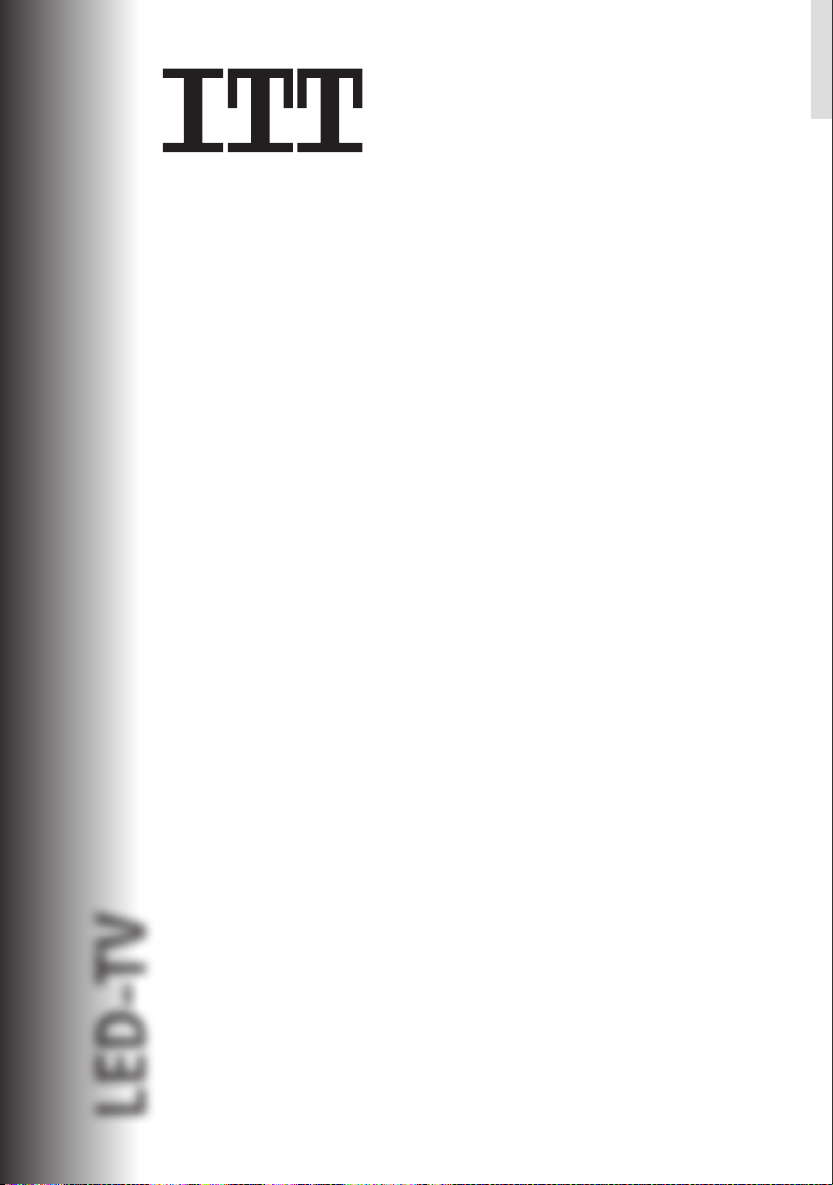
LED 42F-7275
DeutschEnglish
LED-TV
Page 2
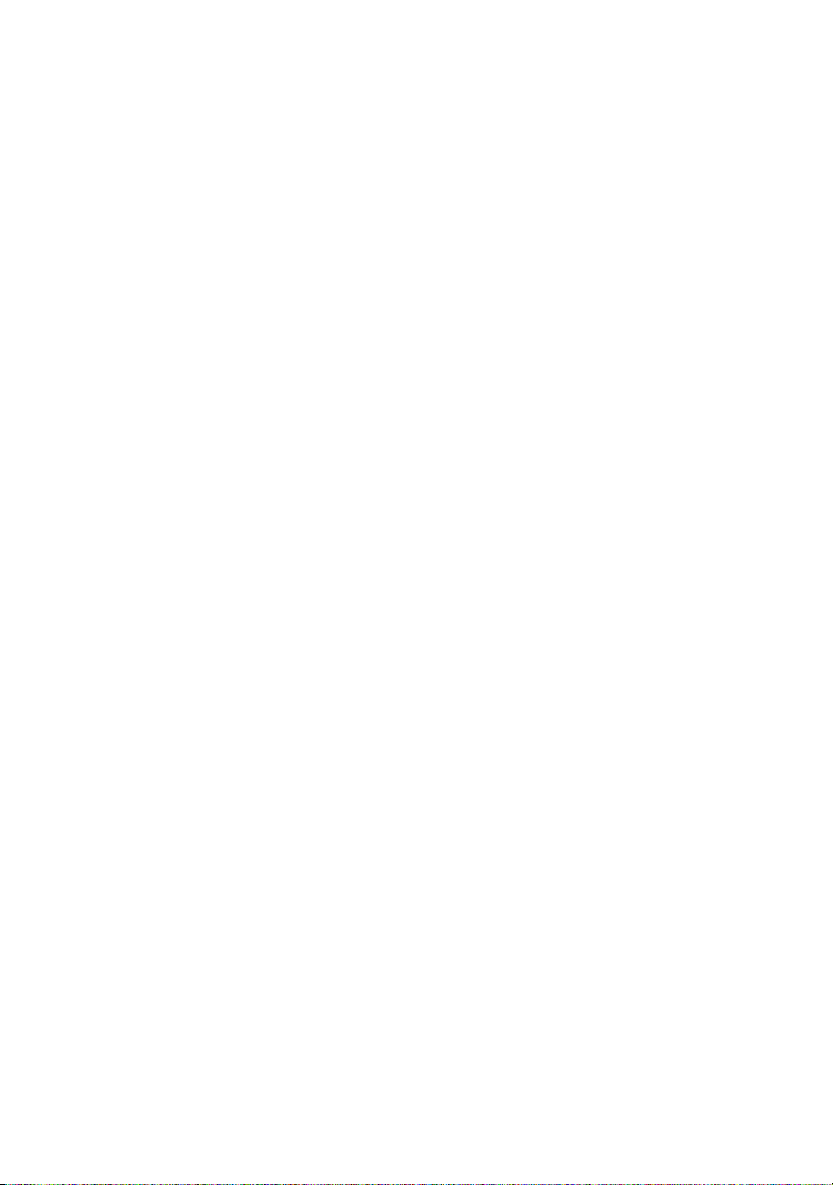
Page 3
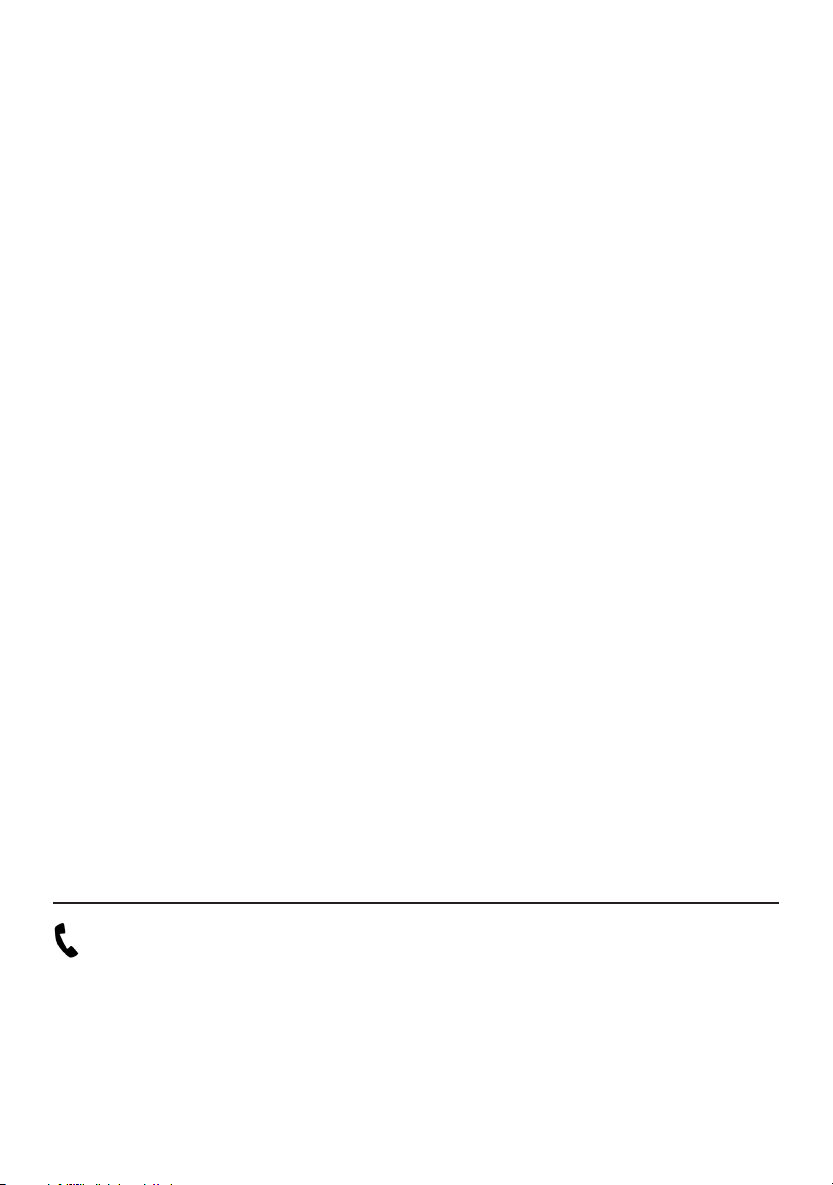
Vorwort
Vielen Dank, dass Sie sich für ein Produkt von ITT entschieden haben. Bitte lesen Sie diese
Bedienungsanleitung sorgfältig, damit Sie in der Lage sind, die maximale Leistungsfähigkeit
des Fernsehgeräts auszuschöpfen und die Sicherheit bei Installation, Verwendung und Wartung
gewährleistet wird. Bewahren Sie diese Bedienungsanleitung so auf, dass Sie sie immer griffbereit
haben.
Unsere Hotline für technische Fragen: 07082/9254-20
(Mo. – Do.: 8.00 – 16.30 Uhr | Fr.: 8.00 – 15.00 Uhr)
Bitte machen Sie von dieser Hotline Gebrauch, da technische Probleme meist hier schon
behoben werden können, ohne dass Sie Ihr Gerät einsenden müssen.
Internet: www.itt-deutschland.de
E-Mail: service@itt-deutschland.de
Karcher AG | Gewerbestr. 19 | 75217 Birkenfeld
Page 4
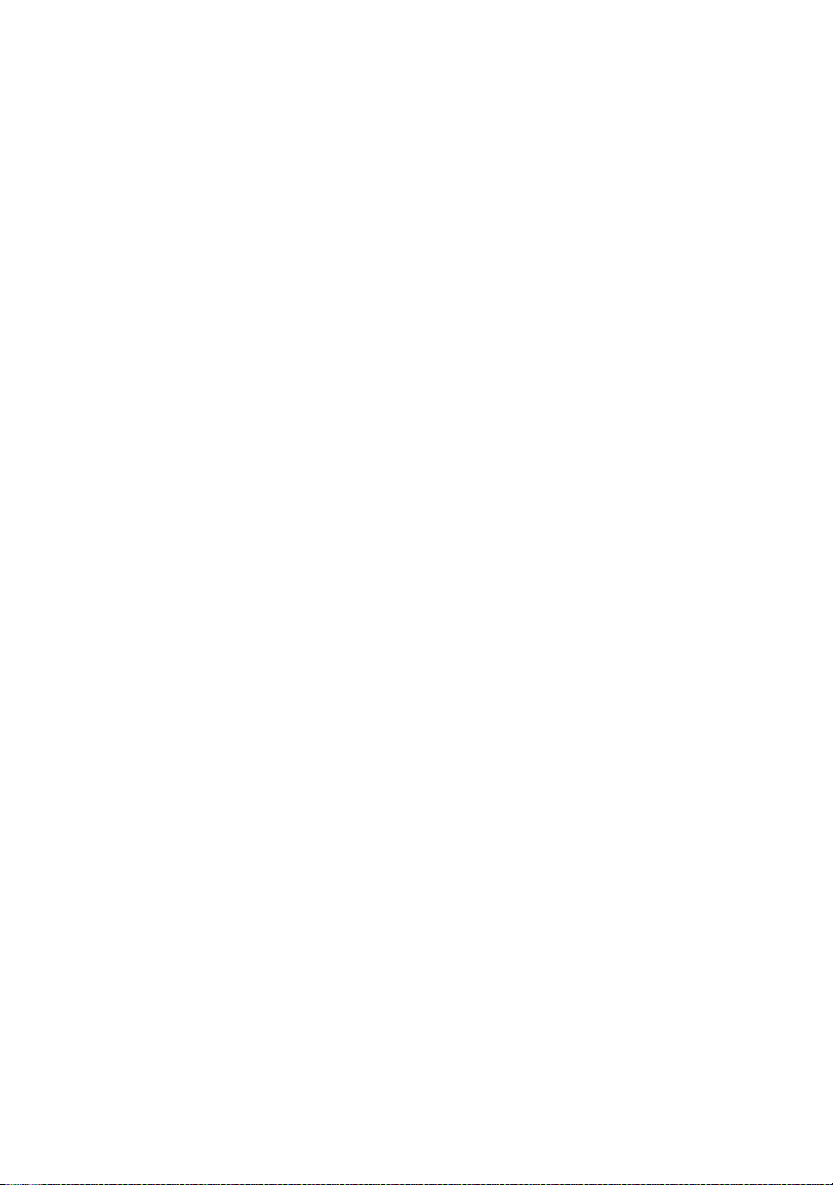
Page 5
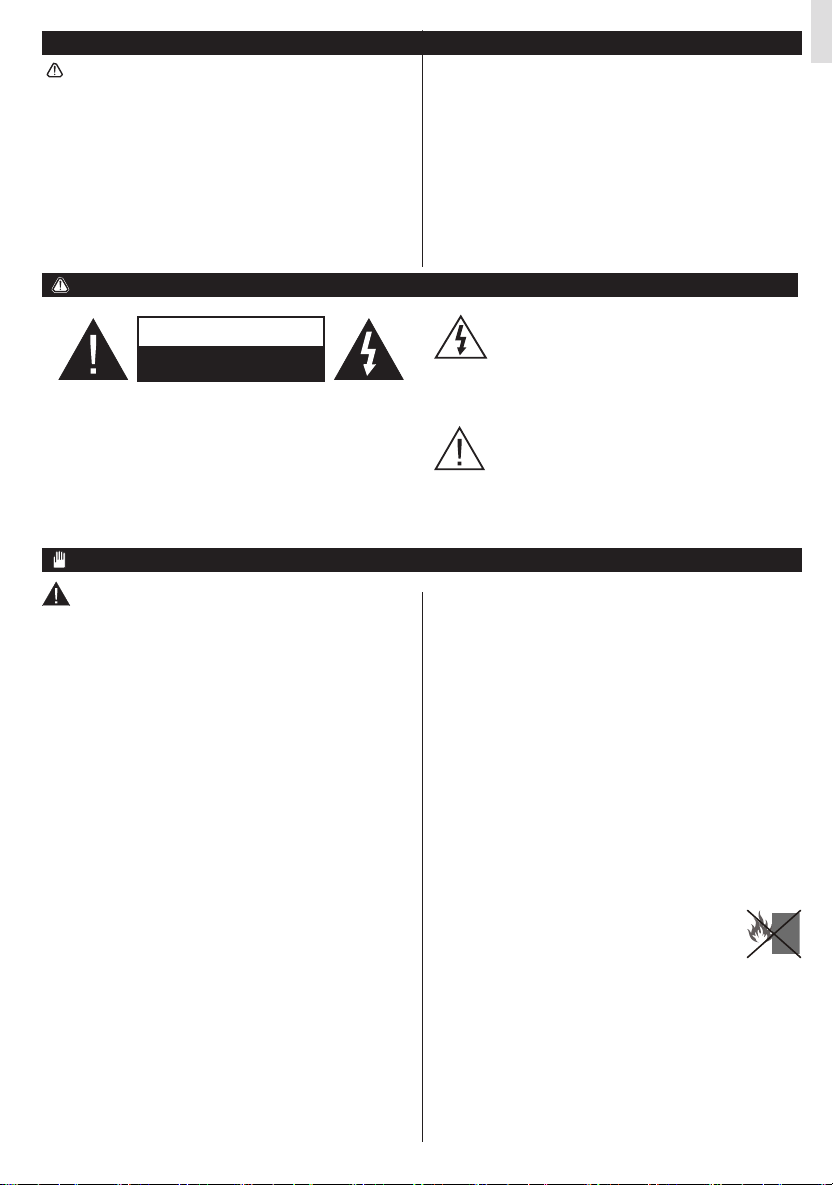
Inhalt
Sicherheitsinformationen ............................... 1
Erste Schritte
Hinweise, Eigenschaften & Zubehör
Funktionen
Stromversorgung
Fernbedienung
Anschlüsse
Menü Medienbrowser
..........................................................3
...................... 3
..............................................................3
...................................................4
......................................................6
.............................................................7
............................................11
TV Menü-Eigenschaften und -Funktionen
............ 13
Allgemeine Bedienung..........................................15
Elektronischer Programmführer (EPG)................. 15
Softwareaktualisierung
AV- und HDMI-Signalkompatibilität
.........................................20
...................... 29
Sicherheitsinformationen
Trennen Sie das TV Gerät vom Netz bei Gewitter ,
VORSICHT
STROMSCHLAGGEFAHR
VORSICHT:UM DIE GEFAHR VON STROMSCHLÄGEN ZU
REDUZIEREN, DECKEL NICHT ABNEHMEN (ODER
GEHÄUSE ÖFFNEN)
DIESES GERÄT KANN NICHT VOM NUTZER REPARIERT WERDEN.
WENDEN SIE SICH AN QUALIFIZIERTES SERVICEPERSONAL.
NICHT ÖFFNEN!
oder wenn Sie das Gerät für eine längere Zeit
nicht nutzen. Der Netzstecker wird verwendet,
um das TV-Gerät vom Netz zu trennen und muss
daher stets gut zugänglich sein.
Das Ausrufezeichen in einem gleichseitigen Dreieck soll den Benutzer auf wichtige Bedienungs-,
Wartungs- und Reparaturhinweise in den mitgelieferten Dokumenten aufmerksam machen.
Ein Betrieb des TV-Gerätes unter extremen Umgebungsbedingungen kann zur Beschädigung
des Gerätes führen.
WICHTIG - Bitte lesen Sie diese Anleitung vollständig vor der Installation oder Inbetriebnahme
VORSICHT: Lassen Sie niemals Personen
(einschließlich Kinder) mit eingeschränkten physischen, sensorischen oder geistigen Fähigkeiten
oder mangels Erfahrung und / oder Kenntnisse
unbeaufsichtigt elektrische Geräte benutzen!
•Halten Sie um das Fernsehgerät mindestens 10 cm
Abstand zu Möbeln etc. ein, um eine ausreichende
Luftzirkulation zu gewährleisten.
•Blockieren Sie niemals die die Belüftungsöffnungen
und -löcher.
•Stellen Sie den Fernseher nicht auf geneigte oder in-
stabile Flächen. Das Fernsehgerät kann umkippen.
•Verwenden Sie dieses Gerät nur bei gemäßigten
Klimabedingungen.
•Der Stecker des Netzkabel sollte leicht zugänglich
sein. Stellen Sie keine Gegenstände auf das Netzkabel (weder das Gerät selbst, noch Möbel usw.) und
klemmen Sie das Kabel nicht ein. Beschädigungen
am Netzkabel/Netzstecker können zu Bränden oder
Stromschlägen führen. Handhaben Sie das Netzkabel immer am Stecker. Berühren Sie niemals das
Netzkabel / den Netzstecker mit nassen Händen,
da dies einen Kurzschluss oder elektrischen Schlag
verursachen kann. Machen Sie niemals Knoten in
das Netzkabel, und binden Sie es nie mit anderen
Kabeln zusammen. Wenn es beschädigt ist, muss
es ersetzt werden, jedoch sollte dies nur von quali-
ziertemPersonaldurchgeführtwerden.
•Setzen Sie den Bildschirm nicht hellem Sonnenlicht
aus.
•Im Falle wenn das Gehäuse mit irgendwelchen
Flüssigkeiten in Kontakt geriet, trennen Sie das
TV-Gerät sofort vom Netz und lassen Sie es von
qualiziertemFachpersonalkontrollieren,bevorSie
es wieder benutzen.
•Setzen Sie das TV-Gerät keiner direkten Sonneneinstrahlung, offenen Flammen aus oder platzieren Sie
es nicht in der Nähe von intensiven Wärmequellen
wie elektrische Heizungen.
•Das Zuhören von Ohrhörern und Kopfhörern mit
übermäßiger Lautstärke kann zu Gehörschäden
führen.
•Stellen Sie sicher , dass keine offenen Flammen, wie z. B. brennende Kerzen, auf das
Gerät gestellt werden.
•Um Verletzungen zu vermeiden, muss das TV-Gerät
gemäß den Anweisungen, sicher an einer Wand
(falls die Option verfügbar ist) vorsichtig befestigt
werden.
•Gelegentlich können einige inaktive Pixel als unveränderlich blaue, grüne oder rote Punkte erscheinen.
Wir möchten ausdrücklich darauf hinweisen, dass
dies die Leistung oder Funktionsfähigkeit Ihres Pro-
Deutsch
1
Page 6
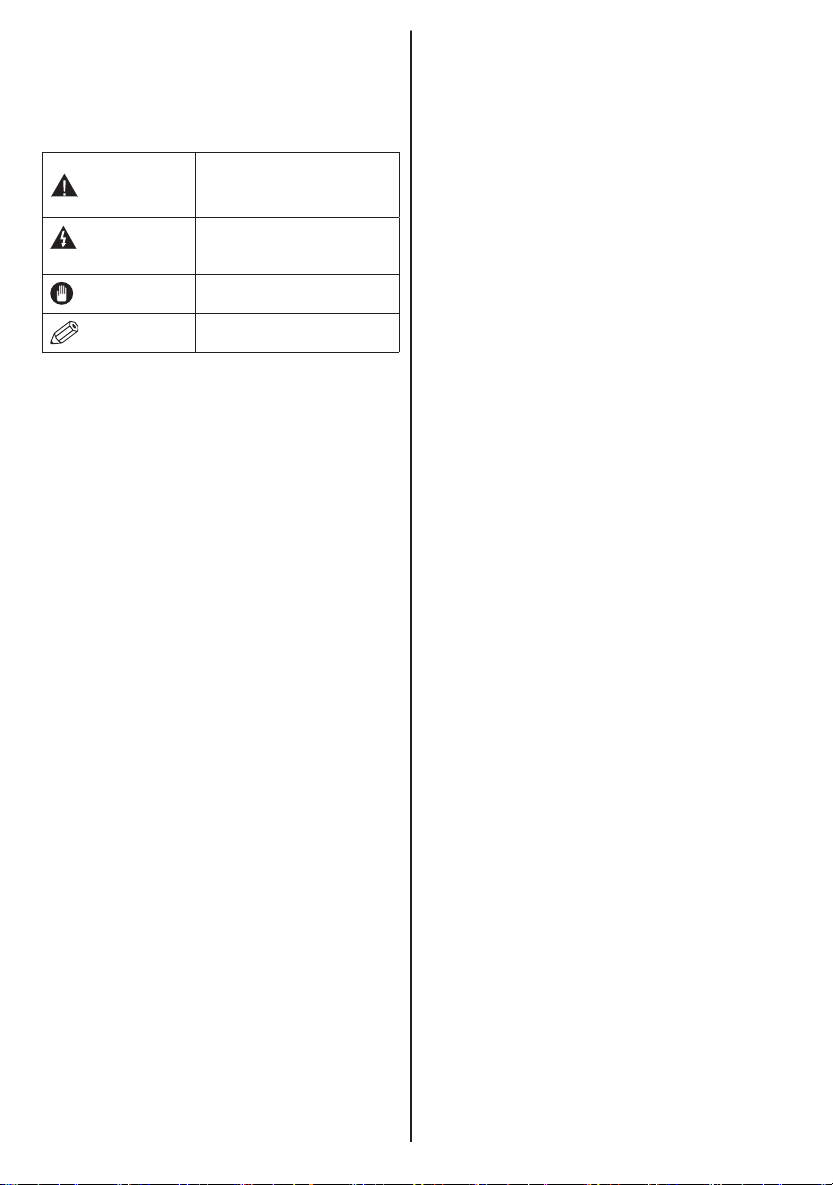
dukts aber in keiner Weise beeinträchtigt. Achten Sie
darauf, den Bildschirm mit den Fingernägeln oder
anderen harten Gegenständen nicht zu zerkratzen.
•Ziehen Sie vor der Reinigung des Fernsehen den
Netzstecker aus der Steckdose. Benutzen Sie nur
ein weiches und trockenes Tuch.
Schweres oder tödliches Verlet-
Warnhinweis
zungsrisiko
Verletzungs-und Schadensrisiko
Gefahr elektrischer
Schläge.
Wichtig!
Hinweis
Gefährliches Spannungsrisiko
Betreiben Sie das System korrekt
Zusätzliche Hinweise markiert
2
Page 7
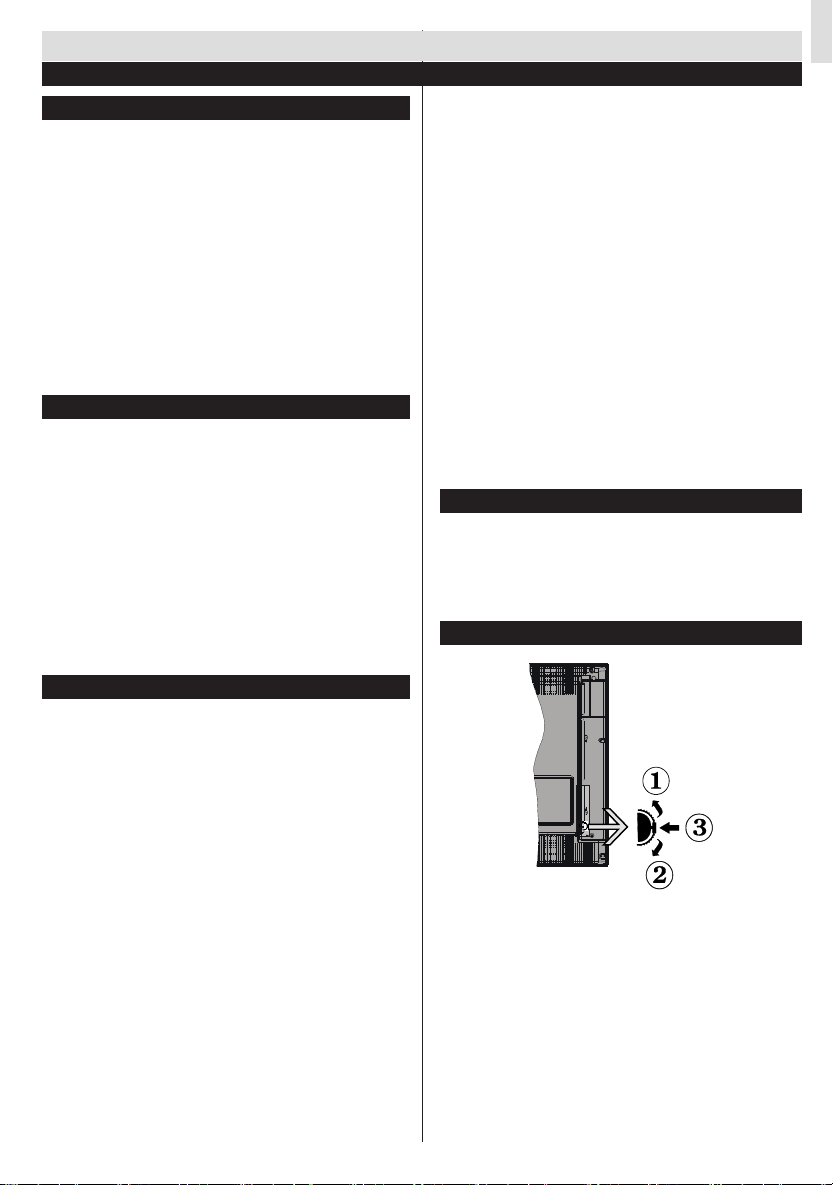
Erste Schritte
Hinweise, Eigenschaften & Zubehör
Umweltinformationen
Um den Energieverbrauch zu senken, gehen Sie
wie folgt vor:
Wenn Sie den Öko-Modus auf Ein setzen, schaltet
das Gerät in den stromsparenden Modus um. Die
Energieparmodus Einstellungen benden sichim
Abschnitt "Bild" des Hauptmenüs. Ist dies nicht der
Fall, können die Einstellungen nicht geändert werden.
Wenn Sie die Option “Bild aus” ausgewählt haben
wird eine Meldung erscheinen und der Bildschirm
sich nach 15 Sekunden abschalten.
Schalten Sie das Gerät aus oder ziehen Sie den
Netzstecker, wenn das TV -Gerät nicht verwendet wird.
Dies wird auch den Energieverbrauch reduzieren.
Standby-Meldungen
Wenn das Fernsehgerät für 5 Minuten keinen Eingangssignal empfängt (z.B. von einer Antenne oder
HDMl Quelle), wird sich das TV-Gerät in Standby versetzen. Wenn Sie das TV-Gertät wieder einschalten
wollen drücken Sie die Ein Taste auf der Fernbedienung. Es wird die Meldung “Das Gerät war längere
Zeit ohne Bedienung oder Signal und wurde daher
automatisch abgeschaltet” erscheinen, drücken Sie
OK um fortzufahren. Sollten Sie das TV-Gerät für
vier Stunden nicht benutzen wird es sich automatisch
in den Standby versetzen. Wenn Sie das TV-Gerät
wieder anschalten erscheint eine Meldung. Wählen
Sie WEITER und drücken Sie OK um fortzufahren.
Funktionen
•Vollintegriertes Digital Terrestrisch/Kabel/Satelliten
TV-Gerät (DVB-T/C/S-S2)
•HDMI zum Anschluss digitaler externer Geräte
•USB zum Abspielen von Medien von einem USB
Gerät
•OSD-Menüsystem
•SCART zum Anschluss von analogen externen
Geräten
•Stereo-Audiosystem
•Teletext
•Kopfhöreranschluss
•Autoprogrammierung
•Manuelle Sendereinstellung
•Automatische Abschaltung nach bis zu sechs
Stunden
•Ausschalttimer
•Kindersicherung
•Automatische Stummschaltung, wenn keine Über-
tragung
stattndet
Deutsch
•NTSC-Wiedergabe
•AVL (Automatische Tonbegrenzung)
•PLL (Frequenzsuche)
•PC-Eingang
•Plug&Play für Windows 98, ME, 2000, XP, Vista,
Windows 7
•Spielemodus (Optional): Dieser Modus verbessert
die Reaktionszeit um Videospiele besser darstellen
zu können
•Programm-Aufnahme
•Programmm-Timeshift
• Konnektivität
•Ethernet (LAN) für Internetverbindungen und -
Dienste
•802.11n WIFI Unterstützung (optional)
•HbbTV
•DLNA
Zubehör im Lieferumfang
•Fernbedienung
•Batterien: 2 x AAA
•Bedienungsanleitung
•Anschlusskabel Seiten-AV
TV-Bedientasten & Betrieb
1. Nach oben
2. Nach unten
3. Programm/Lautstärke/AV/Standby-Schalter
Das Kontrol-Rad ermöglicht Ihnen die Lautstärke,
Programme und Quellen zu ändern sowie den
Fernseher anzuschalten und in den Standby zu
versetzen.
Lautstärke ändern: Zum erhöhen der Lautstärke
drehen Sie das Rad nach oben, zum verringern der
Lautstärke drehen Sie das Rad nach unten.
3
Page 8
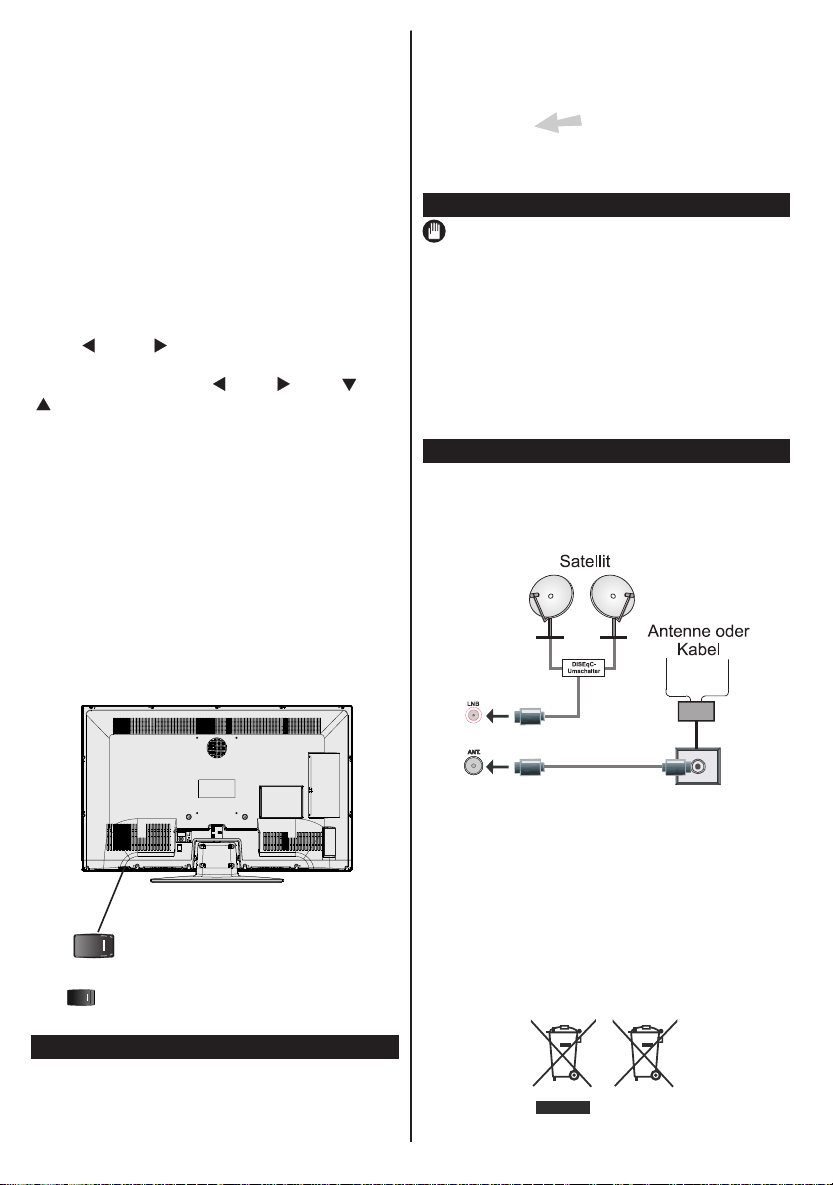
Kanalwechseln: Drücken Sie die Mitte des Rades,
nun wird der Kanalinformationsbanner auf dem
Bildschirm angezeigt. Nun können Sie durch das
drehen des Rades nach oben oder unten den Kanal
wechseln.
Signalquelle ändern: Drücken Sie die Mitte des
Rades zwei mal, nun erscheint die Quellenliste auf
dem Bildschirm. Durch das rauf oder runter drehen
des Rades können sie nun die Quelle ändern.
TV ausschalten: Drücken Sie die Mitte des Rädchens für ein paar Sekunden bis der Fernseher in
den Standby Modus versetzt wird.
Steuerung über die Fernbedienung
Drücken Sie die T aste MENU auf der Fernbedienung,
um das Hauptmenü aufzurufen. Benutzen Sie die
T aste ““
”” oder ““ ” um ein Menü-T ab zu wählen und
drücken Sie die T aste OK um eine Option zu wählen.
Benutzen Sie die Tasten “ ” oder “ ” oder “ ” oder
“ ” um eine Option zu wählen. Drücken Sie auf die
T aste ZURÜCK oder MENÜ um ein Menü-Bildschirm
zu verlassen.
Eingangsauswahl
Wenn Sie externe Geräte an Ihr TV -Gerät angeschlossen haben, können Sie zwischen den verschiedenen
Quellen umschalten. Drücken hierzu den "Source"
Knopf auf der Fernbedienung und wählen Sie die
gewünschte Quelle aus.
Kanäle wechseln und Lautstärke ändern
Sie können mit den T asten V+/- und P+/- auf der Fernbedienung den Kanal wechseln und die Lautstärke
einstellen.
Stromversorgung
WICHTIG: Das Gerät ist nur für den Betrieb mit
220-240V Wechselspannung bei einer Frequenz von
50 Hz ausgelegt. Geben Sie Ihrem Gerät nach dem
Auspacken genug Zeit, sich der Raumtemperatur der
Umgebung anzupassen, bevor Sie es einstecken.
Stecken Sie das Netzkabel in eine Netzsteckdose.
Anschluss der Antenne
Schließen Sie die Antenne oder den Kabel-TV -Stecker
an die ANTENNENEINGANG (ANT)-Buchse oder
den Satellitenstecker an die SATELLITENEINGANG
(LNB)-Buchse auf der Rückseite des TV-Gerätes.
Der “ ”, Schalter dient zum Ein- und Ausschalten
des TV-Geräts.
Fernbedienung
Nehmen Sie die Abdeckung an der Rückseite der
Fernbedienung vorsichtig ab. Legen Sie zwei Batterien vom Typ AAA ein. Achten Sie auf die richtige
Polarität der Batterien.
4
Verwenderinformationen zur Entsorgung von
Altgeräten und Batterien
Diese Symbole geben an, dass ein Gerät mit
diesen Symbolen nicht als normaler Hausmüll
entsorgt werden dürfen. Wenn Sie dieses Produkt
oder Batterien entsorgen wollen, beachten Sie
bitte die Sammelsysteme und –einrichtungen für
die entsprechende Wiederverwertung.
Hinweis: Das Zeichen Pb unter dem Batteriensymbol zeigt
an, dass diese Batterie Blei enthält.
Batterie
Produkte
Page 9
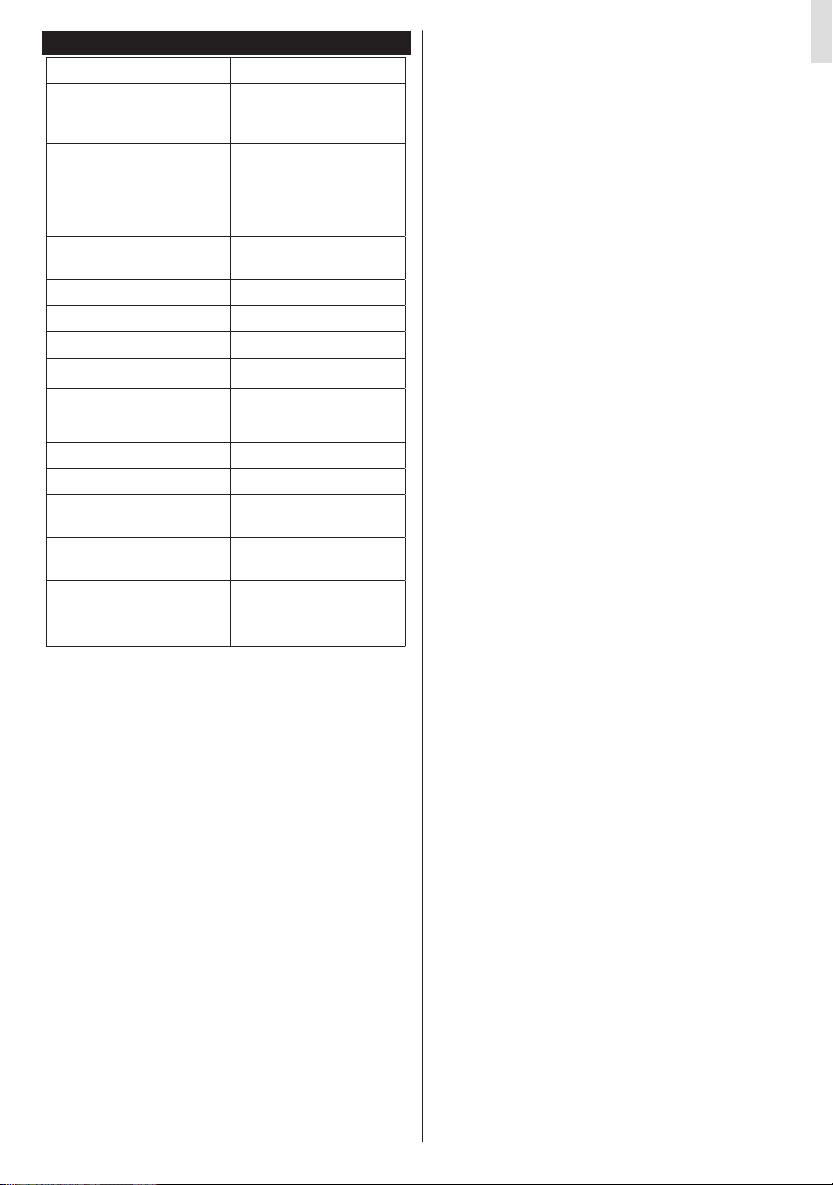
Technische Daten
TV-Übertragung PAL B/G D/K K I/I’
Empfangskanäle
Digitaler Empfang
Anzahl der voreingestellten Kanäle
Kanalanzeige Bildschirmanzeige
RF-Antenneneingang 75 Ohm (nicht geregelt)
Netzspannung 220-240V AC, 50 Hz.
Audio German+Nicam Stereo
Audio Ausgangsleitung
(wrms.) (10% THD)
Stromverbrauch 95 W
Gewicht 11,00
Gerätemaße (mit Fuß)
(BxTxH)
Gerätemaße (ohne Fuß)
BxTxH
VHF (BAND I/III) - UHF
(BAND U) - HYPERBAND
Vollintegriertes Digitales
Terrestrisches/Kabel/
Satelliten TV(DVB-T-CS) (DVB-T2, DVB-S2
konform)
10000
2x8
220 x 965 x 612
77/95 x 965 x 572
Deutsch
Betriebstemperaturen
und Luftfeuchtigkeit
0ºC bis 40ºC, max 85%
Technische und optische Änderungen vorbehalten.
5
Page 10
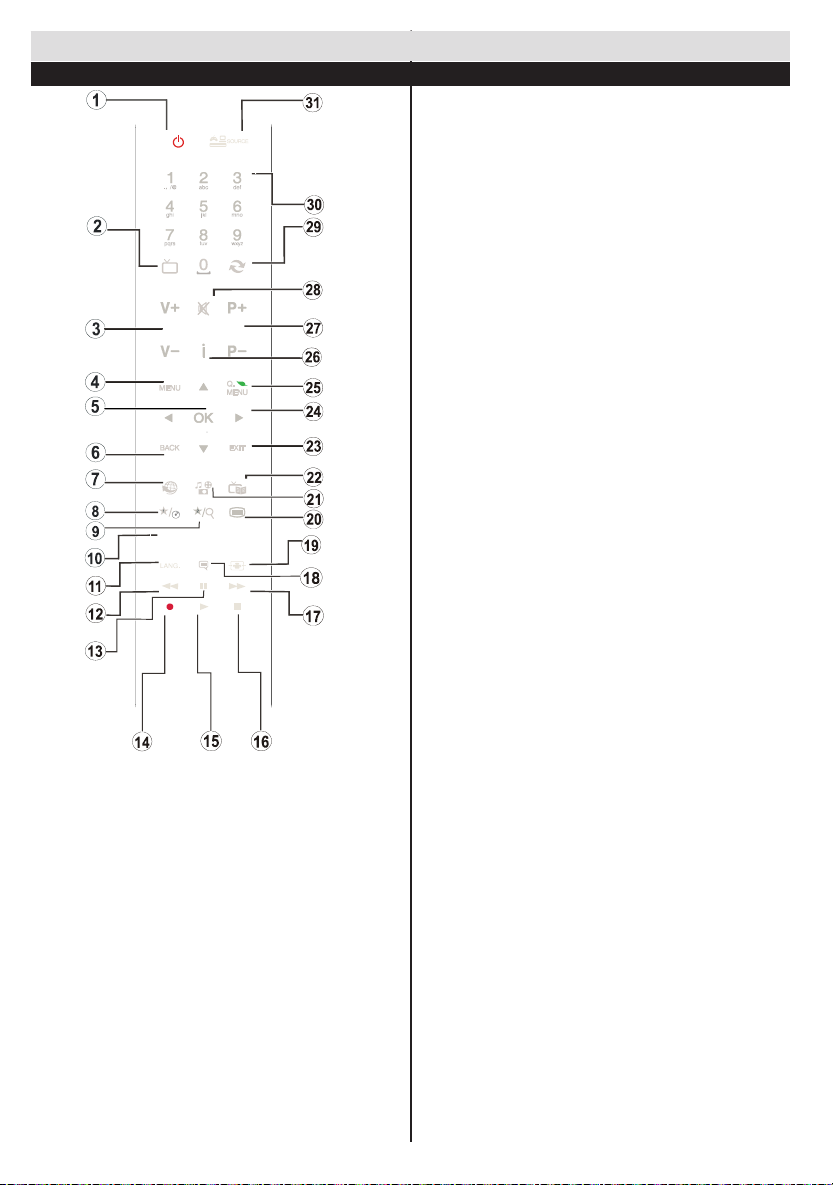
Erste Schritte
TV
Fernbedienung
Verwendung von My Button 1 (*)
Die Hauptfunktion dieser Taste ist standardmäßig
das öffnen der YouTube App. Wenn Sie jedoch diese
Funktion ändern möchten, drücken Sie MY BUTTON
1 für 5 Sekunden, auf einer gewünschten Quelle,
auf einem Kanal oder Link, bis die “MY BUTTON ist
eingestellt” Meldung auf dem Bildschirm angezeigt wird.
Dies zeigt das der gewählte MY BUTTON jetzt mit der
gewählten Funktion verbunden ist. Beachten Sie, dass
wenn Sie eine Erstinstallation durchführen, MY BUTTON
1 auf seine Standard-Funktion zurückgesetzt wird.
Verwendung von My Button 2 (**)
Die Hauptfunktion dieser T aste ist standardmäßig das
Umschalten zwischen DVB-T, DVB-C und DVB-SSendungen. Wenn Sie jedoch MY BUTTON 2 für fünf
Sekunden drücken, können Sie es mit einer Funktion
verbinden, wie in My Button 1 beschrieben.
Beachten Sie, dass, wenn Sie eine Erstinstallation
durchführen, MY BUTTON 2 auf seine StandardFunktion zurückgesetzt wird.
6
1. Standby: Drücken Sie die Taste “Ein/Aus” am Fernsehgerät.
2. TV: Zeigt Kanalliste an / Wechselt zwischen Übertragungstypen / Wechselt zur TV-Quelle
3. Lautstärke + / -
4. Menü: Zeigt das TV-Menü
5. Bestätigt Benutzerauswahl, hält die Seite (im TXT-
Modus), zeigt die Kanalliste ein (DTV Modus)
6. Return/Back: Kehrt zum vorherigen Bildschirm
zurück, öffnet Index-Seite (im TXT-Modus)
7. Internet: Öffnet die Portalseite, wo Sie auf viele
Web-basierte Anwendungen zugreifen können
8. Mein Knopf 1 (*)
9. Mein Knopf 2 (**)
10. Farbtasten: Folgen Sie der Anleitung zu den Farbtas-
ten auf dem Bildschirm
11. Sprache: Wechselt die Ton-Modi (analoges TV), zeigt
und ändert Ton und die Untertitel-Sprache (digitales
TV, sofern vorhanden)
12. Schneller Rücklauf: Bewegt Einzelbilder rückwärts in
Medien wie Filme
13. Pause: Hält die abspielenden Medien an Timeshift
Aufnahme
14. Aufnahme: Nimmt Programme auf
15. Wiedergabe: Beginnt das Abspielen von ausgewähl-
ten Media
16. Stop: Stoppt die gespielte Medien
17. Schneller Vorwärts: Bewegt Einzelbilder rückwärts in
Medien wie Filme
18. Untertitel: Schaltet Untertitel ein-und aus (sofern
verfügbar)
19. Bildschirm: Ändert das Seitenverhältnis des Bildschirms
20. Text: Zeigt Teletext an (sofern verfügbar), drücken
Sie sie erneut, um den Videotext über das normale
Fernsehbild (mix) zu überlagern
21. Medienbrowser: Öffnet den Media-Browser Bildschirm
22. Elektronischer Programmführer (EPG): Zeigt den
Elektronischer Programmführer
23. Verlassen: Schließt sich und verlässt angezeigte
Menüs oder Zurück zum vorherigen Bildschirm
24. Navigationstasten: Hilft durch Menüs, Inhalte usw.
zu browsen und zeigt die Unterseiten in TXT-Modus,
wenn Rechts oder Links eingedrückt wird
25. Schnellmenu: Zeigt eine Liste der Menüs für schnellen Zugriff
26. Info: Zeigt Informationen über On-Screen-Inhalte,
zeigt versteckte Informationen (reveal- im TXT-Modus)
27. Programm +/-
28. Stummschaltung: Schaltet die Lautstärke des
Fernsehgeräts ganz aus
29. Swap: Sucht schnell zwischen vorherigen und aktuellen Kanälen bzw. Quellen
30. Zifferntasten: Wird verwendet, um Kanäle zu
browsen und Eingabe von Passwörtern, Text usw.
31. Quelle: Zeigt alle verfügbaren Sender-und Inhalt-Quellen
Page 11
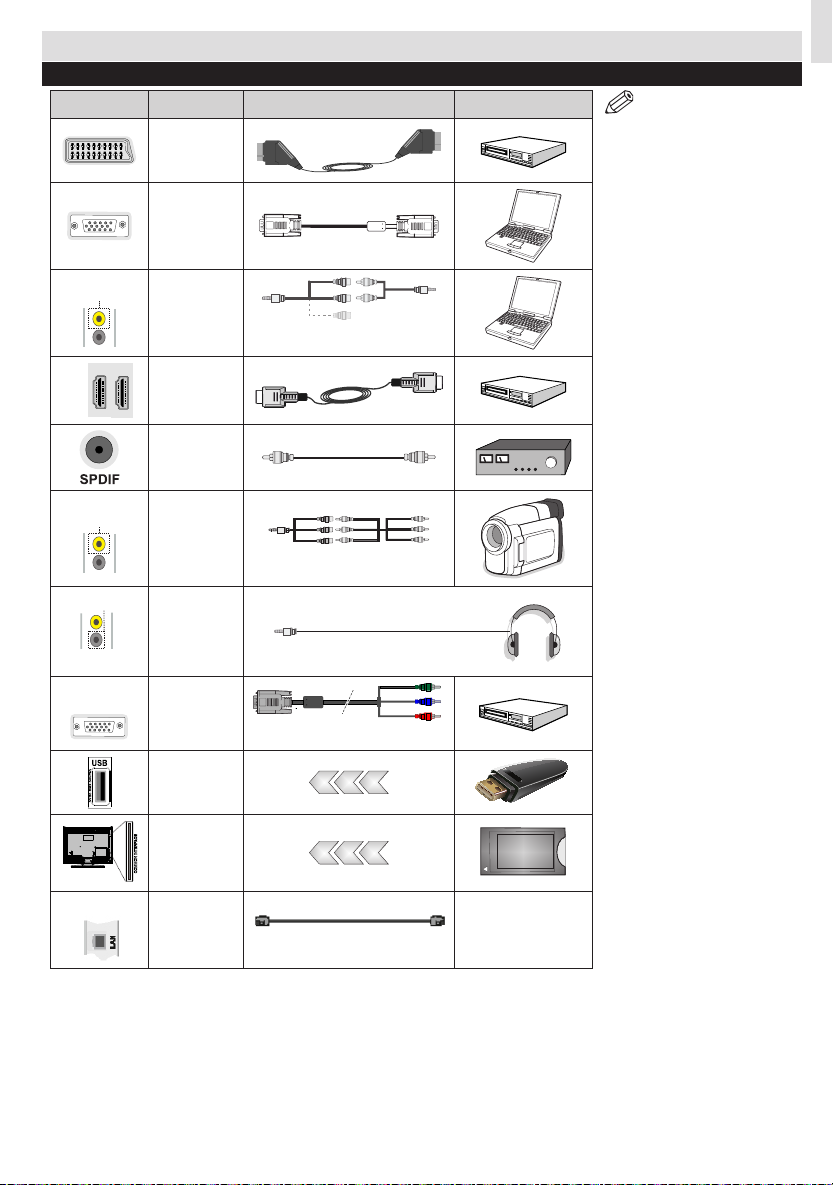
Erste Schritte
Anschlüsse
Connector Type Cables Device
SCART
Anschluss
(
Rückseite)
VGA
Anschluss
(
Rückseite)
SIDE AV
SIDE AV
HEADPHONE
YPBPR
LAN
PC/YPbPr
Audio
Anschluss
)
(Seite)
HDMI
Verbindung
(
Rückseite)
SPDIF
Verbindung
(
Rückseite)
Seiten-AV
Audio / Video
Anschluss
(Seite)
Kopfhörer
Anschluss
(Seite)
YPbPr-Video
Anschluss
(Seite)
USB
Anschluss
(Seite)
CI
Anschluss
(Seite)
Ethernet
Anschluss
(Seite)
Seiten-Audio
YPbPr oder PC-Anschlusskabel
YPbPr-Anschlusskabel
(Not supplied)
LAN / Ethernet Kabel
CAM
module
Deutsch
HINWEIS: Wenn Sie ein
Gerät über den seitlichen AVEingang anschließen, müssen
Sie ein Adapter Kabel nutzen
(Siehe Abbildung oben).Um
PC Audio nutzen zu können
müssen Sie die PC / YPbPr
Audioverbindungskabel verwenden Wenn ein externes Gerät
über den SCART-Anschluss
angeschlossen wird, schaltet
das TV-Gerät automatisch in
den AV-Modus.Wenn Sie gerade DTV-Kanäle empfangen
oder im Medienbrowsermodus
sind, ist die Ausgabe über die
Scart-Buchse nicht verfügbar.
Bei Verwendung des Wandmontage-Satzes (optional),
empfehlen wir Ihnen, dass Sie
vor der Montage an der Wand,
alle Ihre Kabel an die Rückseite des TV-Gerätes anschließ
en.Sie dürfen nur dann das
CI-Modul einsetzen oder herausnehmen, wenn das TVGerät ABGESCHALTET ist.
Weitere Informationen über
die Einstellungen finden Sie in
der Bedienungsanleitung des
Moduls. Jeder USB-Eingang
Ihres TV-Gerätes unterstützt
externe Geräte die bis zu 500
mA unterstützen. Anschließen
von Geräten die diesen Wert
von 500 mA überschreiben
kann zu einer Beschädigung
Ihres TV-Gerätes führen. Zur
Gewährleistung einer störungsfreien Übertragung via
HDMI nutzen Sie bitte ein
abgeschirmtes HDMI Kabel.
Ein USB-Stick muss stets direkt
an den USB-Anschluss am
Gerät angeschlossen werden.
Die Verwendung eines USBVerlängerungskabels wird vom
Gerät nicht unterstützt. Der
USB-Anschluss des Gerätes
kann nicht mit einem Computer
kommunizieren.
7
Page 12
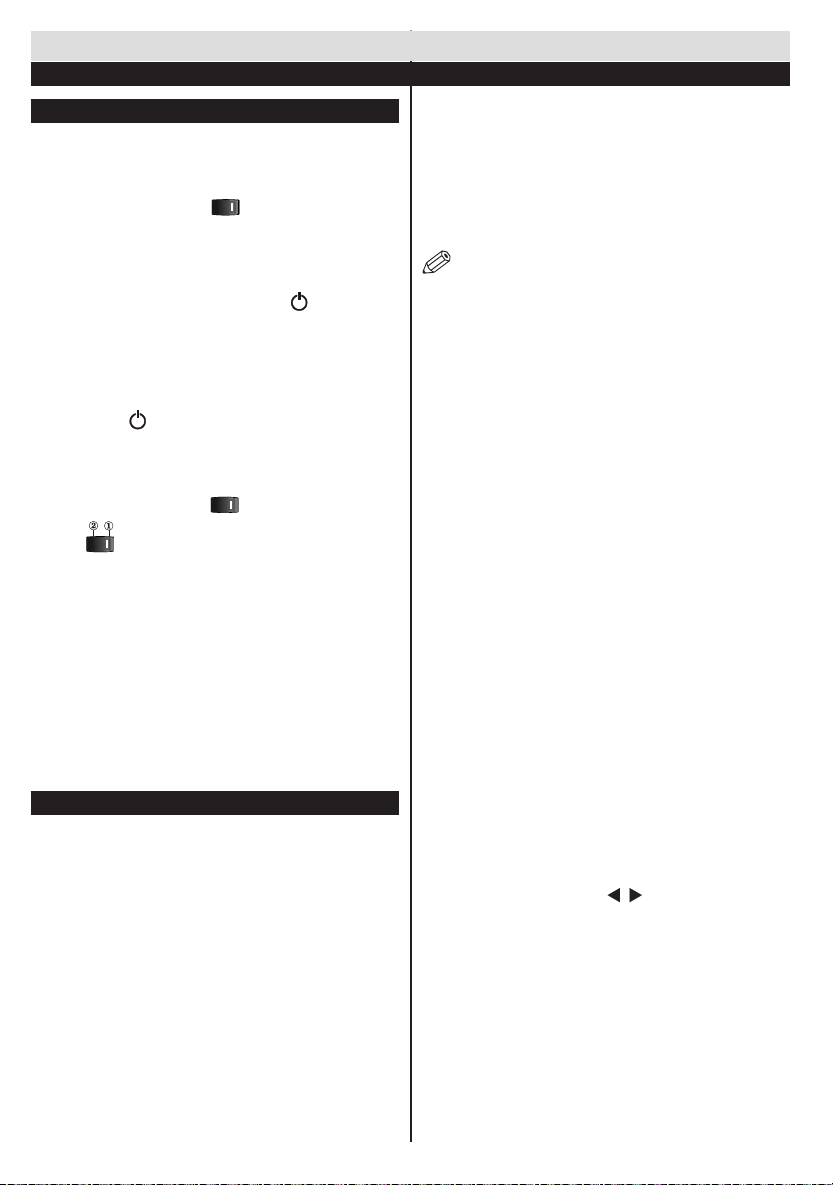
Erste Schritte
Erste Installation (*)
Ein-/Ausschalten
Einschalten des TV-Geräts
Schließen Sie das Netzkabel an ein 220-240V AC-Netz
mit 50Hz an.
Bringen Sie den Schalter “
das Gerät schaltet automatisch in den Standby-Modus.
T Dann leuchtet die Standby-LED auf.
Um das TV-Gerät aus dem Standby einzuschalten:
Drücken Sie entweder eine der T asten “
eine Zifferntaste auf der Fernbedienung,
Drücken Sie den Steuerschalter auf der linken Seite des
TV-Geräts. Das TV-Gerät schaltet sich ein.
Um das TV-Gerät auszuschalten
Drücken Sie “ ” Taste auf der Fernbedienung oder
drücken und halten Sie die Bedientaste auf dem Fernsehgerät gedrückt, damit der Fernseher wieder auf den
Standby-Modus wechselt.
Bringen Sie den Schalter “
lung 2, “
Um das TV-Gerät vollständig stromlos zu
schalten, müssen Sie den Netzstecker aus der
Steckdose ziehen.
Hinweis: Wenn das TV-Gerät im Standby-Modus ist,
kann die Standby-LED blinken um anzuzeigen, dass
Funktionen wie Standby-Suche, Over-Air-Softwareaktualisierung oder Timer eingeschaltet sind.
Die LED kann auch blinken, wenn Sie das TV-Gerät
aus dem Standby-Modus einschalten.
Erste Installation
Nach dem ersten Anschalten, erscheint das
"Sprachauswahl"-Menü. Wählen Sie die gewünschte
Sprache und drücken Sie OK.
Folgen Sie nun den Anweisungen auf dem Bildschirm
um die Erstinstallation zu beenden.
Hinweis:Je nach Landauswahl können Sie aufgefordert
werden, an dieser Stelle eine PIN einzugeben und zu bestätigen. Die ausgewählte PIN kann nicht 0000 sein. Wenn Sie
aufgefordert werden müssen Sie später eine PIN für jede
Menübedienung eingeben.
Wenn der Geschäftsmodus ausgewählt ist steht
die Option „Geschäftsmodus“ im Menü „Andere
Einstellungen“ zur Verfügung. Ist der Geschäftsmodus aktiviert werden am oberen Bildschirmrand
die Eigenschaften des Fernsehers angezeigt. Ist
der „Heim-Modus“ ausgewählt steht die Option
” und das TV-Gerät schaltet sich ab.
” in die Position “|”, und
”, P+ / P- oder
” wie abgebildet in Stel-
„Geschäftsmodus“ im Menü „Andere Einstellungen“
nicht zur Verfügung. Der Heim-Modus wird für den
Hausgebrauch empfohlen.
Antenneninstallation
Wenn Sie ANTENNE als Suchart eingegeben haben, wird das TV-Gerät nach digitalen terrestrischen
Fernsehsendern suchen.
HINWEIS: Sie können die Taste MENU drücken, um
abzubrechen.
Wenn alle Kanäle gespeichert sind, wird die Kanalliste
auf dem Bildschirm angezeigt. Wenn Sie die Kanäle
nach LCN (*) sortieren wollen, wählen Sie "Ja" und
drücken Sie dann OK.
Drücken Sie die Taste OK, um die Kanalliste zu
schließen und fernzusehen.
(*) LCN ist das logische Kanalnummer System,
welches verfügbare Sender laut einer erkennbaren
Kanal-Sequenz organisiert.
Kabelinstallation
Wählen Sie die Option "KABEL" und drücken Sie die
Taste OK. Um fortzufahren, wählen Sie JA und drükken Sie die T aste OK. Um den V organg abzubrechen,
wählen Sie NEIN und drücken Sie anschließend die
Taste OK. In diesem Bildschirm können Sie die Frequenzbereiche wählen.
Geben Sie die Frequenzbereiche über die Zifferntasten ein.
Hiweis: Das Erscheinungsbild des Menüs ändert
sich je nach ausgewählter Option.
Satelliten-Installation
Wenn Sie die Option Satellit auf dem SuchtypBildschirm auswählen, können Sie einen Satelliten
einstellen und die Kanäle des Satelliten ansehen.
Wenn Sie Satelliten-Installation wählen, wird das
Antennen-Typ-Menü angezeigt.
Es stehen drei Antennentypen zur Auswahl. Sie können als Antennentyp Direkt, Unicable oder DiSEqC
mit den Tasten auswählen
Direkt: Wählen Sie diesen Antennentyp, wenn Sie
einen Einzelreceiver mit Direktanschluss an die Satellitenantenne haben. Nach Auswahl von Direkt wird ein
weiterer Menübildschirm angezeigt. Wählen Sie einen
verfügbaren Satelliten aus und drücken Sie auf OK, um
nach diesem Dienst zu suchen.
.
8
Page 13
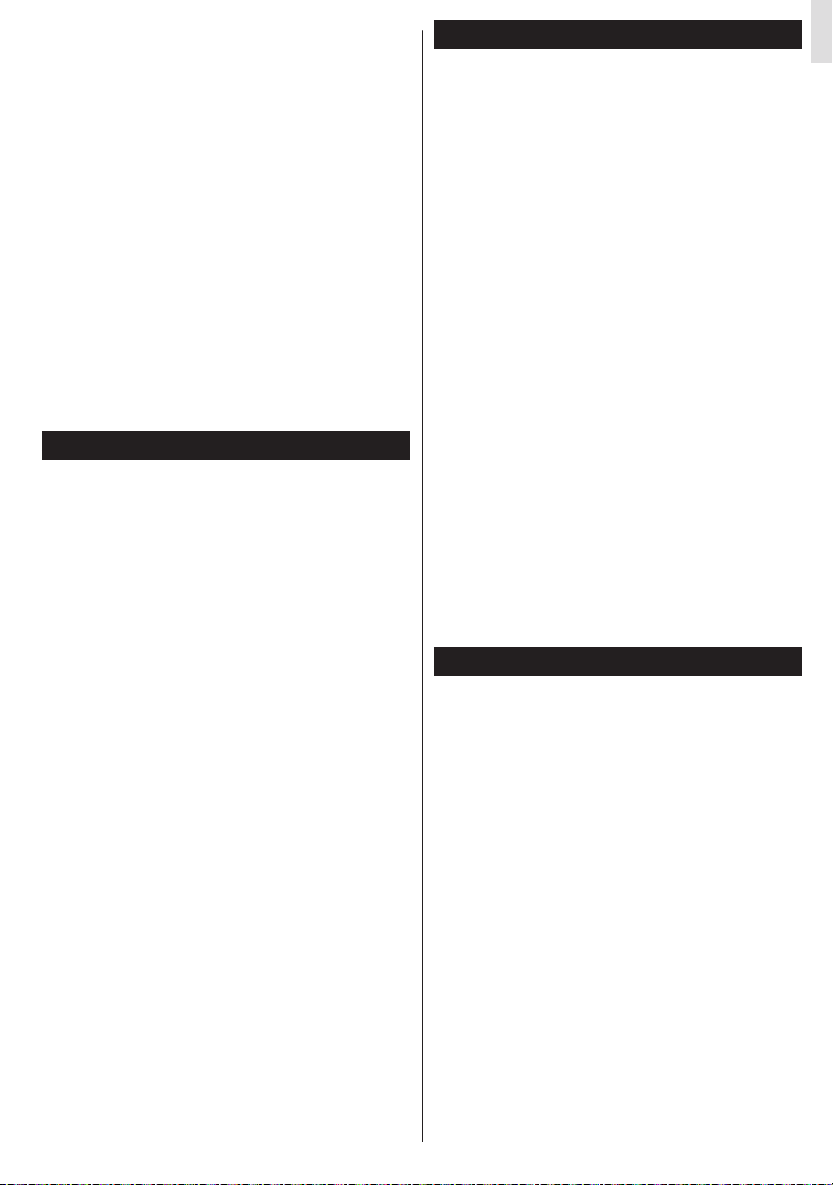
Unicable: Wählen Sie diesen Antennentyp, wenn
Sie mehrere Receiver und ein Unicable-System verwenden. Drücken Sie die T aste OK, um fortzusetzen.
KongurierenSie dieEinstellungen,indemSieden
Anweisungen am Bildschirm folgen. Drücken Sie OK,
um nach dem Dienst zu suchen.
DiSEqC-Schalter: Wählen Sie diesen Antennentyp,
wenn Sie mehrere Satellitenantennen und einen
DiSEqC-Schalter verwenden. Nach Auswahl von
DiSEqC wird ein weiterer Menübildschirm angezeigt.
Sie können vier DiSEqCOptionen (sofern verfügbar)
einstellen. Drücken Sie die GRÜNE Taste, um alle
Satelliten zu durchsuchen oder drücken Sie auf die
GELBE Taste, um nur nach dem gekennzeichneten
Satelliten zu suchen. Um den Vorgang zu sichern und
abzuschließen, drücken Sie die Taste OK.
Hinweis: Schalten Sie das Gerät während der Ersteinstallation nicht ab.
(*) Einige Funktionen sind unter Umständen nicht in
allen Ländern verfügbar.
Verwendung der SatcoDX-Funktion
SatcoDX (optional): Durch Benutzen der Satelliteneinstellungen können Sie SatcoDX Operationen durchführen. Auf dem SatcoDX Menü gibt es zwei Möglichkeiten
ezüglich zu SatcoDXFunktion.
Sie können SatcoDX-Dateien hoch-oder runterladen.
Um diese Funktion nutzen zu können müssen Sie ein
USB Gerät an den Fernseher anschließen.
Sie können die aktuellen Dienste und die damit ver-
bundenen Satelliten und Transponder Einstellungen
vom TV Gerät auf das USB Gerät laden.
Wenn Sie die SatcoDX Datei nach Ihren Wünschen
angepasst haben, können Sie diese mit “SatcoDX
Download” wieder auf Ihr TV Gerät laden.
Alle anderen gespeicherten Kanallisten (DVB-C oder
DVB-T) werden nicht geändert oder gelöscht.
Anschließend überprüfen Sie Ihre Antennen-Einstel-
lungen und nehmen Sie ggf. Änderungen vor.
Eine Fehlermeldung, die besagt „Kein Signal“ kann
angezeigt werden, wenn die Antennen-Einstellungen
nicht richtig konguriert wurden.
Medienwiedergabe über USB-Eingang
Über die USB-Eingänge am TV-Gerät können Sie eine
USB-Festplatte oder einen USB-Speicherstick an das
TV-Gerät anschließen.
WICHTIG! Sichern Sie Ihre Daten, bevor Sie das
USB-Gerät mit dem Fernseher verbinden. Der Hersteller übernimmt keinerlei Haftung für beschädigte
oder verlorene Daten. Unter Umständen sind bestimmte Arten von USB-Geräten (z. B. MP3-Player)
oder USB-Festplattenlaufwerke/-Speichersticks mit
diesem TV-Gerät nicht kompatibel. Das Fernsehgerät unterstützt FAT32 oder NTFS formatierte
Festplatten. Eine Aufnahme ist nur auf einer FAT32
formatierten Festplatte möglich.
Beim Formatieren von USB-Festplatten mit 1 TB
(T erabyte) Speicher oder mehr können unter Umständen Probleme auftreten. Stecken Sie das Laufwerk
nicht mehrmals schnell hintereinander an- und wieder
ab. Dadurch können physische Schäden am TV-Gerät
und am USB-Gerät selbst entstehen. Ziehen Sie das
USB-Gerät nicht ab, während eine Datei wiedergegeben wird.
Sie können auch USB-Hubs mit diesem TV-Gerät
verwenden. In diesem Fall werden USB-Hubs mit
externer Stromversorgung empfohlen.
Es wird empfohlen den USB-Eingang direkt am TVGerät zu verwenden, wenn Sie eine USB-Festplatte
anschließen.
Hinweis: Wenn Sie Bilddateien ansehen, kann das Medien-Browser-Menü nur die ersten 1000 Bilder anzeigen, die
auf dem verbundenen Speichermedium gespeichert sind.
Aufzeichnen eines Programms
WICHTIG: Wenn Sie ein neues USB-Festplattenlaufwerk
verwenden, sollten Sie dieses zuerst mit der Option „Disk
formatieren“ des TV-Geräts formatieren.
Um ein Programm aufzunehmen, sollten Sie zuerst
eine USB-Festplatte an das TV-Gerät anschließen,
wenn dieses ausgeschaltet ist. Schalten Sie dann das
TV-Gerät ein, um die Aufnahmefunktion zu aktivieren.
Um die Aufnahmefunktion verwenden zu können,
müssen Sie eine USB-Festplatte oder ein externes
Festplattenlaufwerk mit dem USB 2.0-Standard und
einer Kapazität von mindestens 1 GB an das TV-Gerät
anschließen. Unterstützt das angeschlossene Gerät
nicht den 2.0-Standard, wird eine Fehlermeldung
angezeigt.
Hinweis: Aufgenommene Programme werden auf der angeschlossenen USB-Festplatte gespeichert. Falls gewünscht
können Sie diese gespeicherten Aufnahmen auf einen PC
kopieren oder sichern. Sie können die Aufnahmen aber nicht
auf dem PC bearbeiten oder abspielen. Sie können diese
Aufnahmen nur über Ihr TV-Gerät ansehen.
Hinweis: Bei der Timeshift-Aufnahme können Fehlsynchronisationen von Bild und Ton auftreten.
Die Aufnahme von
Radioprogrammen wird nicht unterstützt. Das TVGerät kann bis zu zehn Stunden aufzeichnen.
Deutsch
9
Page 14
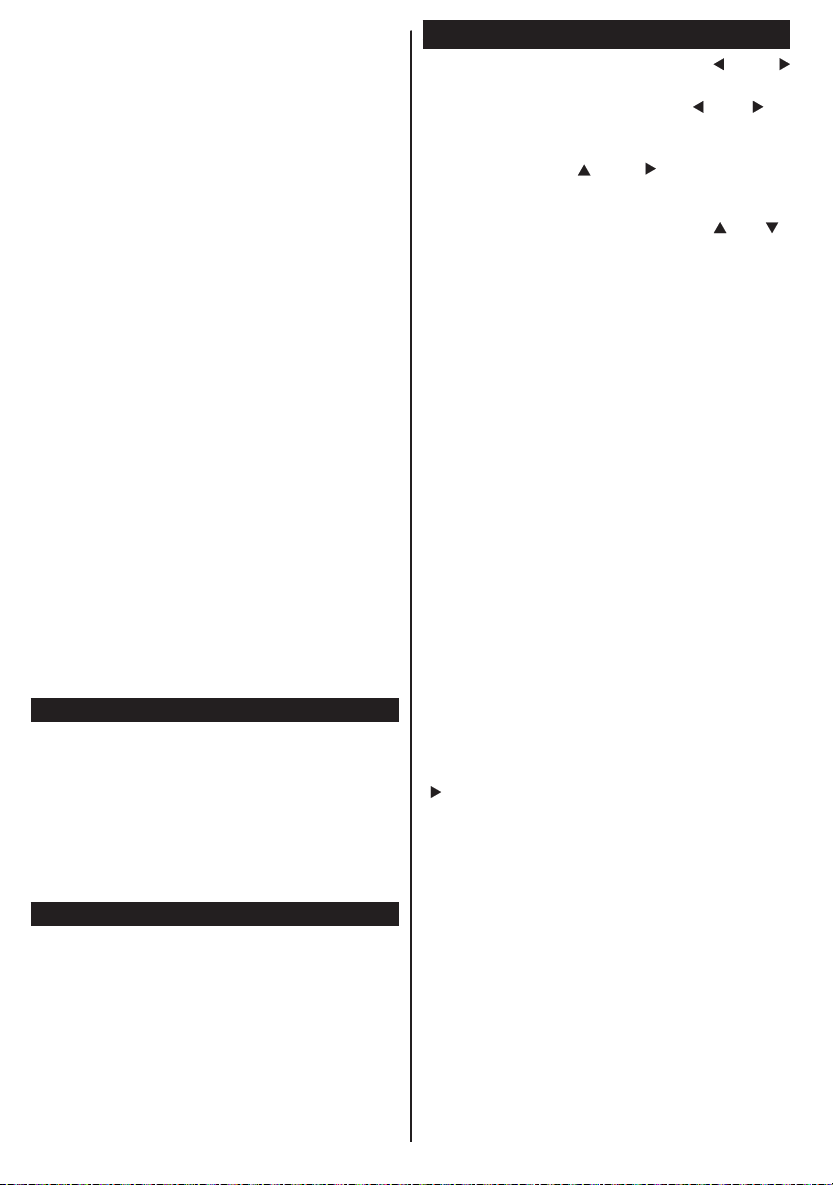
Aufgezeichnete Programme werden in Teile von je
4GB unterteilt.
Wenn die Schreibgeschwindigkeit der angeschlossenen USB-Festplatte nicht ausreicht, funktioniert die
Aufnahme u. U. nicht bzw. steht die T imeshift-Funktion
nicht zur Verfügung.
Aufnahmen von HD-Programmen benötigen je nach
AuösungderSendungmehrSpeicherplatzaufder
USB-Festplatte. Aus diesem Grund empfehlen wir,
für die Aufnahme von HD-Programmen stets USBFestplattenlaufwerke zu verwenden.
Trennen Sie während der Aufnahme die USB-HDD
nicht vom Gerät ab. Dies könnte die USB-HDD beschädigen.
Auch mehrere Partitionen werden unterstützt. Maximal zwei Partitionen werden unterstützt. Wenn die
Festplatte mehr als zwei Partitionen hat, kann es zu
Systemabstürzen kommen. Für die PVR-ReadyFunktionen wird die erste Partition der USB-Festplatte
verwendet. Sie muss als primäre Partition formatiert
werden, damit die PVR-Ready-Funktionen verwendet
werden können.
Einige Streampakete werden u. U. auf Grund von
Signalproblemen nicht aufgezeichnet, daher kann
das Video bei der Wiedergabe an einigen Stellen
einfrieren.
Wenn der Teletext ein ist, können die Tasten Aufnahme, Wiedergabe, Pause, Anzeigen (für den Wiedergabelistendialog) nicht verwendet werden. Wenn eine
Aufnahme beginnt und der Teletext eingeschaltet ist,
wird der Teletext automatisch abgeschaltet. Ebenso
wird bei einer laufenden Aufnahme oder Wiedergabe
die Teletextfunktion deaktiviert.
Timeshift-Aufnahme
Drücken Sie die Taste (PAUSE), während Sie eine
Sendung ansehen, um in den Timeshift-Modus zu
schalten. Im Timeshift-Modus wird das Programm angehalten und gleichzeitig auf dem angeschlossenen
USB-Laufwerk gespeichert. Drücken Sie nochmals
die Taste (PLAY), um das Programm vom Zeitpunkt
der Unterbrechung an weiter anzusehen. Die Zeitdifferenz zwischen Echtzeit und Timeshift-Programm
wird in der Infozeile angezeigt.
Sofort-Aufnahme
Drücken Sie die Taste (AUFNAHME), um die
Aufnahme einer Sendung beim Ansehen sofort zu
starten. Sie können die Taste (RECORD) auf der
Fernbedienung nochmals drücken, um die nächste
Sendung im EPG aufzuzeichnen. In diesem Fall zeigt
die OSD-Anzeige die zur Aufnahme programmierten
Sendungen an. Drücken Sie die T aste (AUFNAHME),
um die Sofortaufnahme zu stoppen. Während der
Aufnahme können Sie nicht den Sender oder die
Quelle wechseln oder den Medienbrowser aufrufen.
Aufgenommene Programme ansehen
Benutzen Sie im Hauptmenü die Tasten “
” oder “
”, um den Medienbrowser auszuwählen. Markieren Sie
im Aufnahmebibliothek mit den Tasten “
” oder “ ” die
Option Aufnahmebibliothek und drücken Sie OK, um sie
aufzurufen. Die Aufnahmebibliothek wird angezeigt. Wäh-
len Sie mit den T asten “
” oder “ ” eine Aufnahme aus
der Liste (sofern Sie schon eine Aufnahme durchgeführt
haben). Drücken Sie OK, um die Wiedergabeoptionen-
zu sehen. Wählen Sie mit den Tasten“ “ ” / “ ”
oder OK eine Option aus.
Verfügbare Wiedergabeoptionen:
•Vom Anfang Wiedergeben: Gibt die Aufnahme vom
Beginn weg wieder.
•Wiedergabe ab verlassen: Setzt die Aufnahme fort.
•Wiedergabe nach Minuten: Gibt einen bestimmten
Wiedergabepunkt an.
Hinweis: Während der Wiedergabe ist das Aufrufen des
Hauptmenüs nicht möglich.
Drücken Sie die T aste (ST OP), um eine Wiedergabe
anzuhalten und zur Aufnahmebibliothek zurückzukehren.
Langsamer Vorlauf
Wenn Sie beim Ansehen von aufgenommenen Programmen die Taste (PAUSE) drücken, ist die Zeitlupenwiedergabe vorwärts möglich. Dazu können Sie
die Taste verwenden. Durch wiederholtes Drücken
der Taste können Sie die Zeitlupengeschwindigkeit
ändern.
Aufnahmebibliothek
Um die Liste der Aufnahmen anzuzeigen, wählen
Sie „Aufnahmebibliothek“ und drücken Sie OK. Die
Aufnahmebibliothek mit den verfügbaren Aufnahmen
wird angezeigt. Alle Aufnahmen werden in der Aufnahmebibliothek in einer Liste geführt.
“ ” (Fortsetzen): setzt die Aufnahme fort.
Taste ROT (Löschen): Ausgewählte Aufnahme
löschen.
GRÜN (Bearbeiten): Ausgewählte Aufnahme be-
arbeiten.
BLAU (Sortieren): Reihenfolge der Aufnahmen
ändern. Sie können aus einer ganzen Reihe von
Sortieroptionen wählen.
Taste OK: Aktiviert das Menü Wiedergabeoptionen.
INFO (Details): zeigt die erweiterte Kurzbeschreibung
im Detail an.
10
Page 15
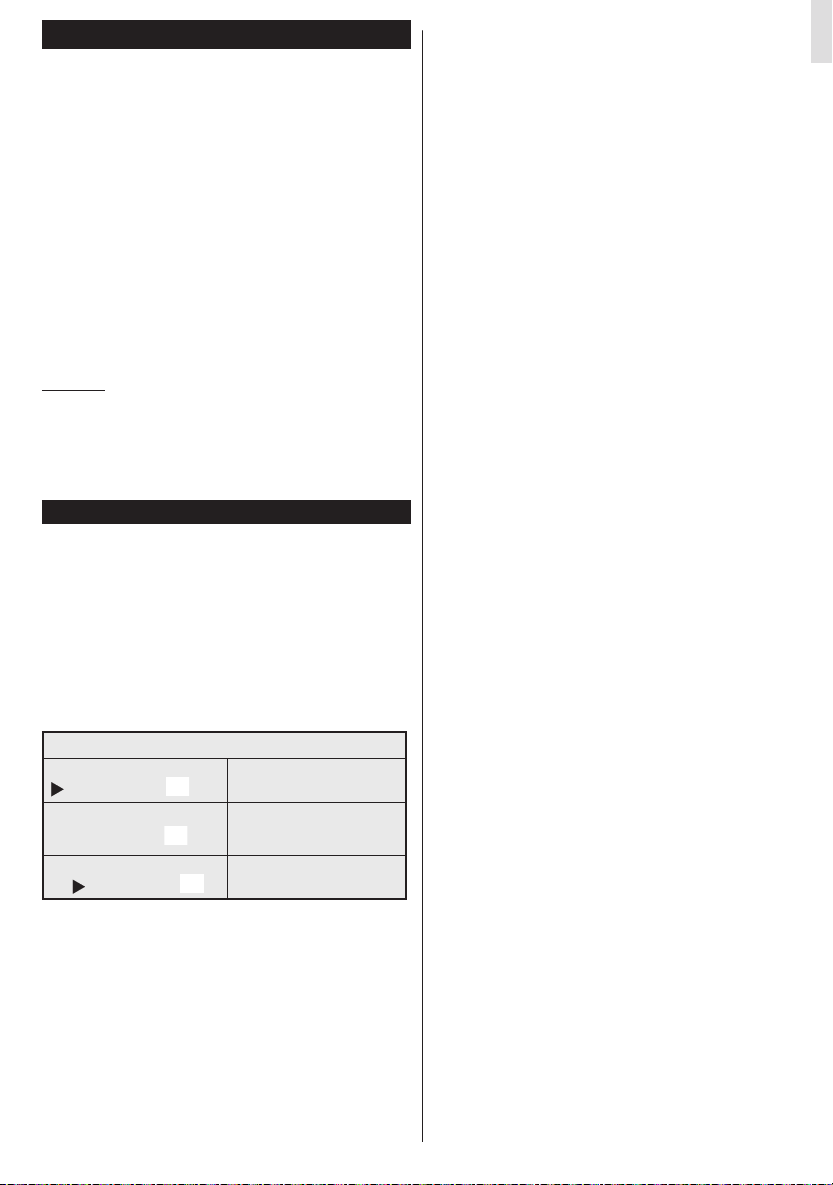
Aufnahmeeinstellungen
Um die Aufnahmeeinstellungen festzulegen, wählen
Sie die Option Aufnahmeeinstellungen im Menü
Einstellungen.
Festplatte formatieren: Mit dieser Funktion können
Sie die angeschlossene Festplatte formatieren. Ihre
PIN wird benötigt, um die Funktion Disk Formatieren
(Standard-PIN ist 0000) zu verwenden.
WICHTIG: Beachten Sie, dass beim Formatieren
ALLE auf dem USB-Laufwerk gespeicherten Daten
verloren gehen und das Laufwerk neu mit FAT32
formatiert wird. Auch bei Störungen des USBLaufwerks können Sie versuchen, dieses neu zu
formatieren. In den meisten Fällen kann dadurch
die normale Funktion der USB-Festplatte erreicht
werden. Allerdings gehen dabei ALLE auf der USBFestplatte gespeicherten Daten verloren.
Hinweis: Wird die Meldung "USB ist zu langsam" auf dem
Bildschirm angezeigt, wenn Sie eine Aufnahme starten,
versuchen Sie, die Aufnahme nochmals zu starten. Wenn
Sie dieselbe Fehlermeldung erhalten, kann es sein, dass
Ihre USB-Festplatte die Geschwindigkeitsanforderungen
nicht erfüllt. Versuchen Sie, eine andere USB-Festplatte
anzuschließen.
Menü Medienbrowser
Sie können auf einem USB-Gerät gespeicherte Foto-,
Musik- und Videodateien wiedergeben, wenn Sie
dieses an Ihr TV-Gerät anschließen und den Medienbrowser starten. Schließen Sie eine USB-Festplatte
an den USB-Eingang seitlich am TV-Gerät an. W enn
Sie im Medienbrowser die Taste MENU drücken,
gelangen Sie zu den Bild-, Ton und weiteren Einstellungen. Drücken Sie MENU, um diesen Bildschirm zu
verlassen.
Sie können Ihre Einstellungen f ür den Me-
dienbrowser mit dem Dialog Einstellungen anpassen.
Endlos/Zufallswiedergabe
Starten Sie die Wiedergabe mit
und aktivieren Sie
Starten Sie die Wiedergabe mit
OKund aktivieren Sie
Starten Sie die Wiedergabe mit
OK/
und aktivieren Sie
Das TV-Gerät spielt die nächste
Datei und wiederholt die Liste.
Die gleiche Datei wird in einer
Endloswiedergabe (Wiederholung) wiedergegeben.
Die Datei wird in einer Zufallswiedergabe wiedergegeben.
Deutsch
11
Page 16
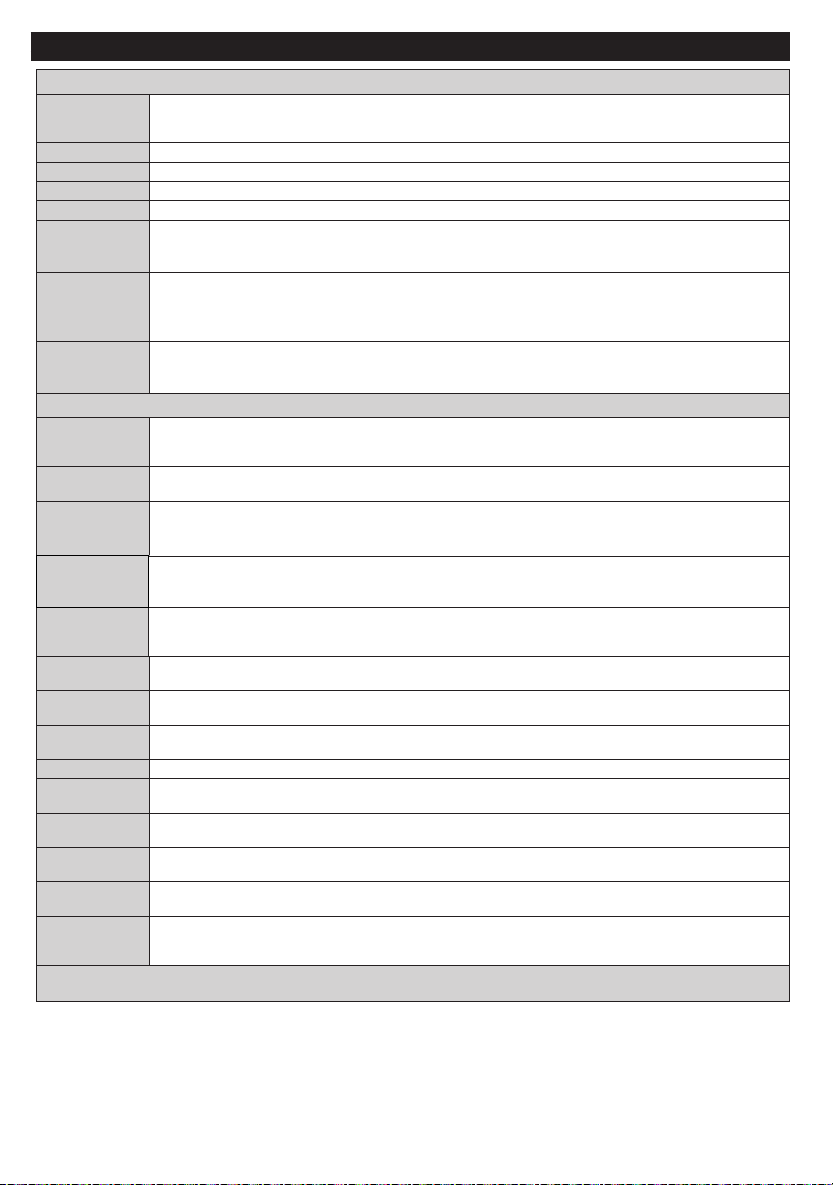
Menü-Eigenschaften und -Funktionen
Inhalt des Bildmenüs
Modus
Kontrast Stellt die Kontrastwerte des Bildschirms ein.
Helligkeit Stellt die Helligkeit des Bildschirms ein.
Schärfe Stellt die Schärfe der am Bildschirm dargestellten Objekte ein.
Farbe Stellt die Farbsättigung und damit die Farbe ein.
Energiesparmodus
Hintergrundbeleuchtung
(optional)
Rauschunterdrückung
Dynamischer
Kontrast
Farbtemperatur
Bildzoom
HDMI True
Black
Filmmodus
Hautton Stellen Sie den gewünschten Hautton ein.
Farbverschie-
bung
RGB-Gain Hiermit können Sie die Farbe kalibrieren.
Zurücksetzen Setzt die Bildeinstellungen auf die Werksteinstellungen zurück.
Autoposition
(im PC-Modus)
Bildlage H (im
PC-Modus)
Bildlage V (im
PC-Modus)
Pixelfrequenz
(im PC-Modus)
Phasenlage
(im PC-Modus)
Im VGA- oder PC-Modus sind einige Optionen des Bildmenüs nicht verfügbar. Stattdessen werden die VGA-ModusEinstellungen im PC-Modus zu den Bildeinstellungen hinzugefügt.
Je nach Ihren Wünschen können Sie die entsprechende Modus Option einstellen. Der Bildmodus kann
auf eine der folgenden Optionen eingestellt werden. Kino, Spiel, Sport, Dynamisch und Natürlich.
Stellt den Energiesparmodus ein. Sie können den Energiesparmodus aktivieren, deaktivieren oder den
Bildschirmausschalten.WeiterInformationenndenSieunterdemPunkt“Umweltinformationen”indieser
Bedienungsanleitung.
Diese Einstellung steuert die Hintergrundbeleuchtung. Sie kann auf Auto, Niedrig, Mittel und Hoch eingestellt
werden. Die Option Hintergrundbeleuchtung ist nicht verfügbar, wenn der Energiesparmodus EIN ist. Die
Hintergrundbeleuchtung kann nicht aktiviert werden, wenn der VGA- oder Medienbrowser-Modus aktiv
ist oder der Bildmodus auf Spiel eingestellt ist.
Wenn das Übertragungssignal schwach oder verrauscht ist, können Sie mit der Option Rauschreduktion das
Bildrauschen verringern. Die Rauschreduktion kann auf eine von vier Optionen eingestellt werden. Niedrig,
Mittel, Hoch oder Aus.
Erweiterte Einstellungen
Sie können die Kontraststärke verändern, indem Sie die Funktion Dynamischer Kontrast verwenden.
Die Funktion Dynamischer Kontrast kann auf eine dieser Optionen eingestellt werden. Niedrig, Mittel,
Hoch oder Aus.
Stellt die gewünschte Farbtemperatur ein.
Stellt den Bildzoom auf Auto,16:9, Untertitel,14:9, 14:9 Zoom, 4:3, oder Kino.
Hinweis: Auto (nur im Scart-Modus mit SCART PIN8 Hochspannungs- / Niederspannungsschaltung
verfügbar).
Wenn Sie ein Gerät über HDMI anschließen können Sie HDMI True Black nutzen. Dies ermöglicht Ihnen eine
bessere Schwarzwiedergabe.
Filme werden mit einer anderen Zahl von Einzelbildern pro Sekunde aufgenommen als normale Fernsehprogramme. Schalten Sie diese Funktion ein, wenn Sie sich Filme ansehen, um die Szenen mit schnellen
Bewegungen besser sehen zu können.
Hiermit können Sie die Farbverschiebung zu Grün oder Rot korrigieren.
Optimiert die Anzeige automatisch. Drücken Sie OK, um die Optimierung durchzuführen.
Mit dieser Option können Sie das Bild auf die rechte oder linke Seite des Bildschirms verschieben.
Mit dieser Option können Sie das Bild zum oberen oder unteren Rand des Bildschirms verschieben.
Die Einstellung Pixelfrequenz korrigiert Störungen, die als vertikale Streifen bei pixelintensiven Darstellungen
wie Tabellen oder Absätzen in kleinen Schriftarten auftreten.
AbhängigvonderAuösungundAbtastfrequenz,dieSieindasTV-Geräteinspeisen,kanneszueinem
schmutzigen oder gestörten Bild auf dem Bildschirm kommen. In diesem Fall können Sie mit dieser Option
durch mehrmalige Versuche ein klareres Bild erhalten.
12
Page 17

TV Menü-Eigenschaften und -Funktionen
Inhalt Tonmenü
Lautstärke Stellt die Lautstärke ein.
Die Voreinstellung im Menü Equalizer kann geändert werden auf: Musik, Film,
Sprache, Normal, Klassik und Benutzer. Drücken Sie die Taste MENU um
Equalizer
zum vorhergehenden Menü zurückzukehren. Die Einstellungen dieses Menüs
können nur geändert werden wenn Sie den Equalizer Modus "Benutzer" ausgewählt haben.
Balance
Mit dieser Einstellung wird die Balance zwischen rechtem und linkem Lautsprecher eingestellt.
Stellt die Lautstärke für den Kopfhörer ein.
Kopfhörer
Während Sie Kopfhörer tragen achten Sie darauf die Lautstärke nicht zu hoch
einzustellen, da dies zu vorübergehenden oder permanenten Hörschäden
führen kann.
Audiomodus
Sie können zwischen den Modi Mono, Stereo, Dual-I oder Dual-II wählen, jedoch
nur, wenn der gewählte Kanal die Optionen unterstützt.
Die Funktion Automatische Lautstärkebegrenzung (A VL) stellt den Klang so ein,
AVL
dass beim Umschalten zwischen Kanälen mit unterschiedlicher Lautstärke die
Lautstärke gleich bleibt (zum Beispiel ist die Lautstärke von Werbesendungen
oft höher als die von anderen Programmen).
Diese Option können Sie nutzen wenn Sie einen externen Verstärker an
Kopfhörer / Lineout
den Fernseher anschließen, wählen Sie die Option „Lineout“. Wenn Sie
Kopfhörer an den Fernseher anschließen wählen Sie die Option „Kopfhörer“.
Dynamischer Bass Aktiviert oder deaktiviert den Dynamischen Bass.
Surround-Sound
(optional)
Der Surround-Modus kann auf Ein oder Aus gestellt werden.
Digitaler Ausgang Stellt den Audiotyp für den Digitalausgang ein.
Deutsch
Inhalt des Einstellungen-Menü
Conditional Access Hier nehmen Sie Einstellungen für die CA-Module, sofern vorhanden, vor.
Sprache Legt die Spracheinstellungen fest.
Jugendschutz Legt die Jugendschutzeinstellungen fest.
Timer Legt die Timer für gewählte Programme fest.
Aufnahmeeinstellungen
LegtdieMenüAufnahmekonguration.(USB-Anschluss erforderlich)
Stellt Datum und Zeit ein.
Hinweis:
Datum/Zeit
Das Gerät bezieht die Datums und Uhrzeiteinstellungen automatisch aus der
digitalen Fernsehübertragung. Sie können allerdings Zeit und Datum auch
manuell einstellen.
Quellen Aktiviert oder deaktiviert die gewünschten Quellen.
Satelliteneinstellungen Legt die Satelliteneinstellungen fest.
Netzwerkeinstellungen Legt die Netzwerkeinsteinstellungen fest.
13
Page 18
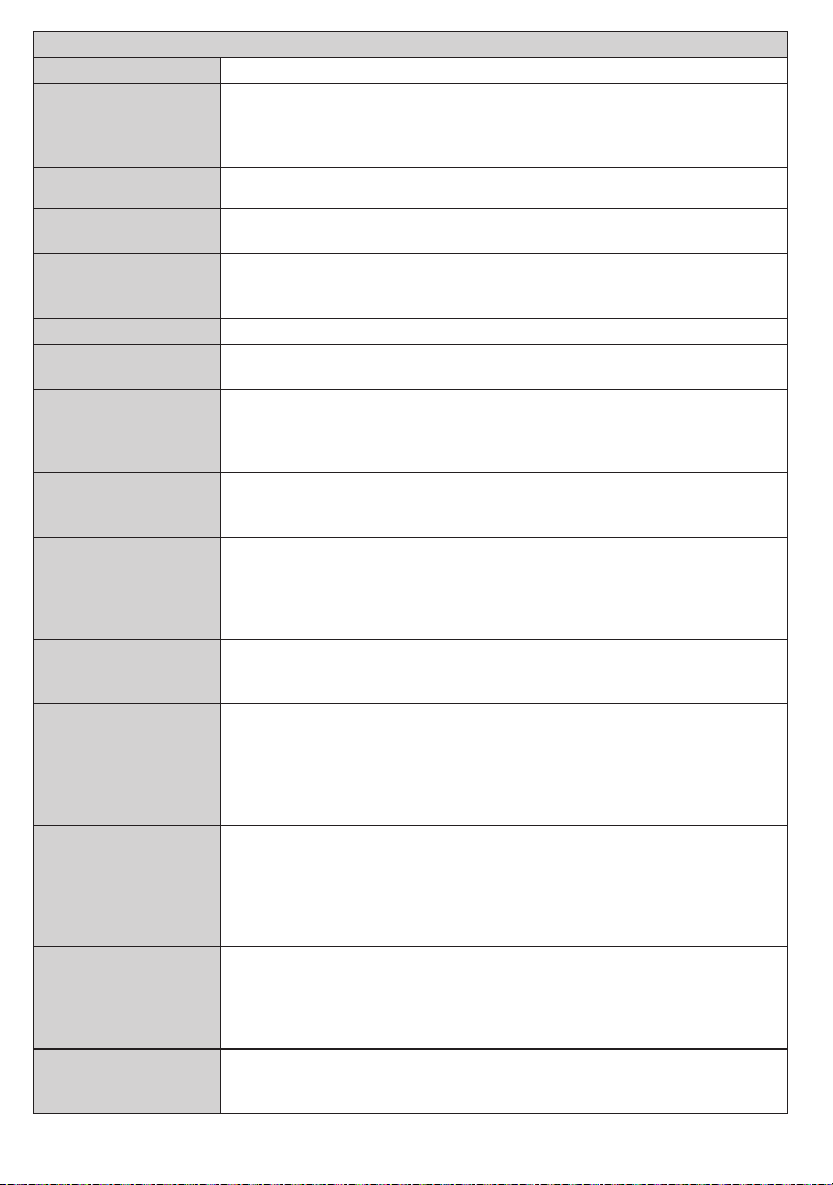
Andere Einstellungen: Zeigt weitere Einstellungsoptionen für das TV-Gerät an.
Menü Zeitlimit Ändert die Anzeigezeit für den Menübildschirm.
Verschlüsselte Kanäle
suchen
HbbTV Diese Funktion wird mit der Auswahl von Ein/Aus aktiviert/deaktiviert.
Blauer Hintergrund
Softwareaktualisierung
Software-Version Zeigt die Software-Version.
Hörgeschädigte
Audio-Beschreibung
TV-Autoabschaltung
Standby-Suche (optional)
Geschäftsmodus
(optional)
DLNA-Renderer
Power Up-Modus
Biss-Schlüssel
CEC
Wenn diese Einstellung gesetzt ist, werden beim Suchvorgang auch die
verschlüsselten Kanäle gesucht. Wird die Funktion manuell auf Aus gesetzt,
werden bei der automatischen oder manuellen Suche keine verschlüsselten
Kanäle berücksichtigt.
Aktiviert oder deaktiviert den blauen Hintergrund bei schwachem oder fehlendem Signal.
Hiermit können Sie aktuelle Softwareupdates für Ihr Fernsehgerät suchen und
herunterladen, oder einstellen wann der Fernseher selbstständig nach Updates
suchen soll.
Wenn der Programmanbieter spezielle Audiosignale überträgt, können Sie diese
Einstellung auf Ein setzen, um solche Signale zu empfangen.
Bei der Audio-Beschreibung handelt es sich um eine zusätzliche Audiospur für
blinde und sehbehinderte Konsumenten von visuellen Medien wie Filmen und
Fernsehen. Sie können diese Funktion nur verwenden, wenn der Sender die
zusätzliche Audiospur unterstützt.
Hiermit können Sie die Zeit festlegen nach welcher sich das Gerät automatisch
abschaltet sollte der Fernseher nicht genutzt werden. Sie können diese Option
auch deaktivieren.
Ist die Standbysuche auf Ein eingestellt, werden verfügbare Sender gesucht,
wenn das TV-Gerät auf Standbymodus geschaltet ist. Wenn das Gerät neue
odernochnichtvorhandeneSenderndet,wirdeinMenüeingeblendet,indem
Sie die Änderungen annehmen oder verwerfen können. Die Kanalliste wird
aktualisiert und nach diesem Prozess verändert.
Wenn Sie das TV-Gerät in einem Geschäft ausstellen, können Sie diesen Modus aktivieren. Während der Geschäftsmodus aktiviert ist, sind einige Optionen
nicht verfügbar.
Die DLNA-Renderer Funktion ermöglicht Ihnen, die Dateien, die auf Ihrem
Smartphone gespeichert sind, auszutauschen. Wenn Sie ein DLNA-Renderer
kompatibelnes Smartphone und eine installierte Software haben, können Sie
mit Ihrem TV-Gerät Fotos austauschen/wiedergeben. Für weitere Informationen
siehe Anweisungen Ihrer Austausch-Software. Der DLNA-Renderer-Modus ist
mit der Internet-Portal-Funktion nicht verfügbar.
Diese Einstellungkonguriertdie AuswahldesEinschalt Modus. Immer Ein:
Das TV-Gerät schaltet sich immer ein, wenn die Einschalttaste gedrückt wird.
Standby: Wenn Sie das TV-Gerät abstecken und dann wieder anstecken geht
der Fernseher in den Standby Modus. Auch können Sie auswählen das das
TV-Gerät beim Einschalten den zuletzt gesehenen Sender oder das zuletzt
gewählte Eingangssignal anzeigt.
Biss ist ein Satelliten-Signal Verschlüsselungssystem, das für einige Sendungen
verwendet wird. Wenn Sie bei einer Sendung den BISS-Schlüssel eingeben
müssen, können Sie die Biss-Schlüssel-Einstellungen im Menü Andere Einstellungen verwenden. Markieren Sie Biss-Schlüssel und drücken Sie die T aste OK
um Schlüssel auf der gewünschten Sendung einzugeben.
Mit dieser Einstellung können Sie die CEC-Funktion komplett aktivieren oder
deaktivieren. Drücken Sie die Tasten Links oder Rechts um die Funktion zu
aktivieren oder deaktivieren.
14
Page 19
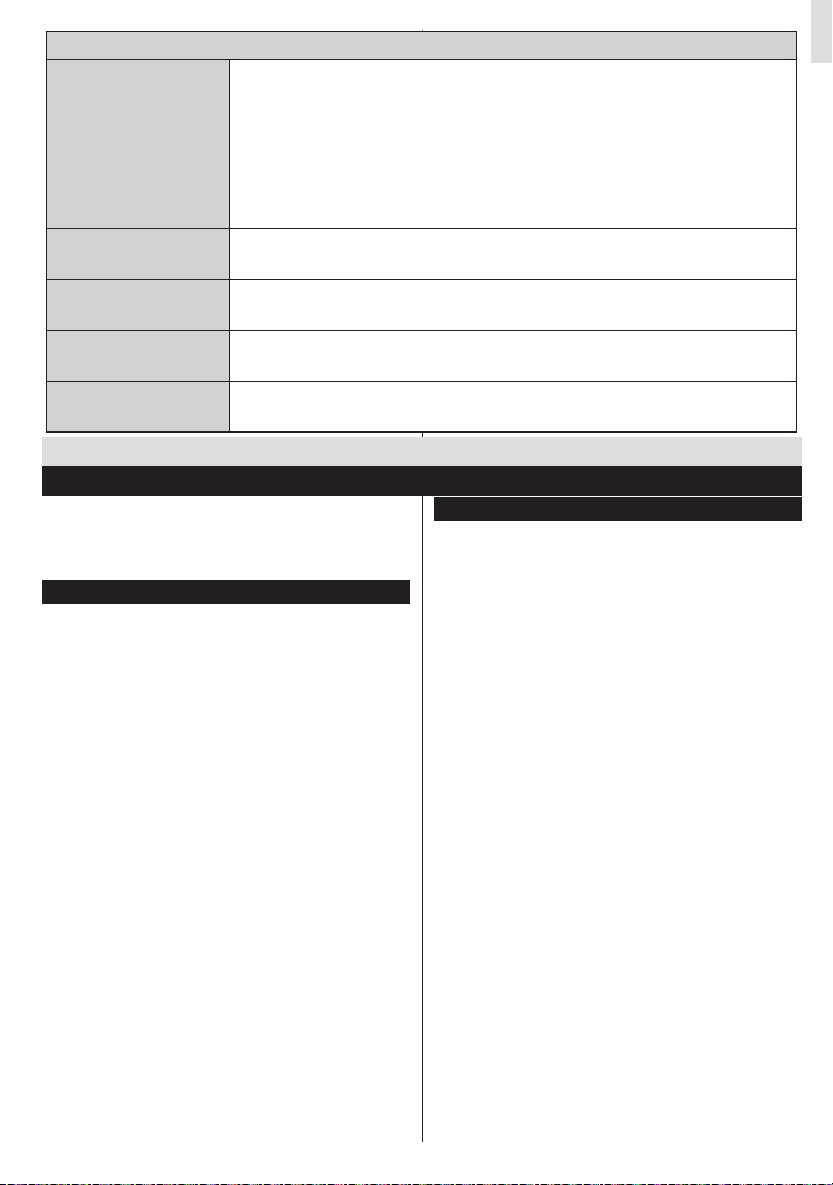
Installieren und Neueinstellung des Menü-Inhalts
Zeigt die Optionen für die automatische Kanalsuche an.
Digital Antenne: Sucht und speichert DVB-T Sender.
Automatische Kanalsuche
Digitalkabel: Sucht und speichert DVB-C Sender.
Analog: Sucht und speichert analoge Sender.
Digital Antenne & Analog: Sucht und speichert analoge und digitale Anten-
nen Sender.
Digital Kabel & Analog: Sucht und speichert analoge und digitale Kabelsender .
Manuelle Kanalsuche Diese Funktion wird zur direkten Eingabe von Sendern verwendet.
Netzwerk Kanalsuche Sucht nach den verknüpften Kanälen des Rundfunksystems.
Deutsch
Analoge Feineinstellung
Erste Installation
Verwenden Sie diese Einstellung für die Feineinstellung von analogen Kanälen.
Diese Funktion ist nicht verfügbar, wenn keine analogen Kanäle gespeichert sind.
Löscht alle gespeicherten Kanäle und Einstellungen, setzt das TV-Gerät auf die
Werkseinstellungen zurück und beginnt die Erstinstallation.
Allgemeine Bedienung
Verwendung der Kanalliste
Das TV-Gerät sortiert alle gespeicherten Sender in der
Kanalliste. Sie können mit Hilfe der Kanallistenoptionen diese Kanalliste bearbeiten, Favoriten festlegen
oder aktive Sender festlegen.
Jugendschutzeinstellungen
Um das Ansehen bestimmter Programme zu verhindern,
können Kanäle und Menüs mit der Jugendschutzoption
gesperrt werden.
Um die Jugendschutz-Menüoptionen anzuzeigen,
muss die PIN eingegeben werden.Nach Eingabe der
korrekten PIN wird das Menü Jugendschutzeinstellungen angezeigt.
Menüsperre: Die Einstellung Menüsperre aktiviert
oder deaktiviert den Menüzugriff.
Altersbeschränkung: Ist diese Option eingestellt,
bezieht sie vom Sender Altersinformationen. Ist die
entsprechende Altersstufe im Gerät deaktiviert, wird
der Zugriff auf die Sendung gesperrt.
Kindersicherung: Wenn Kindersicherung aktiviert
wird, kann das TV-Gerät nur über die Fernbedienung
gesteuert werden. In diesem Fall sind die Steuertasten
am Bedienfeld außer Funktion gesetzt.
PIN einstellen: Legt eine neue PIN fest.
Hinweis: Der Standard PIN ist entweder 0000 oder 1234.
Sollten Sie während der Erstinstallation die PIN geändert
haben (wird je nach Landesauswahl angefordert) nutzen Sie
bitte die neu denierte PIN.
Elektronischer Programmführer (EPG)
Einige, aber nicht alle Kanäle senden Informationen
über die laufenden sowie nachfolgenden Sendungen.
Drücken Sie die Taste GUIDE, um das Menü EPG
aufzurufen.
Auf/Ab/Links/Rechts: Im EPG suchen.
OK: Zeigt die Filteroptionen an.
INFO: Zeigt im Detail Informationen zum ausgewähl-
ten Programm.
GRÜN:
SchaltetaufEPG-ZeitplanAuisten..
GELB: Schaltet auf T imeline Zeitplan EPG.
BLAU: Zeigt die Filteroptionen an.
Aufnahmetaste: Das Gerät zeichnet das aus-
gewählte Programm auf. Drücken Sie die Taste
nochmals, um die Aufnahme abzubrechen.
WICHTIG: Schließen Sie ein USB-Laufwerk an Ihr
TV-Gerät an, während dieses ausgeschaltet ist. Connect a USB disk to your TV while the TV is switched
off. Schalten Sie dann das TV-Gerät ein, um die
Aufnahmefunktion zu aktivieren.
Hinweis: Während der Aufnahme ist ein Wechsel
auf einen anderen Sender oder eine andere Quelle
nicht möglich.
Programmoptionen
Drücken Sie im Menü EPG die Taste OK, um das
Menü Ereignisoptionen auszuwählen.
Kanal auswählen
Mit dieser Option können Sie im EPG-Menü zum
gewählten Kanal umschalten.
15
Page 20
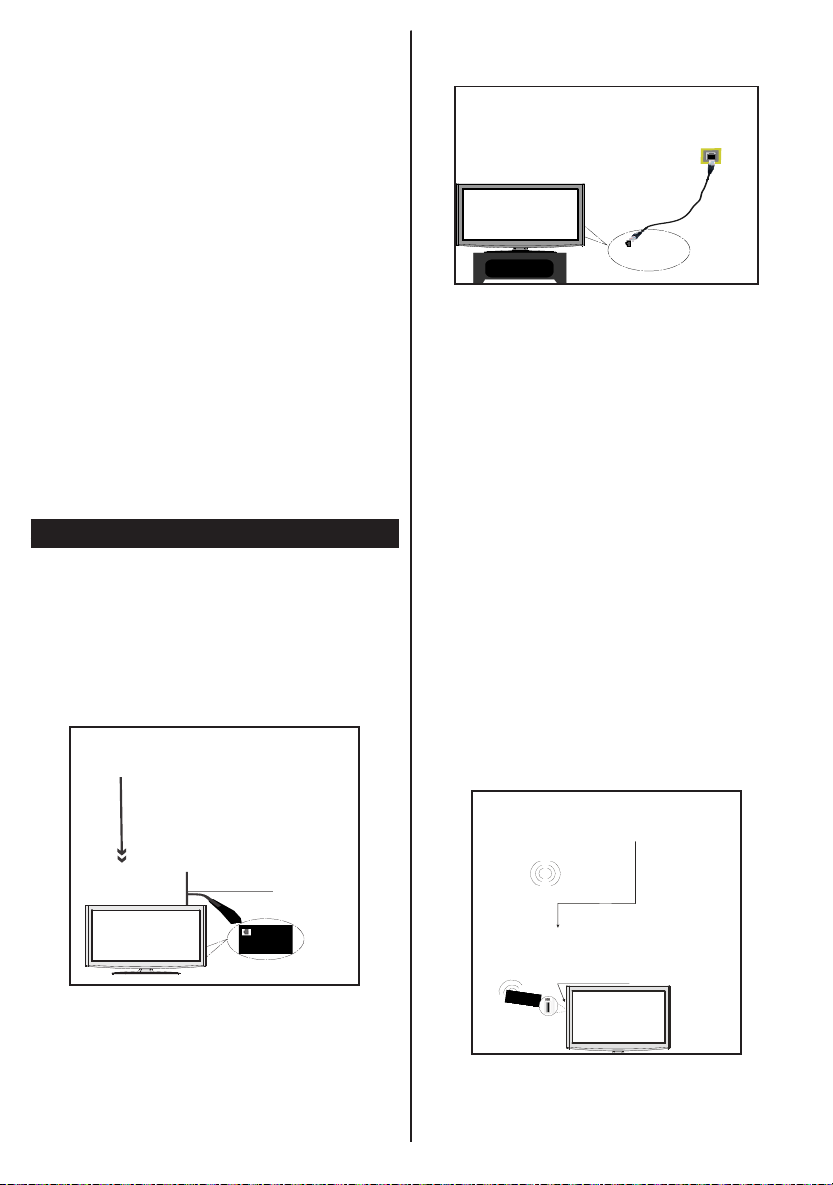
Aufnahmetimer einstellen / löschen
LAN (Ethernet-Kabel)
Breitband-ISPAnschluss
Rückseite des TV-Gerätes
Drücken Sie die Taste OK, nachdem Sie ein Programm im EPG-Menü ausgewählt haben. Der Bildschirm Optionen wird dann angezeigt. Wählen Sie
die Option „Aufnahme“ und drücken Sie die Taste
OK. Für das ausgewählte Programm ist nun eine
Aufnahme programmiert.
Um eine programmierte Aufnahme zu löschen, markieren Sie das Programm und drücken Sie die Taste
OK. Wählen Sie die Option „Aufn.Timer löschen.
Zeitschalter”. Die Aufnahme wird gelöscht.
Timer einstellen / löschen
Drücken Sie die Taste OK, nachdem Sie ein Programm im EPG-Menü ausgewählt haben. Der
Bildschirm Optionen wird dann angezeigt. Wählen
Sie die Option „Timer für Ereignis einstellen“ und
drücken Sie die Taste OK. Sie können einen Timer
für zukünftige Programme einstellen. Um eine bereits
eingestellte Timer abzubrechen, markieren Sie das
Programm und drücken Sie die Taste OK. Wählen
Sie dann die Option „Timer löschen“. Der Timer
wird gelöscht.
Hinweis: Sie können nicht zwei Timer oder Aufnahmen für
zwei gleichzeitige Sendungen programmieren.
Konnektivitätfunktionen
Anschluss an ein kabelgebundenes Netzwerk
•Verbinden Sie mit einem Ethernet-Kabel Ihren
Fernseher mit dem Router oder Modem.
•Verwenden Sie einen ungenutzten LAN Ausgang
am Router oder Modem und verbinden Sie den
Router oder Modem mit dem TV-Gerät (wie in der
Abbildung unten).
und diese abzuspielen, müssen Sie immer den
Medienbrowser Bildschirm benutzen.
Installation eines Drahtlosnetzwerkes
WICHTIG: Um ein drahtloses Netzwerk nutzen zu
können benötigen Sie einen „Veezy 200“ WLANDongle.
•Um die SSID Ihres Modem’s sichtbar zu machen,
sollten sie durch die Software Ihres Modem’s, Ihre
SSID-Einstellungen ändern. Der Fernseher kann mit
versteckter SSID keine Verbindung zum Netzwerk
herstellen.
Für den Anschluss an ein drahtloses LAN-Netzwerk, sollten Sie folgende Schritte durchführen:
1. Verbinden Sie das Breitband-ISP-Anschluss
Ethernet-Kabel an den ETHERNET-EINGANG
Ihres Modems.
2. Stellen Sie sicher, dass die Nero Media Home
Software auf Ihrem Rechner installiert ist (Für
die DLNA-Funktion).
3. Danach sollten Sie den WLAN-Dongle an einen
der USB-Eingänge des Fernsehers anschließen.
4. UmdiedrahtlosenEinstellungenzukongurie-
ren, siehe Netzwerk-Einstellungen im Menü
Einstellungen.
Breitband-ISPVerbindung
•Für den Zugriff und Abspielen der gemeinsam genutzten Dateien, müssen Sie den Medienbrowser
auswählen. Drücken Sie die Taste „MENU“ und
wählen Sie mit den T asten Links/Rechts und OK die
Registerkarte Medienbrowser. Drücken Sie die Taste
OK, um fortzusetzen. Wählen Sie den gewünschten
Dateityp und drücken Sie die Taste OK. Um auf gemeinsam genutzten Netzwerk-Dateien zuzugreifen
16
USB-Eingänge (Auf der Seite des TV-Gerätes)
Wireless LAN
Adapter
•Für schnelleren Dateiaustausch zwischen Geräten
sollten Sie eine LAN Verbindung nutzen.
Page 21
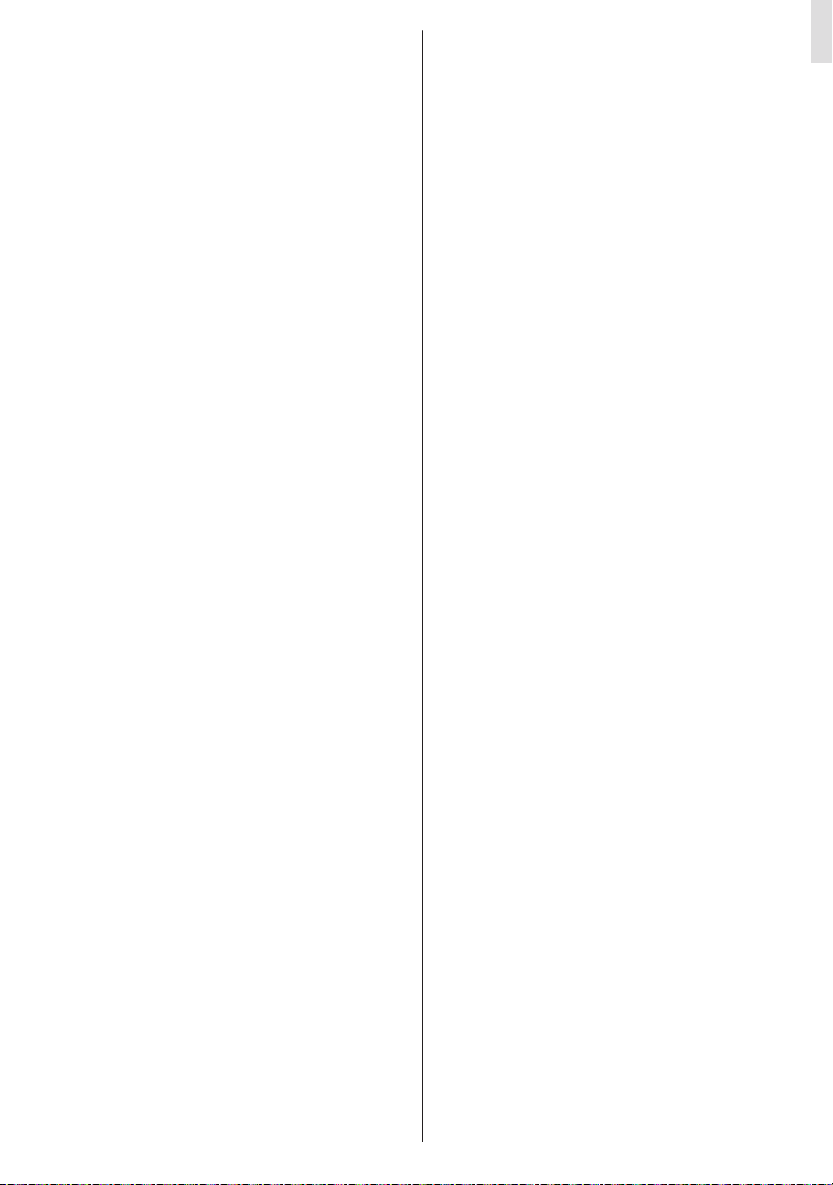
• Wireless LAN-Adapter sollten direkt an den USBAnschluss des Fernsehers angeschlossen werden.
USB-Hubs werden nicht unterstützt.
• In Fällen, in denen die Netzwerk-Qualität schlecht
ist und die WiFi-Dongle an einem Ort mit einer besseren Signalqualität platziert werden muss, können
Sie Ihre WiFi-Dongle in das mitgelieferte USBVerlängerungskabel stecken. (optional)
• Der WLAN-Dongle unterstützt die Standards 802.1 1a,
b, g, n. Um die beste Leistung zu erzielen wird empfohlen einen dieser Standards zu nutzen.
• Sollten Sie Probleme mit der Audio/Video-Leistung
haben nutzen Sie einen anderen USB-Eingang.
KongurationderNetzwerk-Einstellungen
Die Netzwerk-Einstellungen Ihres Fernsehers beinhaltet
die Optionen Drahtgebundene und Drahtlose Verbindung. Hat Ihr Fernseher jedoch kein USB-WiFi-Dongle,
müssen Sie den Verbindungstyp Drahtgebundene Verbindung benutzen. Wenn Sie eine drahtlose Verbindung
versuchen, obwohl der Fernseher kein USB-WiFi-Dongle
besitzt, wird ein Warnhinweis angezeigt und der Fernseher erhält keine IP-Adresse. Schließen Sie danach ein
LAN-Kabel an und das TV-Gerät wird eine IP-Adresse
beziehen können.
KongurationderkabelgebundenenGeräte-
Einstellungen
Wenn Sie den Fernseher über einen Ethernet-Eingang
verbundenhaben,müssenSiein derKonguration
den Netzwerktyp “Drahtgebundenes Gerät” wählen.
Netzwerktyp
Als Netzwerktyp können Sie Drahtgebundenes
Gerät auswählen, je nach der aktiven Verbindung
zum TV-Gerät. Ist der Fernseher über ein LAN-Kabel
angeschlossen, wählen Sie hier Drahtgebundenes
Gerät. Ist er über den USB-WiFi-Dongle angeschlossen,
wählen Sie hier Drahtloses Gerät.
Verbindungsstatus
Der Verbindungsstatus zeigt an ob das TV-Gerät mit
dem Internet verbunden ist.
IP-Adresse
Ist eine aktive Verbindung vorhanden, wird hier die
IP-Adresse angezeigt. Wollen Sie die IP-Adresseinstellungenkongurieren,drückenSiedieTasteGRÜN und
wählen Sie Erweiterte Netzwerk-Einstellungen.
KongurationderkabelgebundenenNetzwerk-Einstellungen im erweiterten Modus
Während Sie im erweiterten Modus sind, drücken Sie die
Rote Taste um die Einstellungen zu bearbeiten. Wenn
Sie fertig sind, drücken Sie auf OK, um zu speichern
und drücken Sie RETURN / BACK, um abzubrechen.
Die WiFi-Funktion kann für einen drahtlosen Netzwerkanschluss verwendet werden. Wenn Sie einen „Veezy
200“ WLAN-Dongle besitzen, wählen Sie den Netzwerk-
Typ Drahtloses Gerät um eine V erbindung herzustellen.
UmdieWi-Fi-Eigenschaftzuaktivieren,solltendieProle
richtigkonguriertsein.BittesteckenSiedenWiFi-Dongle
in einen der USB-Eingänge.
Drücken Sie im Menü Netzwerk-Einstellungen die Gelbe
Taste um nach drahtlosen Netzwerken zu scannen. Ist
dieser Scan abgeschlossen werden Ihnen in einer Liste
alle verfügbaren Netzwerke angezeigt.
Ist das gewählte Netzwerk mit einem Passwort geschützt, müssen Sie dieses über die Zifferntasten
eingeben. Sie können diese Tastatur durch Benutzen
der Navigationstasten (links / rechts / oben / unten)
und der OK-Taste auf der Fernbedienung verwenden.
Warten Sie, bis die IP-Adresse auf dem Bildschirm
angezeigt wird.
Dies bedeutet, dass die Verbindung nun hergestellt
ist. Um ein drahtloses Netzwerk zu verlassen, sollten
Sie Kongurationsstatus markieren und die Taste
OK drücken.
Sie können zwischen Menü-T abs navigieren, indem Sie
die links / rechts Tasten drücken. Die Hilfe-Bar an der
Unterseite des Dialoges zeigt Funktionen, die Sie verwenden können. Drücken Sie die BLAUE T aste, um die
Geschwindigkeit Ihrer Internetverbindung zu überprüfen.
Sie können die Signalstärke durch das Menü NetzwerkEinstellungen für den Drahtloser-Gerät-Modus prüfen.
Informationen
Konfigurationsstatus: Zeigt den Wi-Fi-Status als
Verbunden oder Nicht Verbunden an.
IP-Adresse: Zeigt die aktuell zugewiesene IP-Adresse
an.
Netzwerkname: Der Name des verbundenen Netz-
werks wird angezeigt.
Drücken Sie die GRÜNE Taste, um zum erweiterten
Modus zu wechseln und drücken Sie dann die Taste
OK, um die Einstellungen zu bearbeiten.
LöschenvongespeichertenWi-Prolen
GespeicherteProlekönnengelöschtwerden,wenn
Sie im Drahtloser-Gerät-Auswahl OSD sind und die
rote Taste drücken.
Verbindung zu Ihrem Handy via WiFi (Optional)
• Wenn Ihr Handy WLAN unterstützt können Sie Ihr Han-
dy über einen Router mit dem Fernseher verbinden um
Inhalte vom Handy auf den Fernseher zu streamen.
Dazu muss auf Ihrem Handy eine geeignete Sharing
Software installiert sein.
• Um mit Ihrem Router Verbindung aufzunehmen, folgen Sie den oben genannten Schritten im Abschnitt
Drahtlose Verbindung.
• V erbinden Sie danach Ihr Handy mit dem Router und
öffnen Sie die Sharing Software auf Ihrem Handy.
17
Deutsch
Page 22

Wählen Sie nun die Daten welche Sie mit dem Fernseher teilen wollen.
•Wenn die Verbindung korrekt aufgebaut ist, sollten
Sie jetzt über den Medienbrowser Ihres Fernsehers
Zugriff auf die freigegebenen Dateien Ihres Handys
haben.
•Öffnen Sie nun das Menü „Medienbrowser“. Nun
wird die Wiedergabegeräte Auswahl angezeigt.
Wählen Sie Ihr Handy aus und drücken Sie OK um
fortzufahren.
Hinweis: Diese Funktion kann bei einigen Mobiltelefonen
nicht unterstützt werden.
Konnektivität Fehlerbehebung
Drahtlosnetzwerk nicht verfügbar
Stellen Sie sicher, dass die Firewall-Einstellungen Ihres
Netzwerks die drahtlose Verbindung Ihres Fernsehers
zulassen. Versuchen Sie, das drahtgebundene Heimnetz zu verwenden, wenn das drahtlose Netzwerk nicht
funktioniert. WeitereInformationenhierzundenSie
unter „Anschluss an ein kabelgebundenes Netzwerk“
Überprüfen Sie das Modem (Router) zuerst. Liegt kein
Problem mit dem Router vor, überprüfen Sie die Internetverbindung des Modems.
Verbindung ist langsam
Sollte Ihre Verbindung zu langsam sein suchen Sie im
Handbuch Ihres WLAN Routers nach einer Problemlösung.
DLNA-Netzwerkdienst verwenden
DLNA (Digital Living Network Alliance) ist eine Norm,
die die Benutzung von digitalen Elektronikgeräten vereinfacht und deren Verwendung in Heimnetzwerken
erleichtert. WeitereInformationenndenSie unter
www.dlna.org.
Mit dem DLNA-Standard können Sie auf einem im
Heimnetzwerk angeschlossenen DLNA-Medienserver
gespeicherte Fotos und Videos ansehen und Musikdateien anhören.
Schritt 1: Nero Media Home Installation
Die DLNA-Funktion kann nicht verwendet werden,
wenn das Server-Programm auf Ihrem PC nicht installiert ist. Bitte installieren Sie Nero Media Home auf
Ihrem PC. Weitere Informationen zur Installation von
NeroMediaHomendenSieimAnhangA.
Schritt 2: Anschluss an ein kabelgebundenes Netzwerk
Siehe das Kapitel Netzwerkeinstellungen für detail-
lierte Informationen zur Konguration.
Schritt 3: Wiedergabe von gemeinsam
genutzten Dateien via Medienbrowser
Wählen Sie Medienbrowser aus dem Hauptmenü,
indem Sie die Taste Links oder Rechts benutzen.
Dann drücken Sie die Taste OK. Der Medienbrowser
wird angezeigt.
DLNA-Unterstütztung ist nur möglich wenn der Medienbrowser im Ordner Modus ist. Um den OrdnerModus zu aktivieren, gehen Sie zu Einstellungen
im Medienbrowser Hauptbildschirm und drücken Sie
die T aste OK. In den Einstellungsoptionen, markieren
Sie Anzeige-Stil und wechseln Sie zu Ordner, durch
Benutzen der Links oder Rechts Tasten.
Wählen Sie den gewünschten Medientyp und drücken
Sie die T aste OK.
WenndiegemeinsameKongurationrichtigeinges-
tellt ist, wird nach der Auswahl des gewünschten
Medientyps eine OSD-Meldung angezeigt. Wählen
Sie die Taste OK um das gewählte Netzwerk oder
den USB-Speicher Inhalt anzuzeigen. Wenn Sie die
Geräte-Liste aktualisieren möchten, drücken Sie die
GRÜNE Taste. Zum Verlassen können Sie die Taste
MENU drücken.
Wenn verfügbare Netzwerke gefunden wurden, werden sie auf diesem Bildschirm angezeigt. Wählen Sie
den gewünschten Medienserver bzw. das gewünschte
Netzwerk mit den Tasten “
die T aste OK.
Wenn Sie den Medientyp Video auswählen und ein
Gerät aus dem Auswahlmenü, wird ein neues Menü
auf dem Bildschirm angezeigt
Wählen Sie Videos aus diesem Bildschirm um alle
verfügbaren Video-Dateien aus dem gewählten Netzwerk aufzulisten.
Um andere Medientypen aus diesem Bildschirm
wiederzugeben, müssen Sie zum Hauptmenü des
Medienbrowser zurückgehen und den gewünschten
Medientyp wählen und die Netzwerk-Auswahl nochmals
durchführen. Weitere Informationen zur Wiedergabe
von Dateien nden SieimAbschnitt Medienbrowser
USB-Wiedergabe.
Wenn Sie Videos aus dem Netzwerk über DLNA
ansehen, können Untertitel nicht angezeigt werden.
Sie können DLNA nur verwenden wenn der Fernseher und der DLNA Server im selben Netzwerk sind.
Sollte ein DLNA-Netzwerk Problem auftreten schalten
Sie den Fernseher aus und wieder ein.Trick-Modus
und Springen werden mit der DLNA-Funktion nicht
unterstützt.
VORSICHT:
Es können PCs vorhanden sein, die möglicherweise
nicht in der Lage sind, die DLNA-Funktion aufgrund
von Administrator-und Sicherheitseinstellungen zu
nutzen. (wie z. B. Business-PCs).
” oder “ ”und drücken Sie
.
18
Page 23

Nero MediaHome Installation
Um Nero MediaHome zu installieren, gehen Sie
bitte wie folgt vor:
Beachten: Um die DLNA Funktion zu nutzen, sollte
diese Software auf Ihrem PC installiert sein.
1. Geben Sie den unten stehenden Link in die
Adresszeile Ihres Browsers ein.
http://www.nero.com/mediahome-tv
2. Klicken Sie den Download Knopf auf der sich
nun öffnenden Seite. Die Installationsdateien
werden auf Ihren PC heruntergeladen.
3. Nachdem der Download beendet ist, klicken Sie
doppelt auf die Installationsdatei um die Installation zu starten. Der Installationsassistent wird
Sie durch den Installationsprozess führen.
Internet Portal
Ihr Fernseher ermöglicht Ihnen Zugriff auf das Internetportal. Um dies nutzen zu können benötigen
Sie eine aktive Internetverbindung. Folgen Sie den
Schritten im Abschnitt Anschluss an ein kabelgebundenes/kabelloses Netzwerk, um Ihr TVGerät mit dem Internet zu verbinden. Nachdem
die Verbindung hergestellt ist, können Sie das
Portal nutzen.
Hinweis: Für hohe Anzeigequalität ist eine BreitbandInternetverbindung erforderlich. Vergewissern Sie
sich, dass die Internet-Verbindung korrekt hergestellt
ist. Für den ordnungsgemäßen Betrieb des InternetPortals, müssen Sie bei der Erstinstallation die Daten
über das Land und die Sprache korrekt einstellen.
Drücken Sie die “
aufzurufen. Dieses wird Ihnen, wie unten dargestellt,
angezeigt. Bitte beachten Sie das sich je nach Anbieter die Inhalte unterscheiden können.
” Taste um das Internetportal
Hinweis auf dem PIP-Fenster
Wenn Sie, während Sie TV-Kanäle ansehen, zum
Portal-Modus umschalten, wird das aktuelle Programm auf dem PIP-Fenster angezeigt. Sie können
mit den Tasten P+/P- die Kanäle wechseln.
Der aktuelle HDMI-Inhalt wird auf dem PIP-Fenster
angezeigt, wenn Sie, während Sie sich die HDMIQuelle ansehen, zum Portal-Modus umschalten.
Verwenden Sie die “
zwischen den Artikeln auf dem Portal-Bildschirm
zu navigieren. Drücken Sie die OK-Taste, um Ihre
Auswahl zu bestätigen. Drücken Sie die T aste BACK,
um zum vorherigen Bildschirm zurückzukehren.
Drücken Sie die Taste EXIT, um das Internet-Portal
zu verlassen.
” oder “ ”, “ ” oder “ ”, um
HBBTV
Mit Hbb-TV wird die Funktionalität, die Sie bereits
vom Videotext kennen, in die Moderne befördert.
Durch Drücken der T aste ROT auf der Fernbedienung,
werden Ihnen vom aktuellen Sender Zusatzinfos
angezeigt.
Derzeit bieten noch nicht alle Sender HbbTV an.
Die Bedienung funktioniert grundsätzlich mit Farbtasten (ROT/GRÜN/GELB/BLAU). Die dahinterstehenden Funktionen sind abhängig vom Sender, werden
aber meist am Bildschirm angezeigt.
Anmerkung: Sie können dieses Feature unter “andere Einstellungen” in den Einstellungen einstellen.
Deutsch
19
Page 24

Softwareaktualisierung
Ihr TV-Gerät kann neue Software-Upgrades über das
Antenne/Kabel-Signalndenundinstallieren.
Softwareupgrade-Suche über Benutzerschnittstelle
Navigieren Sie dazu im Hauptmenü. Wählen Sie
Einstellungen und dann Weitere Einstellungen.
Wählen Sie im Menü Weitere Einstellungen die
Option Softwareaktualisierung und drücken Sie die
Taste OK, um das Menü Upgradeoptionen zu wählen.
Wird ein neues Upgrade gefunden, beginnt das Gerät
mit dem Herunterladen. Drücken Sie OK, um den
Bootvorgang fortzusetzen.
Hintergrundsuche und Aktualisierungsmodus
Wenn die Option Automatische Suche im Menü Upgradeoptionen aktiviert ist, schaltet sich das Gerät um
03:00 früh ein und sucht auf den Übertragungskanälen
nach neuen Softwareaktualisierungen. Wird eine neue
Software gefunden und erfolgreich heruntergeladen,
arbeitet das TV-Gerät ab dem nächsten Einschaltvorgang mit der neuen Softwareversion.
Hinweis: Wenn das TV -Gerät nach dem Upgrade nicht startet, trennen Sie das TV-Gerät für 2 Minuten vom Netzstecker
und schließen Sie es dann wieder an.
Tipps zur Fehlersuche und -behebung
Das TV-Gerät schaltet sich nicht ein
Vergewissern Sie sich, dass das Netzkabel in die
Steckdose eingesteckt ist und die Batterien der
Fernbedienung noch funktionieren. Drücken Sie das
Einschaltrad am Fernsehgerät sollte der Fernseher
nicht auf die Fernbedienung reagieren.
Schlechte Bildqualität
•Haben Sie die richtige Farbnorm ausgewählt?
•Niedriger Signalpegel kann Bildverzerrungen ver-
ursachen.
•Überprüfen Sie ob die richtige Frequenz eingege ben ist.
•Die Bildqualität kann sich verschlechtern, wenn
zwei Zusatzgeräte gleichzeitig an das TV-Gerät
angeschlossen werden. Trennen Sie in diesem Fall
eines der Zusatzgeräte wieder ab.
Kein Bild
• Kein Bild bedeutet, dass Ihr TV-Gerät kein Signal
empfängt. Haben Sie die richtigen Tasten auf der
Fernbedienung betätigt? Versuchen Sie es noch
einmal. Stellen Sie auch sicher, dass die richtige
Eingangsquelle ausgewählt ist.
• Ist die Antenne richtig angeschlossen?
• Ist das Antennenkabel beschädigt?
• Wurden geeignete Stecker verwendet, um die Antenne
anzuschließen?
• Wenn Sie nicht sicher sind, fragen Sie Ihren Händler .
Kein Ton
• Wurde das TV-Gerät stummgeschaltet? Um den Ton
wieder einzuschalten, drücken Sie die Taste “
erhöhen Sie die Lautstärke.
•Nur ein Lautsprecher funktioniert. Ist die Balance auf
nur eine Seite gestellt? (Siehe Menü “Ton”).
Fernbedienung spricht nicht an
•Möglicherweise sind die Batterien leer. Ersetzen
Sie diese.
Eingangsquellen - können nicht ausgewählt
werden
• Wenn Sie keine Eingabequelle wählen können, haben
Sie wahrscheinlich kein Gerät angeschlossen.
• Wenn Sie ein Gerät angeschlossen haben, überprüfen
Sie die AV -Kabel und deren Anschluss.
Aufnahme nicht verfügbar
Um ein Programm aufzunehmen, sollten Sie zuerst
eine USB-Festplatte an das TV-Gerät anschließen,
wenn dieses ausgeschaltet ist. Schalten Sie dann das
TV-Gerät ein, um die Aufnahmefunktion zu aktivieren.
Andernfalls ist die Aufnahmefunktion nicht verfügbar .
Wenn die Aufnahme nicht funktioniert, versuchen Sie,
das TV-Gerät abzuschalten und das USB-
Gerät nochmals anzuschließen, während das TV
abgeschaltet ist.
USB ist zu langsam
Wird die Meldung „USB ist zu langsam“ auf dem Bildschirm angezeigt, wenn Sie eine Aufnahme starten,
versuchen Sie, die Aufnahme nochmals zu starten.
Wenn Sie dieselbe Fehlermeldung erhalten, kann
es sein, dass Ihre USB-Festplatte die Geschwindigkeitsanforderungen nicht erfüllt. Versuchen Sie, eine
andere USB-Festplatte anzuschließen.
Schnell-Menü
Das Menü Schnell, ermöglicht Ihnen auf einige Optionen
schnell zugreifen zu können. Dieses Menü beinhaltet
die Energiesparmodus,Bild-Modus, Equalizer Ein-
stellungen, Favoriten, Ausschalt-Timer, CEC RC
Passthrough ,FollowMe TV (optional) und Informationsbroschüre (optional) Optionen. Drücken Sie die
Taste Q.MENU auf der Fernbedienung, um das Menü
Schnell einzublenden. Sehen Sie die folgenden Kapiteln
für die Details der aufgelisteten Funktionen.
”, oder
20
Page 25

FollowMe TV
Mit der FollowMe-TV-Funktion können Sie auf Ihrem Mobilgerät aktuelle Streams in Ihrem Smart-TV
verfolgen.
Installieren Sie die geeignete Smart-CenterAnwendung auf Ihrem Mobilgerät. Starten Sie die
Anwendung. Weitere Informationen zur Nutzung
dieser Funktion entnehmen Sie bitte der Anleitung
zu der Anwendung, die Sie benutzen.
Beachten Sie: Diese Anwendung ist nicht mit allen
Mobilgeräten kompatibel.
FollowMe TV zu DMR
Diese Funktion erlaubt bei Benutzung der richtigen
Anwendungen (z.B. UPnP – Universal Plug&Play –
Anwendungen wie BubbleUPnP) einen Videostream
von Ihrem Fernsehgerät zu einem anderen Fernsehgerät oder zu Mobilgeräten. Aktivieren Sie „FollowMe
TV to DMR“, und die Zeitversetzung startet. Drücken
Sie den roten Knopf, und das Geräteauswahlmenü
wird angezeigt. Wählen Sie Ihr Gerät, und drücken
Sie OK.
Beachten Sie: Diese Funktion funktioniert entsprechend der PVR-Funktion und erfordert den Anschluss
eines USB-Sticks mit FA T32-Format und ausreichend
Speicherplatz. HD-Kanäle werden nicht unterstützt,
und beide Geräte müssen mit demselben Netzwerk
verbunden sein.
E-Handbuch
Sie ndenAnweisungen zur Benutzung Ihrer TV-
Funktionen im E-Handbuch.
Um das E-Handbuch zu benutzen, drücken Sie den
Info-Knopf, wenn auf dem Bildschirm das Hauptmenü
angezeigt wird.
Wählen Sie die gewünschte Kategorie mit Hilfe der
Navigationsknöpfe. Jede Kategorie enthält verschiedene Themen. Wählen Sie ein Thema, und drücken
Sie OK, um die Anweisungen zu lesen.
Um das E-Handbuch zu schließen, drücken Sie den
Exit-Knopf.
Beachten Sie: Der Inhalt des E-Handbuchs kann je
nach Modell unterschiedlich sein.
CEC und CEC RC Passthrough
Diese Funktion erlaubt es die CEC-fähigen Geräte,
die über einen HDMI-Anschluss angeschlossen sind,
über die Fernbedienung des TV-Geräts zu steuern.
Die CEC-Option im Menü Sonstige Einstellungen
unter dem Menü Einstellungen sollte zuerst aktiviert
werden. Drücken Sie die Taste Quelle und wählen
sie HDMI-Eingang des angeschlossenen CECGeräts von dem Menü Quellenliste. Wenn eine neue
CEC-Quelle verbunden ist, wird es in der Menü
Quelle mit dessen eigenen Namen anstatt mit dem
HDMI-Portnamen (DVD Player, Recorder 1, etc.), an
den es angeschlossen ist, gelistet.
Die Fernbedienung des TV-Geräts ist in der
Lage, automatisch die wichtigsten Funktionen
durchzuführen, nachdem die HDMI-Quelle
ausgewählt wurde.
Um diesen Vorgang zu beenden und den Fernseher
wieder über die Fernbedienung zu steuern, drücken
Sie die "0-Taste" auf der Fernbedienung und halten
Sie diese für 3 Sekunden gedrückt. Oder drücken
Sie die Taste Q.Menu auf der Fernbedienung,
markieren Sie CEC RC Passthrough und setzen
Sie es auf Aus durch das Drücken der Tasten Links
oder Rechts. Diese Funktion kann auch unter dem
Menüpunkt Einstellungen/Sonstige Einstellungen
aktiviert werden.
Das TV-Gerät unterstützt auch die Funktion ARC
(Audio Return Channel). Diese Funktion ist ein
Audio-Link, um andere Kabel zwischen dem
Fernseher und der Audioanlage (A / V-Receiver oder
Lautsprecher-System) zu ersetzen.
Wenn ARC aktiv ist, schaltet das TV-Gerät seine
anderen Audio-Ausgänge nicht automatisch stumm.
Das heißt Sie müssen die TV-Lautstärke manuell
auf Null reduzieren, wenn Sie die Audio des
angeschlossenen Audiogeräts (wie andere optische
oder koaxiale Digital-Audio-Ausgänge) hören wollen.
Wenn Sie die Lautstärke des angeschlossenen
Geräts ändern möchten, sollten Sie dieses Gerät
aus der Quellenliste wählen. In diesem Fall sind die
Lautstärke-Steuertasten auf das angeschlossene
Audio-Gerät gerichtet.
Deutsch
21
Page 26

Internet-Browser
Um den Browser verwenden zu können müssen Sie im SmarTV Portal den Internetbrowser
•Um im Web-Browser zu navigieren, verwenden Sie
die Pfeil-T asten auf der Fernbedienung. Drücken Sie
die Taste OK, um fortzufahren.
•Nach der Erstinstallation werden voreingestellte
Websites und Logos auf der Schnellzugriff-Seite
angezeigt. Um eine Internetseite zur Schnellzugriffsseite hinzuzufügen müssen Sie während Sie
während Sie auf der gewünschten Seite sind auf
den Button „Hinzufügen“ klicken.
•Wenn Sie ein Lesezeichen hinzufü gen möchten
klicken Sie während Sie auf der gewünschten Internetseite sind auf „Lesezeichen“.
•Sie können im Web-Browser auf drei verschiedene
Weisen navigieren. Geben Sie zuerst eine beliebige
URL-Adresse in die Adressleiste ein.
•Sie können nach Schlüsselwörtern suchen, indem
Sie die Suchtaste in der Adresszeile klicken. Desweiteren können Sie Links auf Internetseiten anklicken.
auswählen.
• Wenn Sie mit dem Mauszeiger nach unten in die Mitte
des Bildschirms scrollen, werden die Shortcuts der
Fernbedienung angezeigt.
• Verwenden Sie den Zoomabschnitt zum Heranzoomen oder Herauszoomen.
• Im Abschnitt Einstellungen, können Sie Cookies oder
alle Browser-Daten löschen.
•Ihr Fernseher ist mit USB Mäusen kompatibel. Um
die Maus zu nutzen stecken Sie die Maus an einen
der USB Eingänge an.
• Um den V erlauf anzuzeigen, klicken Sie auf die Taste
„Verlauf“. Die Option „Verlauf Löschen“ ist in diesem
Abschnitt auch verfügbar. Um den V erlauf zu löschen
klicken Sie auf „Verlauf löschen“.
•Die Multi-Tab-Funktion kann nicht verwendet
werden.
•Einige Internetseiten enthalten Flash-Inhalte. Diese Arten von Inhalte werden vom Browser nicht
unterstützt.
• Ihr TV -Gerät unterstützt kein Download-Prozess. Daher können Sie keine Dateien herunterladen.
22
Page 27

Erste Schritte mit Skype (optional)
Mit Skype können Sie Sprach- und Videoanrufe mit Ihrem Fernseher tätigen.
Wählen Sie dazu die Skype App im SmartTV Portal aus und folgen Sie dann
der Bildschirmanleitung um einen Anruf zu tätigen.
ACHTUNG
•Schließen Sie eine kompatibelne Webcam an den USB-Anschluss Ihres
TV-Gerätes an.
•Wenn die Kamera nicht richtig funktioniert, schalten Sie das TV-Gerät aus und trennen Sie es vom Stromnetz.
Schließen Sie Ihre Kamera erneut und schalten Sie den Fernseher wieder an.
•Sobald das TV-Gerät ausgeschaltet ist, wird die Skype-Verbindung beendet.
•Lautstärke und Tonqualität sind von der Umgebungslautstärke abhängig.
•Die Sprachqualität kann sich, abhängig von der Verbindung, ändern.
•Für mehr Informationen und die Nutzungsbedingungen besuchen Sie www.skype.com.
•Um eine Verbindung mit Skype herstellen zu können müssen Sie Ihr TV-Gerät mit dem Netzwerk verbinden.
•Die Skype App wird Sie informieren sobald jemand versucht Sie anzurufen. Dies ist auch während des
laufenden TV-Betriebs möglich.
•Um Skype im vollen Umfang nutzen zu können benötigen Sie eine Skype kompatible Kamera (kompatibel
mit VESCA100). Kamera separat erhältlich.
Deutsch
Hinweis: Wenn Sie den Fernseher einschalten und es sind
keine Benutzer für Skype deniert, wird die Meldung wie
an der Seite auf dem Bildschirm angezeigt.
Lizenzinformationen
Skype ist eine Marke von Skype oder von einer seiner verbundenen Unternehmen. Dieses Produkt/ diese
Anwendung wurde von Skype, Skype Communications S.a.r.l. oder einer ihrer verbundenen Unternehmen
nicht genehmigt oder gebilligt.
Notrufe über Skype nicht möglich!
Skype ist kein Ersatz für ein normales Telefon und kann nicht
für Notrufe genutzt werden.
23
Page 28

Anmelden & Jetzt registrieren
Um die Skype App nutzen zu können benötigen Sie ein Skype Konto. Klicken
Sie in der App auf “Sign In & Sign Up Now” um in der App ein Skype Konto
zu erstellen (sofern Sie noch kein Skype Konto haben). Wenn Sie schon ein
Skype Konto haben geben Sie Ihren Namen sowie Ihr Passwort korrekt ein.
Klicken Sie nun auf OK um sich anzumelden.
Sollten Sie Ihr Passwort vergessen haben drücken Sie die rote T aste um das
Menü „Passwort Zurücksetzen“ angezeigt zu bekommen.
Nach einer erfolgreichen Anmeldung wird Ihnen die Kontaktliste angezeigt.
Auf der rechten Seite des Bildschirms sehen Sie Ihre Kontakte. Ihr Skype-Name, Statusmeldung und Ihre
Kamera-Vorschau werden auf der linken Seite des Bildschirms angezeigt.
24
Page 29

Kontakt hinzufügen
Wählen Sie durch drücken der Taste die Option Kontakte Suchen. Um einen Kontakt hinzuzufügen
geben Sie den vollen Namen, Skype-Namen oder die E-Mail Adresse ein. V erwenden Sie die Fernbedienung
oder die virtuelle Tastatur, um das Passwort einzugeben.
Verlauf
Deutsch
Eingehender Anruf
Ausgehender Anruf
Verpasster Anruf
Symbolbedeutung
Der Skype Verlauf kann in diesem Abschnitt angezeigt werden. Um die Verlaufsoptionen anzuzeigen verwenden Sie die Tasten P+ und P-. Um Konversationen zu löschen drücken Sie die rote Taste. Wenn Sie
die„OK“Tastedrückenwird eineKontaktinformation angezeigt.IndiesemBereichkönnen Sieauch Prol
Informationen einsehen.
25
Page 30

Aktionen
Konto-Name
Statusmeldung
undProlbild.
OnlineStatus
Wählen Sie ein Menü durch Drücken der T aste .
Kontaktliste
(Drücken Sie auf
OK, um Sprachund Videoanrufe
zu nutzen)
Hilfeleiste
Wählen Sie einen Kontakt aus und drücken Sie „OK“. Wählen Sie die Aktion aus die Sie durchführen möchten.
Falls vorhanden sehen Sie die Kleinansicht von Ihnen und anderen Menschen.
Während eines Gesprächs können Sie das Mikrofon stummschalten oder eine Person in die Warteschleife
setzen. Um einen Anruf zu beenden drücken Sie die rote Taste.
26
Page 31

Eingehender Anruf
Telefone Wählen
Deutsch
Das Dialogfeld „Eingehender Anruf“ wird angezeigt, wenn Sie
in Skype angemeldet sind und ein anderer Benutzer versucht
Sie anzurufen. Eine kleine Dialog-Box erscheint in der rechten
unteren Ecke des TV-Bildschirms. Diese zeigt an ob der Benutzer
fernsieht oder durch Skype blättert. Sie können eine Aktion mit
der Fernbedienung wählen.
Wenn Sie über ein Skype Guthaben verfügen ist
die Option „Telefonanruf“ verfügbar. Sollten Sie
über kein Guthaben verfügen müssen Sie zuerst
IhrGuthabenauaden.WählenSienun einLand
und geben Sie dann die T elefonnummer ein welche
Sie anrufen möchten.
Die eingegebene T elefonnummer kann durch Drükken der gelben T aste gespeichert werden. Drücken
Sie die grüne T aste, um das Gespräch zu beginnen.
Einstellungen
Ihre Skype Einstellungen können im Menü „Einstellungen“ geändert werden. Dort können Sie
mit den „P+“ und „P-“ Tasten navigieren. Mit den
Navigationstasten können Sie die Optionen ändern.
Die Skype NutzungsbedingungenndenSieim
Abschnitt „Über“.
Bitte lesen Sie diese Nutzungsbedingungen vor
Gebrauch sorgfältig durch.
27
Page 32

Internet-Anschluss nicht verfügbar / DLNA-Modus
funktioniert nicht
Wenn die MAC-Adresse (eine eindeutige Kennnummer) Ihres PCs oder Modems dauerhaft registriert wurde, ist es möglich, dass Ihr Fernsehgerät
möglicherweise nicht mit dem Internet Verbindung
aufnehmen kann. In einem solchen Fall wird die
MAC-Adresse jedes Malauthentiziert,wennSie
Verbindung zum Internet aufnehmen. Dies ist eine
Vorsichtsmaßnahme gegen unbefugten Zugriff. Da
Ihr Fernseher über eine eigene MAC-Adresse verfügt,
kann Ihre Internet Service Provider die MAC-Adresse
Ihres Fernsehers nicht validieren. Aus diesem Grund
kann Ihr Fernseher nicht mit dem Internet Verbindung
aufnehmen. Kontaktieren Sie Ihren Internet Service
Provider und fordern Sie Informationen darüber, wie
Sie ein anderes Gerät, wie zum Beispiel Ihren Fernseher, mit dem Internet verbinden können.
Es ist auch möglich, dass die Verbindung nicht zugänglich ist, wegen eines Firewall Problems. Wenn
Sie denken, dass dies zu Ihrem Problem führt,
kontaktieren Sie Ihren Internet Service Provider.
Eine Firewall könnte der Grund eines Problems der
Konnektivität und Entdeckung sein, während Sie den
Fernseher im DLNA-Modus verwenden oder über
DLNA surfen.
Lizenzinformationen
Hergestellt unter der Lizenz der Dolby Laboratories.
INHABER DER MARKENZEICHEN
“Dolby” und das Doppel-D-Symbol sind Warenzeichen
der Dolby Laboratories.
"HDMI,dasHDMI-LogoundHigh-DenitionMultimedia Interface sind Markenzeichen oder eingetragene
Markenzeichen der HDMI Licensing LLC."
28
Page 33

Typische Anzeigemodi PC-Eingang
In der folgenden Tabelle werden einige der üblichen Video
Display-Modi dargestellt. Unter Umständen unterstützt Ihr TV keine
verschiedenen Auösungen.
Auösung Frequenz
1 640x350 85Hz
2 640x400 70Hz
3 640x400 85Hz
4 640x480 60Hz
5 640x480 66Hz
6 640x480 72Hz
7 640x480 75Hz
8 640x480 85Hz
9 800x600 56Hz
10 800x600 60Hz
11 800x600 70Hz
12 800x600 72Hz
13 800x600 75Hz
14 800x600 85Hz
15 832x624 75Hz
16 1024x768 60Hz
17 1024x768 66Hz
18 1024x768 70Hz
19 1024x768 72Hz
20 1024x768 75Hz
21 1024x768 85Hz
22 1152x864 60Hz
23 1152x864 70Hz
24 1152x864 75Hz
25 1152x864 85Hz
26 1152x870 75Hz
27 1280x768 60Hz
28 1360x768 60Hz
29 1280x768 75Hz
30 1280x768 85Hz
31 1280x960 60Hz
32 1280x960 75Hz
33 1280x960 85Hz
34 1280x1024 60Hz
35 1280x1024 75Hz
36 1280x1024 85Hz
37 1400x1050 60Hz
38 1400x1050 75Hz
39 1400x1050 85Hz
40 1440x900 60Hz
41 1440x900 75Hz
42 1600x1200 60Hz
43 1680x1050 60Hz
44 1920x1080 60Hz
45 1920x1200 60Hz
AV- und HDMI-Signalkompatibilität
Quelle Unterstützte Signale Verfügbar
PAL O
EXT
(SCART )
NTSC 60 O
RGB 50/60 O
SECAM O
PAL 50/60 O
Seiten-
AV
NTSC 60 O
SECAM O
480i-480p 60Hz O
YPBPR
576i-576p 50Hz O
720P 50Hz,60Hz O
1080I 50Hz,60Hz O
480I 60Hz O
480P 60Hz O
576i-576p 50Hz O
HDMI1
HDMI2
720P 50Hz,60Hz O
1080I 50Hz,60Hz O
24Hz, 25Hz
1080P
30Hz, 50Hz,
O
60Hz
(X: Nicht verfügbar, O : Möglich)
Unter Umständen kann das Eingangssignal nicht korrekt auf dem
Bildschirm angezeigt werden. Das Problem kann durch eine Inkom-
patibilität in den Standards des Quellgeräts verursacht werden (DVD,
Settop-Box etc.). Wenn solche Probleme auftreten, wenden Sie sich
an Ihren Händler und/oder den Hersteller des Geräts.
Deutsch
29
Page 34

Im USB-Modus unterstützte Dateiformate
Medium Datei-erweiter-
Video .dat, .mpg,
Audio .mp3 MPEG1/2 Layer
Picture
Subtitle
ung
.mpeg
.ts, .trp, .tp,
.m2ts
.vob MPEG2 1080P@30fps 50Mbit/sec
.mkv MPEG1-2-4,
.mp4 MPEG4, XviD,
.avi MPEG2-4, Xvid,
.a,.v H.264, Sorenson
.3gp MPEG4, H.264 1920x1080@30P 20Mbit/sec
.asf, .wmv VC1 1080P@30fps, 50Mbit/sec
.wav LPCM
.WMA/ASF WMA, WMA Pro WMA: 128bps ~ 320Kbps (Bit rate) / 8KHz ~ 48Khz (Abtastrate)
.m4a/ .aac AAC, HEAAC Free Format (Bit rate) / 8KHz ~ 48KHz (Abtastrate)
.pcm PCM 8Kbps ~ 320Kbps (Bit rate) / 16KHz ~ 48KHz (Abtastrate)
(funktioniert
nur mit VideoDateien)
.jpeg
.png
.bmp
.sub - Sub1, Sub2, Sub3
.srt -
Format Hinweise
Mpeg1-2 1080P@30fps, 50Mbit/sec
MPEG2 , H.264,
VC1, AVS, MVC
H.264
H.264
H.264
H.263
1/2/3 (MP3)
AC3 32Kbps ~ 640Kbps (Bit rate) / 32KHz, 44.1KHz, 48KHz (Abtastrate)
EAC3 32Kbps ~ 6 Mbps (Bit rate) / 32KHz, 44.1KHz, 48KHz (Abtastrate)
LPCM 64Kbps ~ 1.5Mbps (Bit rate) / 8KHz ~ 48Khz (Abtastrate)
IMA-ADPCM/
MS-ADPCM
G711 A/mu-law 64~128Kbps (Bit rate) / 8KHz (Abtastrate)
Baseline
Progressive Auösung(WxH):1024x768,6291456bytes
non-interlace
interlace
H.264:1080Px2@25fps, 1080P@50fps MVC:1080P@ 24fps Other:
1080P@30fps - 50Mbit/sec
H.264:1080Px2@25fps, 1080P@ 50fps, 1080P@30fps, 50Mbit/sec
H.264:1080Px2@25fps, 1080P@ 50fps, 1080P@30fps, 50Mbit/sec
H.264:1080Px2@25fps, 1080P@ 50fps, 1080P@30fps, 50Mbit/sec
H.264:1080Px2@25fps, 1080P@50fps, 1080P@30fps, 40Mbit/sec
Layer1: 32Kbps ~ 448Kbps (Bit rate) / 16KHz ~ 48KHz (Abtastrate)
Layer2: 8Kbps ~ 384Kbps (Bit rate) / 16KHz ~ 48KHz (Abtastrate)
Layer3: 8Kbps ~ 320Kbps (Bit rate) / 16KHz ~ 48KHz (Abtastrate)
WMA Pro: < 768kbps (Bit rate) / ~ 96KHz (Abtastrate)
384Kbps (Bit rate) / 8KHz ~ 48Khz (Abtastrate)
Auösung(WxH):15360x8640,4147200bytes
Auösung(WxH):9600x6400,3840000bytes
Auösung(WxH):1200x800,3840000bytes
Auösung(WxH):9600x6400,3840000bytes
30
Page 35

UnterstützteDVI-Auösungen
Wenn Sie Zusatzgeräte über DVI-HDMI-Adapterkabel (nicht mitgeliefert) an die Anschlüsse Ihres TV-Geräts
anschließen,könnenSiesichandiefolgendenAuösungsinformationenhalten.
56Hz 60Hz 66Hz 70Hz 72Hz 75Hz
640x400
640x480
800x600
832x624
1024x768
1152x864
1152x870
1280x768
1360x768
1280x960
1280x1024
1400x1050
1440x900
1600x1200
1680x1050
1920x1080
1920x1200
þ þ þ þ
þ þ þ þ þ
þ þ þ þ þ
þ þ þ
þ þ
þ
þ þ
þ þ
þ þ
þ þ
þ
þ
þ
þ
þ
þ
þ
Deutsch
31
Page 36

Page 37

Contents
Safety Information ........................................34
Getting Started
Notications & Features & Accessories
Remote Control
Connections..........................................................39
First Time Installation - USB Connections
TV Menu Features and Functions
General TV Operation
Software Upgrade.................................................48
Troubleshooting & Tips
PC Input Typical Display Modes
AV and HDMI Signal Compatibility
Supported DVI Resolutions
HBBTV System.....................................................55
Internet Browser
Getting Started with Skype (optional)
.....................................................35
................ 35
...................................................38
............ 40
........................ 44
..........................................47
.........................................48
..........................49
....................... 49
..................................51
...................................................57
................... 58
English
33
Page 38

Safety Information
In extreme weather (storms, lightning) and long
CAUTION
RISK OF ELECTRIC SHOCK
DO NOT OPEN
CAUTION: TO REDUCE THE RISK OF ELECTRIC SHOCK DO
To operate your TV in extreme ambient conditions
may cause damage of the device.
NOT REMOVE COVER (OR BACK).
NO USER-SERVICEABLE PARTS INSIDE. REFER
SERVICING TO QUALIFIED SERVICE PERSONNEL.
Note : Follow the on screen instructions for operating the
related features.
inactivity periods (going on holiday) disconnect
the TV set from the mains. The mains plug
is used to disconnect TV set from the mains
and therefore it must remain readily operable.
This sign is present wherever there is very
important information on operation and
maintenance of the appliance in the literature
accompanying it.
IMPORTANT - Please read these instructions fully before installing or operating
WARNING: Never let people (including
children) with reduced physical, sensory or
mental capabilities or lack of experience and / or
knowledge use electrical devices unsupervised.
• For ventilation purposes, leave a free space of at
least 10 cm all around the set.
• Occasionally, a few non-active pixels may appear
on the screen as a xed blue, green or red point.
Please note that this does not affect the performance
of your product. Take care not to scratch the screen
with ngernails or other hard objects.
• Before cleaning, unplug the TV from the wall socket.
Only use a soft, dry cloth while cleaning.
•Do not block ventilation holes.
•Do not place the TV on sloping or unstable surfaces,
Warning
the TV may tip over.
• Use this device in moderate climates.
• The power cord plug should be easily accessible. Do
not place the TV, furniture, etc. on the power cord.
A damaged power cord/plug can cause re or give
you an electric shock. Handle the power cord by the
plug, do not unplug the TV by pulling the power cord.
Never touch the power cord/plug with wet hands
Risk of electric shock
Caution
Important
Notice
as this could cause a short circuit or electric shock.
Never make a knot in the power cord or tie it with
other cords. When damaged it must be replaced,
this should only be done by qualied personnel.
•Do not use this TV in a humid or damp environment.
Do not expose the TV to liquids. In case the cabinet
contacts any liquids unplug the TV immediately
and have it checked by qualied personnel before
operating it any further.
•Do not expose the TV to direct sunlight,
open ames or place it near intense heat
sources such as electric heaters.
• Listening in excessive volumes from
earphones and headphones may cause hearing
loss.
• Ensure that no open ame sources, such as
lit candles, are placed on top of the TV.
• To prevent injuries, this TV must be
securely attached to a wall by carefully following the
instructions (if the option is available).
Serious injury or death risk
Dangerous voltage risk
Injury or property damage risk
Operating the system correctly
Additional notes marked
34
Page 39

Getting Started
Notications&Features&Accessories
Environmental Information
This television is designed to consume less energy
to help save the environment. To reduce energy
consumption, you should take the following steps:
You can use the Power Save Mode setting, located
in the Picture menu. If you set the Power Save Mode
as Eco, the TV will switch to energy-saving mode
and the luminance level of TV set will be decreased
to the optimum level. Note that some picture settings
will be unavailable to be changed when the TV is in
Power Save Mode.
If pressed Right button, “Screen will be off in 15
seconds.” message will be displayed on the screen.
Select PROCEED and press OK to turn the screen
off immediately. If you don’t press any button, the
screen will be off in 15 seconds. Press any button on
the remote or on the TV to turn the screen on again.
If you disable Power Save Mode, picture mode will
be automatically set to Dynamic.
When the TV is not in use, please switch off or
disconnect the TV from the mains plug. This will also
reduce energy consumption.
StandbyNotications
1) If the TV does not receive any input signal (e.g.
from an aerial or HDMI source) for 5 minutes, the TV
will go into standby. When you next switch-on, the
following message will be displayed: “TV switched to
stand-by mode automatically because there was
no signal for a long time”. Press OK to continue.
2) If the TV has been left on and not been operated
for a while, the TV will go into standby. When you next
switch-on, the following message will be displayed.
“TV switched to stand-by mode automatically
because no operation was made for a long time”
Press OK to continue.
Features
• Fully integrated digital terrestrial/cable/satellite TV
(DVB-T-C/S-S2)
• HDMI inputs to connect other devices with HDMI
sockets
• USB input
• OSD menu system
• Scart socket for external devices (such as DVD
Players, PVR, video games, etc.)
• Stereo sound system
• Teletext
• Headphone connection
• Automatic programming system
• Manual tuning
• Automatic power down after up to six hours
• Sleep timer
• Child lock
• Automatic sound mute when no transmission.
• NTSC playback
• AVL (Automatic Volume Limiting)
• PLL (Frequency Search)
• PC input
• Plug&Play for Windows 98, ME, 2000, XP, Vista,
Windows 7
• Game Mode (Optional)
• Programme recording
• Programme timeshifting
• Ethernet (LAN) for Internet connectivity and service
• 802.11n WIFI Support via USB dongle
• DLNA
• HbbTV
Accessories Included
• Remote Control
• Batteries: 2 x AAA
• Instruction Book
• Side AV Connection Cable
TV Control Switch & Operation
1.Up direction
2. Down direction
3. Volume / Info / Sources List selection and Standby-
On switch
The Control button allows you to control the Volume
/ Programme / Source and Standby-On functions of
the TV.
35
English
Page 40

To change volume: Increase the volume by pushing
the button up. Decrease the volume by pushing the
button down.
To change channel: Press the middle of the button,
the information banner will appear on the screen.
Scroll through the stored channels by pushing the
button up or down.
To change source: Press the middle of the button
twice (for the second time in total), the source list will
appear on the screen. Scroll through the available
sources by pushing the button up or down.
To turn the TV off: Press the middle of the button
down and hold it down for a few seconds, the TV will
turn into standby mode.
Notes:
• If you turn the TV off, this circle starts again
beginning with the volume setting.
• Main menu OSD cannot be displayed via control
buttons.
Operation with the Remote Control
Press the Menu button on your remote control to
display the main menu screen. Use the Left or Right
button to select a menu tab and press the OK to enter.
Use Left / Right / Up / Down buttons to select or set
an item. Press Return/Back or Menu button to quit
a menu screen.
Input Selection
Once you have connected external systems to your
TV, you can switch to different input sources. Press the
Source button on your remote control consecutively
to select the different inputs.
Changing Channels and Volume
You can change the channel and adjust the volume
by using the Volume +/- and Programme +/- buttons
on the remote.
Inserting the Batteries into the Remote
Lift the cover on the back of the remote gently.
Insert two AAA batteries. Make sure the (+) and
(-) signs match (observe correct polarity). Place the
cover back on.
Connect Power
IMPORTANT: The TV set is designed to operate on
220-240V AC, 50 Hz socket. After unpacking, allow
the TV set to reach the ambient room temperature
before you connect the set to the mains. Plug the
power cable to the mains socket outlet.
Antenna/Cable/Satellite Connection
Connect the aerial or cable TV plug to the AERIAL
INPUT (ANT) socket or satellite plug t o the SATELLITE
INPUT (LNB) socket located on the rear bottom side
of the TV.
Notication
TRADEMARK ACKNOWLEDGMENT
Manufactured under license from Dolby Laboratories.
Dolby and the double-D symbol are trademarks of
Dolby Laboratories.
“ ” , switch is used for turning the TV on or off.
36
The terms HDMI and High-Definition Multimedia
Interface, and the HDMI Logo are trademarks or
registered trademarks of HDMI Licensing LLC in the
United States and other countries.
SRS TruSurround HD is a trademark of SRS Labs,
Inc. TruSurround technology is incorporated under
license from SRS Labs, Inc.
Page 41

YouTube and the YouTube logo are trademarks of
Google Inc.
Information for Users on Disposal of Old
Equipment and Batteries
[European Union only]
These symbols indicate that equipment with these
symbols should not be disposed of as general
household waste. If you want to dispose of the
product or battery, please consider the collection
systems or facilities for appropriate recycling.
Notice: The sign Pb below the symbol for batteries indicates
that this battery contains lead.
Battery
Products
Specication
TV Broadcasting PAL SECAM BG/I/DK/LL’
Receiving Channels VHF (BAND I/III) - UHF
Digital Reception Fully integrated digital
Number of Preset
Channels
Channel Indicator On Screen Display
RF Aerial Input 75 Ohm (unbalanced)
Operating Voltage 220-240V AC, 50Hz.
Audio German+Nicam Stereo
Audio Output Power
(WRMS.) (10% THD)
Power Consumption 95 W
Weight 11,00
TV Dimensions DxLxH
(with foot)
TV Dimensions DxLxH
(without foot)
Operation temperature
and operation humidity
(BAND U) - HYPERBAND
terrestrial-cable-satellite
TV(DVB-T-C-S)
(DVB-S2 compliant)
10000
2x8
220 x 965 x 612
77/95 x 965 x 572
0ºC up to 40ºC, 85% humidity
max
Technical specications and design may change
without notice.
English
37
Page 42

Getting Started
TV
Remote Control - 1
NOTE: The Remote Control range is approximately 7m
/ 23ft.
Using My button 1 (*)
This button’s main function is to run Youtube link. However,
if you want to change this function, you can press MY
BUTTON 1 for ve seconds when on a desired source,
channel or link, until the “MY BUTTON IS SET” message
is displayed on the screen. This conrms that the selected
MY BUTTON is now associated with the selected function.
Note that if you perform rst time installation, MY BUTTON
1 will return to its default function.
Using My Button 2 (**)
This button’s main function is to switch between DVB-T,
DVB-C and DVB-S broadcasts. However, if you press
MY BUTTON 2 for ve seconds, you can set a function
to it as described in My Button 1.
Note that if you perform rst time installation, MY BUTTON
2 will return to its default function.
38
1. Standby: On / Off switch of the TV
2. TV: Displays channel list / Switches among broadcast
types / Switches to TV Source
3. Volume +/-
4. Menu: Displays TV menu
5. OK: Conrms user selections, holds the page (in TXT
mode), views channel list (DTV mode)
6. Return/Back: Returns to previous screen, opens
index page (in TXT mode)
7. Internet: Opens the portal page, where you can reach
many web based applications
8. My button 1 (*)
9. My button 2 (*)
10. Coloured Buttons: Follow the on-screen instructions
for coloured button functions
11. Language: Switches between sound modes
(analogue TV), displays and changes audio/subtitle
language (digital TV, where available)
12. Rapid reverse: Moves frames backwards in media
such as movies
13. Pause: Pauses the media being played, starts
timeshift recording
14. Record: Records programmes
15. Play: Starts to play selected media
16. Stop: Stops the media being played
17. Rapid advance: Moves frames forward in media such
as movies
18. Subtitles: Turns subtitles on and off (where available)
19. Screen: Changes the aspect ratio of the screen
20. Text: Displays teletext (where available), press again
to superimpose the teletext over a normal broadcast
picture (mix)
21. Media browser: Opens the media browsing screen
22. EPG (Electronic programme guide): Displays the
electronic programme guide
23. Exit: Closes and exits from displayed menus or
returns to previous screen
24. Navigation buttons: Helps navigate menus, content
etc. and displays the subpages in TXT mode when
pressed Right or Left
25. Quick Menu: Displays a list of menus for quick access
26. Info: Displays information about on-screen content,
shows hidden information (reveal - in TXT mode)
27. Programme +/-
28. Mute: Completely turns off the volume of the TV
29. Swap: Quickly cycles between previous and current
channels or sources
30. Numeric buttons: Used to navigate channels and
enter passwords, text etc.
31. Source: Shows all available broadcast and content
sources
Page 43

Getting Started
Connections
Connector Type Cables Device
Scart
Connection
(back)
VGA
Connection
(back)
SIDE AV
SIDE AV
HEADPHONE
PC/YPbPr
Audio
Connection
(side)
HDMI
Connection
(back)
SPDIFF
(Coaxial Out)
Connection
(back)
Side AV
(Audio/Video)
Connection
(side)
Headphone
Connection
(side)
Side Audio/Video
Connection Cable
(Supplied)
Side AV Connection
Cable (supplied)
PC Audio Cable
(Not supplied)
NOTE: When connecting a
device via the YPbPr or Side AV
input, you must use connection
cables to enable connection.
See the illustrations on the
left side. | To enable PC audio,
you will need to use SIDE AV
CONNECTION cable’s WHITE
& RED inputs. | If an external
device is connected via the
SCART socket, the TV will
automatically switch to AV
mode.| When receiving DTV
channels (Mpeg4 H.264) or
while in Media Browser mode,
output will not be available via
the scart socket. | When using
the wall mounting kit (optional),
we recommend that you plug
all your cables into the back
of the TV before mounting on
the wall. | Insert or remove
the CI module only when the
TV is SWITCHED OFF. You
should refer to the module
instruction manual for details
of the settings. | Each USB input
of your TV supports devices up to
500mA. Connecting devices that
have current value above 500mA
may damage your TV.
Always connect a USB medium
directly to the USB port on the
TV. The use of a USB extension
cord is not supported by the
TV. The TV’s USB port cannot
communicate with a PC.
English
YPBPR
LAN
YPbPr Video
Connection
Connection
Connection
Connection
(side)
USB
(side)
CI
(side)
Ethernet
(back)
YPbPr Connection
Cable
LAN / Ethernet Cable
If you want to connect a
device to the TV, make
sure that both the TV and
the device are turned off before
making any connection. After the
connection is done, you can turn
on the units and use them.
CAM
module
39
Page 44

Getting Started
First Time Installation - USB Connections
Switching On/Off
To Switch the TV On
Connect the power cord to the 220-240V AC, 50 Hz.
Switch the “
position “|” so the TV will switch to standby mode.
Then the standby LED lights up.
To switch on the TV from standby mode either:
Press the “
the remote control.
Press the control switch located on the left side of the
TV. The TV will then switch on.
To Switch the TV Off
Press the “ ” button on the remote control or press and
hold the control switch on the TV, so the TV will switch
to standby mode.
Switch the “
” so the TV will switch OFF.
To power down the TV completely, unplug the
power cord from the mains socket.
Note: When the TV is switched to standby mode,
standby LED can blink to indicate that features such
as Standby Search, Over Air Download or Timer is
active. The LED can also blink when you switch on
the TV from standby mode.
First Time Installation
When turned on for the first time, the language
selection screen is displayed. Select the desired
language and press OK.
On the next screen, set your preferences using the
navigation buttons and when nished, press OK to
continue.
Note: Depending on the Country selection you may
be asked to set and conrm a PIN at this point. The
selected PIN cannot be 0000. You have to enter it if
you are asked to enter a PIN for any menu operation
later.
You can activate Store Mode option at this point.
This option is intended only for store use. It is
recommended to select Home Mode for home use.
If Store Mode is selected, a conrmation screen will
be displayed. Select YES to proceed. This option
will be available in Other Settings menu and can be
turned off/on later.
If Home Mode is selected, Store Mode will not be
available after the First Time Installation. Press OK
button to continue.
” button on the rear left hand side to
” button, P+ / P- or a numeric button on
” button to position 2 as illustrated,“
Aerial Installation
If you select Aerial option from the search type selection
screen, the television will search for digital terrestrial TV
broadcasts.
the Channel List will be displayed on the screen.
While the search continues a message will appear,
asking whether you want to sort channels according
to the LCN(*). Select Yes and press OK to conrm.
(*) LCN is the Logical Channel Number system that
organizes available broadcasts in accordance with a
recognizable channel sequence (if available).
Press Menu button to quit channel list and watch TV.
After all the available stations are stored,
Cable Installation
If you select Cable option and press OK button on
the remote control, a conrmation screen will be
displayed. Select YES and press OK to proceed.
To cancel operation, select NO and press OK. You
can select frequency ranges from next screen. Enter
the frequency range manually by using the numeric
buttons. When nished, press OK button to start
automatic search.
Note: Searching duration will change depending on
the selected search step.
Satellite Installation
If you select Satellite option from the search
type selection screen, you can set a satellite and
watch satellite channels. When you select Satellite
installation, Antenna Type menu will be displayed.
You can select Antenna type as Direct, Unicable
or DiSEqC switch.
Direct: If you have a single receiver and a direct
satellite dish, select this antenna type. After selecting
Direct, another menu screen will be displayed. Select
an available satellite and press OK to scan for services.
Unicable: If you have multiple receivers and a
unicable system, select this antenna type. Press OK to
continue. Congure settings by following instructions
on the screen. Press OK to scan for services.
DiSEqC switch: If you have multiple satellite dishes
and a DiSEqC switch, select this antenna type. After
selecting DiSEqC switch, another menu screen will
be displayed. You can set four DiSEqC options (if
available). Press GREEN button to scan all satellites
or press YELLOW button to scan only the highlighted
satellite. To save and exit press OK button.
Note: Do not turn off the TV while initializing first time
installation.
(*) Some options may not be available depending on
the country selection.
40
Page 45

Using SatcoDX Feature
You can perform SatcoDX operations using the
Satelite Settings menu. In the SatcoDX menu, there
are two options regarding to the SatcoDx.
You can download or upload SatcoDX data. In order
to perform these functions a USB device must be
connected to the TV.
You can upload current services and related satellites
& transponders in TV, to a USB device.
Additionally you can download one of the SatcoDx
les stored in USB device, to the TV.
When you select one of these les, all services and
related satellites and transponders in the selected
le will be stored in the TV. If there are any installed
terrestrial, cable and/or analog services, they will be
kept and only satellite services will be removed.
Afterwards, check your antenna settings and make
changes if necessary. An error message stating “No
Signal” may be displayed if the antenna settings are
not congured properly.
Media Playback via USB Input
You can connect a 2.5” and 3.5” inch (hdd with
external power supply) external hard disk drives or
USB memory stick to your TV by using the USB
inputs of the TV.
IMPORTANT! Back up the les on your storage devices
before connecting them to the TV. Manufacturer will
not be responsible for any le damage or data loss.
Certain types of USB devices (e.g. MP3 Players)
or USB hard disk drives/memory sticks may not be
compatible with this TV. The TV supports FAT32
and NTFS disk formatting but recording will not be
available with NTFS formatted disks.
While formatting USB hard drives which have
more than 1TB (Tera Byte) storage space you may
experience some problems in the formatting process.
Wait a little while before each plugging and unplugging
as the player may still be reading les . Failure to do
so may cause physical damage to the USB player
and the USB device itself. Do not pull out your drive
while playing a le.
You can use USB hubs with your TV’s USB inputs.
External power supplied USB hubs are recommended
in such a case.
It is recommended to use the TV’s USB input(s)
directly, if you are going to connect a USB hard disk.
Note: When viewing image les the media browser menu
can only display 1000 image les stored on the connected
USB device.
Recording a Programme
IMPORTANT: When using a new USB hard disk drive,
it is recommended that you rst format the disk using
your TV’s “Format Disk” option.
To record a programme, you should rst connect a
USB disk to your TV while the TV is switched off. You
should then switch on the TV to enable the recording
feature.
To use recording your USB drive should have 1 GB
free space and be USB 2.0 compatible. If the USB
drive is not compatible an error message will be
displayed.
Recorded programmes are saved into the connected
USB disk. If desired, you can store/copy recordings
onto a computer; however, these les will not be
available to be played on a computer. You can play
the recordings only via your TV.
Lip Sync delay may occur during the timeshifting.
Radio record is supported. The TV can record
programmes up to ten hours.
Recorded programmes are split into 4GB partitions.
If the writing speed of the connected USB disk is not
sufcient, the recording may fail and the timeshifting
feature may not be available.
It is recommended to use USB hard disk drives for
recording HD programmes.
Do not plug out the USB/HDD during a recording. This
may harm the connected USB/HDD.
Multipartition support is available. A maximum of two
different partitions are supported. The rst partition of
the USB disk is used for PVR ready features. It also
must be formatted as the primary partition to be used
for the PVR ready features.
Some stream packets may not be recorded because
of signal problems, as a result sometimes videos may
freeze during playback.
Record, Play, Pause, Display (for PlayListDialog)
keys can not be used when teletext is ON. If a
recording starts from timer when teletext is ON,
teletext is automatically turned off. Also teletext usage
is disabled when there is an ongoing recording or
playback.
Timeshift Recording
Press Pause button while watching a broadcast to
activate timeshifting mode. In timeshifting mode, the
programme is paused and simultaneously recorded
to the connected USB disk.
Press Play button again to resume the paused
programme from where you stopped. Press the Stop
button to stop timeshift recording and return to the
live broadcast.
Timeshift cannot be used while in radio mode.
You cannot use the timeshift fast reverse feature
before advancing the playback with the fast forward
option.
English
41
Page 46

Instant Recording
Press Record button to start recording an event
instantly while watching a programme. You can
press Record button on the remote control again to
record the next event on the EPG. In this case, an
OSD will be displayed, indicating the programmed
events for recording. Press Stop button to cancel
instant recording.
You can not switch broadcasts or view the Media
Browser during the recording mode. While recording
a programme or during the timeshifting, a warning
message appears on the screen if your USB device
speed is not sufcient.
Watching Recorded Programmes
Select the Recordings Library from the Media
Browser menu. Select a recorded item from the list (if
previously recorded). Press the OK button to view the
Play Options. Select an option then press OK button.
Note: Viewing main menu and menu items will not be available
during the playback.
Press the Stop button to stop a playback and return
to the Recordings Library.
Slow Forward
If you press Pause button while watching recorded
programmes, the slow forward feature will be
available. You can use Rapid advance button to
slow forward. Pressing Rapid advance button
consecutively will change slow forwarding speed.
RecordingConguration
Select the Recording Configuration item in the
Settings menu to congure the recording settings.
Format Disk: You can use the Format Disk feature
for formatting the connected USB disk. Your pin is
required to use the Format Disk feature (default pin
is 0000).
Default PIN code can change depending on the
selected country.
If you are asked to enter a PIN code for viewing a
menu option, use one of the following codes: 4725,
0000 or 1234.
IMPORTANT: Formatting your USB drive will erase
ALL the data on it and it’s le system will be converted
to FAT32. In most cases operation errors will be xed
after a format but you will lose ALL your data.
If “USB is too slow” message is displayed on the
screen while starting a recording, try restarting
the recording. If you still get the same error, it is
possible that your USB disk does not meet the speed
requirements. Try connecting another USB disk.
Media Browser Menu
You can play photo, music and movie les stored
on a USB disk by connecting it to your TV. Connect
a USB disk to one of the USB inputs located on the
side of the TV. Pressing the Menu button while in the
Media Browser mode will access the Picture, Sound
and Settings menu options. Pressing the Menu button
again will exit from this screen.
You can set your Media
Browser preferences by using the Settings menu.
Loop/Shufe Mode Operation
Start playback with the Play
button and activate
Start playback with
activate
Start playback with
button
and activate
OK and
OK/Play
TVplaysnextleandloop
the list.
Thesamelewillbe
played in a loop (repeat).
Thelewillbeplayedina
shufe.
Quick Menu
The Quick Settings menu allows you to access some
options quickly. This menu includes Power Save
Mode, Picture Mode, Equalizer Settings, Favourites,
Sleep Timer, CEC RC Passthrough, FollowMe
TV, FollowMe TV to DMR and Information booklet
options. Press Quick Menu button on the remote control
to view the quick menu. See the following chapters for
details of the listed features.
FollowMe TV
With your mobile device you can stream the current
broadcast from your smart TV using the FollowMe
TV feature. Install the appropriate Smart Center
application to your mobile device. Start the application.
For further information on using this feature refer to
the instructions of the application you use.
Note: This application is not compatible with all mobile device.
FollowMe TV to DMR
This feature allows video streaming from your TV
to another TV or mobile devices, using proper
applications (e.g. UPnP - Universal Plug and Play applications like BubbleUPnP). Activate FollowMe TV
to DMR and timeshifting starts. Press the red button
and device selection menu will be displayed. Choose
your device and press OK.
Note: FollowMeTV and FollowMe TV to DMR features
work correlated with the PVR feature and requires a
connected USB storage device with FAT32 format and
enough space in it. HD channels are not supported
42
Page 47

and both of the devices must be connected to the
same network.
E-Manual
You can nd instructions for your TV’s features in
the E-Manual.
To use E-Manual, press to the Info button while main
menu is displayed on the screen.
By using the navigation buttons select a desired
category. Every category includes a different topics.
Select a topic and press OK to read instructions.
To close the E-Manual screen press the Exit button.
Note: The contents of the E-Manual may vary according to
the model.
CEC and CEC RC Passthrough
This function allows to control the CEC-enabled
devices, that are connected through HDMI ports by
using the remote control of the TV.
The CEC option in the Other Settings menu under
Settings menu should be set as Enabled at rst.
Press the Source button and select the HDMI input
of the connected CEC device from the Source List
menu. When new CEC source device is connected,
it will be listed in source menu with its own name
instead of the connected HDMI ports name(DVD
Player, Recorder 1 etc.).
The TV remote is automatically able to perform the
main functions after the connected HDMI source has
been selected.
To terminate this operation and control the TV
via the remote again, press and hold the “0-Zero”
button on the remote control for 3 seconds. Or press
Q.Menu button on the remote, highlight the CEC RC
Passthrough and set as Off by pressing Left or Right
button. This feature can also be enabled or disabled
under the Settings/Other Settings menu.
The TV supports also ARC(Audio Return Channel)
feature. This feature is an audio link meant to replace
other cables between the TV and the audio system
(A/V receiver or speaker system).
When ARC is active, TV does not mute its other audio
outputs automatically. So you need to decrease TV
volume to zero manually, if you want to hear audio
from connected audio device only (same as other
optical or co-axial digital audio outputs). If you want
to change connected device’s volume level, you
should select that device from the source list. In that
case volume control keys are directed to connected
audio device.
English
43
Page 48

TV Menu Features and Functions
Picture Menu Contents
Mode
Contrast
Brightness
Sharpness
Colour
Power Save Mode
Backlight (Optional)
Noise Reduction
You can change the picture mode to suit your preference or requirements. Picture mode can
be set to one of these options: Cinema, Game, Sports, Dynamic and Natural.
Adjusts the light and dark values on the screen.
Adjusts the brightness values on the screen.
Sets the sharpness value for the objects displayed on the screen.
Sets the colour value, adjusting the colors.
For setting the Power Save Mode to Eco, Picture Off or Disabled.
(When the Mode is Dynamic, Power Save mode is automatically set as disabled.)
This setting controls the backlight level. The backlight function will be inactive if the Power
Save Mode is set to Eco. The backlight cannot be activated in VGA, Media Browser mode or
while the picture mode is set to Game.
If the broadcast signal is weak and the picture is noisy, use the Noise Reduction setting to
reduce the amount of noise.
Advanced Settings
Dynamic Contrast
Colour Temp
Picture Zoom
Film Mode
Skin Tone
Colour Shift
RGB Gain
HDMI True Black
PC Position
Autoposition
H Position
V Position
Dot Clock
Phase
Reset
While in VGA (PC) mode, some items in Picture menu will be unavailable. Instead, VGA mode settings will be added to the
Picture Settings while in PC mode.
You can change the Dynamic Contrast ratio to desired value.
Sets the desired colour tone.
Sets the desired picture size from picture zoom menu.
Note: Auto option is only available in Scart mode with SCART PIN8 high voltage/low voltage switching.
Films are recorded at a different number of frames per second to normal television programmes.
Turn this feature on when you are watching lms to see the fast motion scenes clearly.
Skin tone can be changed between -5 and 5.
Adjust the desired colour tone.
You can congure the colour temperature values using the RGB Gain feature.
While watching from a HDMI source, this feature will be visible in the Picture Settings menu.
You can use this feature to enhance blackness in the picture.
Appears only when the input source is set to VGA/PC.
Automatically optimizes the display. Press OK to optimize.
This item shifts the image horizontally to the right hand side or left hand side of the screen.
This item shifts the image vertically towards the top or bottom of the screen.
Dot Clock adjustments correct the interference that appear as vertical banding in dot intensive
presentations like spreadsheets or paragraphs or text in smaller fonts.
Depending on the input source(computer etc.) you may see a hazy or noisy picture on the
screen. You can use phase to get a clearer picture by trial and error.
Resets the picture settings to factory default settings (except Game Mode).
44
Page 49

Sound Menu Contents
Volume Adjusts the volume level.
Equalizer
Selects the equalizer mode. Custom settings can be made only when in user
mode.
Balance Adjusts whether the sound comes from the left or right speaker.
Headphone Sets headphone volume.
Sound Mode You can select a sound mode (If the viewed channel supports).
AVL (Automatic
Volume Limiting)
Function sets the sound to obtain xed output level between programmes.
When you connect an external amplier to your TV using the headphone jack,
Headphone/Lineout
you can select this option as Lineout. If you have connected headphones to the
TV, set this option as Headphone.
Dynamic Bass Enables or disables the Dynamic Bass.
Digital Out Sets digital out audio type.
Settings Menu Contents
Conditional Access
Language
Parental(*)
Timers
Recording
Conguration
Date/Time
Sources
Satellite Settings
Network Settings
Other Settings
Menu Timeout
Scan Encrypted
Channels
HbbTV
Blue Background
Software Upgrade
Application
Version
Hard of Hearing
Controls conditional access modules when available.
You may set a different language depending on the broadcaster and the country.
Enter correct password to change parental settings. You can easily adjust menu
lock, maturity lock(may change depending on the country selected) and child
lock in this menu. You can also set new pin number.
Note: Default PIN can be set to 0000 or 1234. If you have dened the PIN(is requested
depending on the country selection) during the First Time Installation use the PIN that you
have dened.
Sets sleep timer to turn off the TV after a certain time. Sets timers for selected programmes.
Displays the recording conguration menu (USB connection required).
Sets date and time.
Enables or disables selected source options.
Displays satellite settings.
Displays network settings.
Displays other setting options of the TV.
Changes timeout duration for menu screens.
When this setting is on, the search process will locate the encrypted channels as well.
You can enable or disable this feature by setting it as On or Off.
Activates or deactivates the blue background system when the signal is weak or absent.
Ensures that your TV has the latest rmware.
Displays application version.
Enables any special feature sent from the broadcaster.
English
45
Page 50

Audio
Description
Auto TV Off
Standby Search
(Optional)
Store Mode
Media Renderer
Power Up Mode
Biss Key
Virtual Remote
CEC
FollowMe TV
FollowMe TV to
DMR
A norration track will be played for the blind or visually impaired audience. This feature
is available only if the broadcaster supports it.
Note: Audio description sound feature is not available in recording or time shifting mode.
Sets the desired time for the TV to automatically go into standby mode when not being
operated.
Your TV will search for new or missing channels while in standby. Any new found
broadcasts will be shown.
Select this mode for store display purposes. Whilst Store Mode is enabled, some items
in the TV menu may not be available.
Media renderer feature allows you to share les stored on your smartphone or tablet pc.
If you have a DLNA compatible smartphone or tablet pc and the appropriate software is
installed, you can share/play photos on your TV. See instructions of your sharing software for
more information. Media renderer mode will not be available with internet portal feature.
This setting congures the power up mode preference.
Biss is a satellite signal scrambling system that is used for some broadcasts. If you need
to enter BISS key on a broadcast, you can use Biss Key setting located in the Other
Settings menu. Highlight Biss Key and press OK to enter keys on the desired broadcast.
Enable or disable the virtual remote feature.
With this setting you can enable and disable CEC functionality completely.
Press Left or Right button to enable or disable the feature.
Enable or disable this feature.
Enable or disable this feature.
Install and Retune Menu Contents
Displays automatic tuning options. Digital Aerial: Searches and stores aerial
DVB stations. Digital Cable: Searches and stores cable DVB stations. Analogue:
Automatic Channel
Scan (Retune)
Searches and stores analogue stations. Digital Aerial & Analogue: Searches and
stores aerial DVB and analogue stations. Digital Cable & Analogue: Searches
and stores cable DVB and analogue stations. Satellite: Searches and stores
satellite stations.
Manual Channel
Scan
Network Channel
Scan
Analogue Fine Tune
First Time
Installation
Clear Service List
This feature can be used for direct broadcast entry.
Searches for the linked channels in the broadcast system.
You can use this setting for ne tuning analogue channels. This feature is not
available if no analogue channels are stored.
Deletes all stored channels and settings, resets TV to factory settings.
(*) This setting is visible only when the Country option is set to Denmark, Sweden,
Norway or Finland. Use this setting to clear channels stored.
46
Page 51

General TV Operation
Using the Channel List
The TV sorts all stored stations in the Channel List.
You can edit this channel list, set favourites or set
active stations to be listed by using the Channel List
options.
ConguringParentalSettings
To prohibit viewing of certain programmes, channels
and menus can be locked by using the parental
control system.
To display parental lock menu options, the PIN
number should be entered. After coding the correct
PIN number, parental settings menu will be displayed.
Menu Lock: Menu lock setting enables or disables
the menu access.
Maturity Lock: When set, this option gets the maturity
information from the broadcast and if this maturity
level is disabled, disables access to the broadcast.
Child Lock: When Child Lock is set, the TV can only
be controlled by the remote control. In this case the
control panel buttons will not work.
Set PIN: Denes a new PIN number.
The open browser application in the portal, may
become disabled due to changes made in the
parental settings. This can be done in 3 different
ways according to the country selection made in the
rst time installation.
If the selected country is England; turning child lock
on will disable open browser.
If the selected country is France; adjusting the maturity
lock for users aged 15 and younger will disable open
browser.
If another country is selected except the two above;
turning any of the maturity lock settings on will disable
open browser.
Note: Default PIN can be set to 0000 or 1234. If you have
defined the PIN(is requested depending on the country
selection) during the First Time Installation use the PIN that
you have dened.
Some options may not be available depending on the country.
Electronic Programme Guide (EPG)
Some channels send information about their
broadcast schedules. Press the Epg button to view
the EPG menu.
Red button (Prev Day): Displays the programmes
of previous day.
Green button (Next day): Displays the programmes
of the next day.
Yellow button (Zoom): Press the Yellow button to
see events in a wider time interval.
Blue button (Filter): Views ltering options.
SUBTTL: Press Subtitles button to view Select
Genre menu. Using this feature, you can search the
programme guide database in accordance with the
genre. Info available in the programme guide will be
searched and results matching your criteria will be
highlighted.
Info button: Displays detailed information about
selected programmes.
Numeric Buttons (Jump): Jumps to the preferred
channel directly via numeric buttons.
OK: Displays programme options.
Text button (Search): Displays “Guide Search”
menu.
Swap button (Now): Displays current event of the
highlighted channel.
Record button: The TV will start to record the
selected programme. You can press again to stop
the recording.
IMPORTANT: Connect a USB disk to your TV while the TV
is switched off. You should then switch on the TV to enable
the recording feature.
Note: Switching to a different broadcast or source is not
available during a recording.
Programme Options
In EPG menu, press the OK button to enter the
Event Options menu.
Select Channel
In EPG menu, using this option, you can switch
to the selected channel.
Record / Delete Record Timer
After you have selected a programme in the EPG
menu, press the OK button. Select the Record
option and press the OK button. After this operation,
a recording will be scheduled for the selected
programme.
To cancel an already set recording, highlight that
programme and press the OK button and select
the option Delete Rec. Timer. The recording will be
cancelled.
Set Timer / Delete Timer
After you have selected a programme in the EPG
menu, press the OK button. Select the Set Timer
on Event option and press the OK button. You
can set a timer for future programmes. To cancel
an already set timer, highlight that programme and
press the OK button. Then select “Delete Timer”
option. The timer will be cancelled.
Note: It is not possible to record two channels at the same
time.
47
English
Page 52

Software Upgrade
Your TV is capable of nding and updating automatically
via the broadcast signal.
Software upgrade search via user interface
On the main menu select Settings and then Other
Settings. Navigate to Software Upgrade and press
OK button. In Upgrade Options menu select Scan
for upgrade and press OK button to check for a new
software upgrade.
If a new upgrade is found, it starts to download
the upgrade. Press OK to continue with the reboot
operation.
3 AM search and upgrade mode
Your TV will search for new upgrades at 3:00 o’clock
if Automatic scanning in the Upgrade Options
menu is Enabled and if the TV is connected to an
aerial signal.
Note: If the TV fails to come on after the upgrade, unplug,
wait for two minutes then plug it back in.
Troubleshooting & Tips
Tv will not turn on
Make sure the power cord is plugged in securely to
wall outlet. Check if batteries are exhausted. Press
the Power button on the TV.
Poor picture
• Check if you have selected the correct TV system.
• Low signal level can cause picture distortion. Please
check antenna access.
• Check if you have entered the correct channel
frequency if you have done manual tuning.
• The picture quality may degrade when two devices
are connected to the TV at the same time. In such
a case, disconnect one of the devices.
No picture
• This means your TV is not receiving any transmission.
Make sure the correct source has been selected.
• Is the antenna connected properly?
• Is the antenna cable damaged?
• Are suitable plugs used to connect the antenna?
• If you are in doubt, consult your dealer.
No sound
• Check if the TV is muted. Press the Mute button or
increase the volume to check.
• Sound may be coming from only one speaker. Check
the balance settings from sound menu.
Remote control - no operation
• The batteries may be exhausted. Replace the
batteries.
Input sources - can not be selected
• If you cannot select an input source, it is possible
that no device is connected. If not;
• Check the AV cables and connections if you have
tried to connect a device.
Recording unavailable
To record a programme, you should rst connect a
USB disk to your TV while the TV is switched off.
You should then switch on the TV to enable recording
feature. If you cannot record, try switching off the TV
and then re-inserting the USB device.
USB is too slow
If a “USB is too slow” message is displayed on
the screen while starting a recording, try restarting
the recording. If you still get the same error, it is
possible that your USB disk does not meet the speed
requirements. Try connecting another USB disk.
48
Page 53

PC Input Typical Display Modes
The following table is an illustration of some of the
typical video display modes. Your TV may not support
all resolutions.
Index Resolution Frequency
1 640x350 85Hz
2 640x400 70Hz
3 640x400 85Hz
4 640x480 60Hz
5 640x480 66Hz
6 640x480 72Hz
7 640x480 75Hz
8 640x480 85Hz
9 800x600 56Hz
10 800x600 60Hz
11 800x600 70Hz
12 800x600 72Hz
13 800x600 75Hz
14 800x600 85Hz
15 832x624 75Hz
16 1024x768 60Hz
17 1024x768 66Hz
18 1024x768 70Hz
19 1024x768 72Hz
20 1024x768 75Hz
21 1024x768 85Hz
22 1152x864 60Hz
23 1152x864 70Hz
24 1152x864 75Hz
25 1152x864 85Hz
26 1152x870 75Hz
27 1280x768 60Hz
28 1360x768 60Hz
29 1280x768 75Hz
30 1280x768 85Hz
31 1280x960 60Hz
32 1280x960 75Hz
33 1280x960 85Hz
34 1280x1024 60Hz
35 1280x1024 75Hz
36 1280x1024 85Hz
37 1400x1050 60Hz
38 1400x1050 75Hz
39 1400x1050 85Hz
40 1440x900 60Hz
41 1440x900 75Hz
42 1600x1200 60Hz
43 1680x1050 60Hz
44 1920x1080
45 1920x1200 60Hz
60Hz
AV and HDMI Signal Compatibility
Source Supported Signals Available
PAL O
EXT
(SCART)
NTSC 60 O
RGB 50/60 O
SECAM O
PAL 50/60 O
Side AV
NTSC 60 O
SECAM
480i, 480p 60Hz O
YPbPr
576i, 576p 50Hz O
720p 50Hz,60Hz O
1080i 50Hz,60Hz O
480i 60Hz O
480p 60Hz O
576i, 576p 50Hz O
HDMI 1
HDMI 2
720p 50Hz,60Hz O
1080i 50Hz,60Hz O
24Hz,
25Hz,
1080p
30Hz,
O
50Hz,
60Hz
(X: Not Available, O: Available)
In some cases a signal on the LCD TV may not be displayed
properly. The problem may be an inconsistency with
standards from the source equipment (DVD, Set-top box, etc.
). If you do experience such a problem please contact your
dealer and also the manufacturer of the source equipment.
English
49
Page 54

Supported File Formats for USB Mode
Media Extension Format Notes
Video .dat, .mpg,
Audio .mp3 MPEG1/2 Layer
Picture
Subtitle
.mpeg
.ts, .trp,
.tp, .m2ts
.vob MPEG2 1080P@30fps 50Mbit/sec
.mkv MPEG1-2-4,
.mp4 MPEG4, XviD,
.avi MPEG2-4, Xvid,
.a, .v H.264, Sorenson
.3gp MPEG4, H.264 1920x1080@30P 20Mbit/sec
.asf, .wmv VC1 1080P@30fps, 50Mbit/sec
.wav LPCM
.WMA/
ASF
.m4a/ .aac AAC, HEAAC Free Format (Bit rate) / 8KHz ~ 48KHz (Sampling rate)
.pcm PCM 8Kbps ~ 320Kbps (Bit rate) / 16KHz ~ 48KHz (Sampling rate)
(works
only with
video
les)
.jpeg
.png
.bmp
.sub - Sub1, Sub2, Sub3
.srt -
Mpeg1-2 1080P@30fps, 50Mbit/sec
MPEG2 , H.264,
VC1, AVS, MVC
H.264
H.264
H.264
H.263
1/2/3 (MP3)
WMA, WMA Pro WMA: 128bps ~ 320Kbps (Bit rate) / 8KHz ~ 48Khz (Sampling rate)
AC3 32Kbps ~ 640Kbps (Bit rate) / 32KHz, 44.1KHz, 48KHz (Sampling rate)
EAC3 32Kbps ~ 6 Mbps (Bit rate) / 32KHz, 44.1KHz, 48KHz (Sampling rate)
LPCM 64Kbps ~ 1.5Mbps (Bit rate) / 8KHz ~ 48Khz (Sampling rate)
IMA-ADPCM/
MS-ADPCM
G711 A/mu-law 64~128Kbps (Bit rate) / 8KHz (Sampling rate)
Baseline Resolution(WxH): 15360x8640, 4147200 bytes
Progressive Resolution(WxH): 1024x768, 6291456 bytes
non-interlace Resolution(WxH): 9600x6400, 3840000 bytes
interlace
H.264:1080Px2@25fps, 1080P@50fps MVC:1080P@ 24fps Other: 1080P@30fps 50Mbit/sec
H.264:1080Px2@25fps, 1080P@ 50fps, 1080P@30fps, 50Mbit/sec
H.264:1080Px2@25fps, 1080P@ 50fps, 1080P@30fps, 50Mbit/sec
H.264:1080Px2@25fps, 1080P@ 50fps, 1080P@30fps, 50Mbit/sec
H.264:1080Px2@25fps, 1080P@50fps, 1080P@30fps, 40Mbit/sec
Layer1: 32Kbps ~ 448Kbps (Bit rate) / 16KHz ~ 48KHz (Sampling rate)
Layer2: 8Kbps ~ 384Kbps (Bit rate) / 16KHz ~ 48KHz (Sampling rate)
Layer3: 8Kbps ~ 320Kbps (Bit rate) / 16KHz ~ 48KHz (Sampling rate)
WMA Pro: < 768kbps (Bit rate) / ~ 96KHz (Sampling rate)
384Kbps (Bit rate) / 8KHz ~ 48Khz (Sampling rate)
Resolution(WxH): 1200x800, 3840000 bytes
Resolution(WxH): 9600x6400, 3840000 bytes
50
Page 55

Supported DVI Resolutions
When connecting devices to your TV’s connectors by using DVI converter cable(DVI to HDMI cable - not
supplied), you can refer to the following resolution information.
56Hz 60Hz 66Hz 70Hz 72Hz 75Hz
640x400
640x480
800x600
832x624
1024x768
1152x864
1152x870
1280x768
1360x768
1280x960
1280x1024
1400x1050
1440x900
1600x1200
1680x1050
1920x1080
1920x1200
þ þ þ þ
þ þ þ þ þ
þ þ þ þ þ
þ þ þ
þ þ
þ
þ þ
þ þ
þ þ
þ þ
þ
þ
þ
þ
þ
þ
þ
English
51
Page 56

Connectivity
Broadband ISP
connection
LAN (ethernet)
cable
LAN input on the rear
side of the TV
LAN input on the rear
side of the TV
network wall
socket
side of the TV
Wired Connectivity
To Connect to a Wired Network
• You must have a modem/router connected to an
active broadband connection.
• Ensure that Nero Media Home software is installed
to your PC (for DLNA function). See “Nero Media
Home Installation” section.
• Connect your PC to your modem/router. This can
be a wired or wireless connection.
• Connect your TV to your modem/router via an
ethernet cable. There is a LAN port at the rear
(back) of your TV.
• To access and play shared les, you must select the
Media Browser. Press the Menu button and select
Media Browser. Press OK to continue. Select the
desired le type and press OK. You must always
use the Media Browser screen to access and play
shared network les.
• PC/HDD/Media Player or any other devices that are
DLNA 1.5 compatible should be used with a wired
connection for higher playback quality.
Tocongure wired settings please refer to the
Network Settings section in the Settings menu.
• You might be able to connect your TV to your LAN
depending on your network’s conguration. In such
a case, use an ethernet cable to connect your TV
directly to the network wall outlet.
ConguringWiredDeviceSettings
Network Type
The Network type can be selected as Wired or Wireless
Device, in accordance with the active connection to the
TV set. Select this as Wired Device if you are connecting
via an ethernet.
CongurationStatus
This section displays the status of the connection.
IP Address
If an active connection is available, the IP address will
be displayed on this section. If you want to congure an
IP address preferences, press the Green button and
switch to the advanced mode.
ConguringWiredNetworkSettingsin
Advanced Mode
After pressing the Green button, the advanced mode
will be available. While in advanced mode, press the
Red button to edit settings. When nished, press OK
to save, Press Return/Back to exit.
Wireless Connectivity
To Connect to a Wireless Network
IMPORTANT: “Veezy 200” USB dongle is required to
use wireless network features.
The TV cannot connect to the networks with a hidden
SSID. To make your modem’s SSID visible, you should
change your SSID settings via the modem’s software.
To Connect to a wireless LAN, you should perform
the following steps:
1. Ensure that Nero Media Home software is
installed to your PC (for DLNA function).
2. Then connect the wireless adaptor to one of the
USB inputs of the TV.
3. To congure your wireless settings please refer
to the Network settings section in this manual.
Broadband
ISP
connection
52
Wireless LAN
adaptor
USB inputs
on the rear left
A Wireless-N router (IEEE 802.11a/b/g/n) with
simultaneous 2.4 and 5 GHz bands is designed to
increase bandwidth. These are optimized for smoother
and faster HD video streaming, le transfers and
wireless gaming.
Page 57

• Use a LAN connection for quicker file sharing
between other devices like computers.
• The frequency and channel differ depending on the area.
• The transmission speed differs depending on the
distance and number of obstructions between the
transmission products, the conguration of these
products, the radio wave conditions, the line trafc
and the products that you use. The transmission may
also be cut off or may get disconnected depending
on the radio wave conditions, DECT phones or any
other WiFi 11b appliances. The standard values of
the transmission speed are the theoretical maximum
values for the wireless standards. They are not the
actual speeds of data transmission.
• The location where the transmission is most effective
differs depending on the usage environment.
• The Wireless LAN adaptor should be connected
directly to the TV’s USB port. USB hubs are not
supported. You can plug your wi dongle into the
supplied dock in cases where network quality is poor
and the wi dongle needs to be placed to a location
with better signal quality.
• The Wireless LAN adaptor supports 802.11 a,b,g &
n type modems. It is highly recommended that you
should use the IEEE 802.11n communication protocol
in order to avoid any possible problems while watching
videos.
• Use the other USB input, if you experience problems
with audio/video performance.
• You must change your modem’s SSID when there are
any other modems around with the same SSID. You
can encounter connection problems otherwise. Use
a wired connection if you experience problems with a
wireless connection.
ConguringWirelessDeviceSettings
To enable Wi-Fi features, plug in the Wi-Fi dongle to one
of the USB ports. Open the Network Settings menu
and select Network Type as Wireless Device to start
connection process.
Press the Yellow button to scan the wireless networks.
A list of available networks will be displayed. Please
select your desired network from the list.
Note: If the modem supports N mode, you should set
N mode settings.
If the selected network is protected with a password,
please enter the correct key by using the virtual
keyboard. You can use this keyboard via the navigation
buttons and the OK button on the remote control.
Wait until the IP address is shown on the screen.
This means that the connection is now established. To
disconnect from a wireless network, highlight Network
Type and press OK.
You can navigate between menu tabs by pressing left/
right buttons. The help bar on the bottom of the dialog
shows features that you may use. Press the Blue
button to check your internet connection speed. Press
the Green button to switch to advanced mode and then
press the OK button to edit settings.
Other Information
Configuration Status: Displays Wi-Fi status as
Connected or Not Connected.
IP Address: Displays the current IP address.
Network Name: Connected networks’ name will be
displayed.
DeleteSavedWi-FiProles
Saved proles will be deleted if you press the Red button
while the wireless device selection OSD is on the screen.
Connecting to your mobile device via WiFi
• If your mobile device has WiFi feature, you can connect
it to your TV via a router, in order to access the content
in your device. For this, your mobile device must have
an appropriate sharing software.
• Connect to your router following the steps stated above
in the Wireless Connectivity section.
• Afterwards, engage your mobile device with the router
and then activate the sharing software on your mobile
device. Then, select les that you want to share with
your TV.
• If the connection is established correctly, you will be
able to access the shared les from your mobile device
via the Media Browser of your TV.
• Enter the Media Browser menu and the playback
device selection OSD will be displayed. Select your
mobile device and press the OK button to continue.
• If available, you can download a virtual remote
controller application from the server of your mobile
device application provider.
Note: This feature may not be supported on all mobile
devices.
Connectivity Troubleshooting
Wireless Network Not A vailable
• Ensure that any rewalls of your network allow the
TV wireless connection.
• Ensure the “Veezy 200” USB WiFi dongle is plugged
in fully.
• Try searching for wireless networks again, using the
Network Settings menu screen.
If the wireless network does not function properly, try
using the wired network in your home. Refer to the
“Wired Connectivity” section for more information on
the process.
If the TV does not function using the wired connection,
check the modem (router). If the router does not
English
53
Page 58

have a problem, check the internet connection of
your modem.
Connection is Slow
See the instruction book of your wireless modem to
get information on the internal service area, connection
speed, signal quality and other settings. You need to
have a high speed connection for your modem.
Distruption during playback or slow
reactions
You could try the following in such a case:
Keep at least three meters distance from microwave
ovens, mobile telephones, bluetooth devices or any
other Wi-Fi compatible devices. Try changing the active
channel on the WLAN router.
Using DLNA Network Service
DLNA (Digital Living Network Alliance) is a standard
that eases the viewing process of digital electronics and
makes them more convenient to use on a home network.
For further information, visit www.dlna.org.
The DLNA standard allows you to view and play photos,
music and videos stored in the DLNA media server
connected to your home network.
1. Nero Media Home Installation
The DLNA function cannot be used if the server
programme is not installed onto your PC. Please
prepare your PC with the provided Nero Media
Home programme. For more information about the
installation, please refer to the “Nero Media Home
Installation” section.
2. Connect to a Wired or Wireless Network
See the chapter Network Settings for detailed
conguration information.
3. Play Shared Files via Media Browser
Select Media Browser by using the Left or Right
buttons from the main menu and press OK. The Media
browser will then be displayed.
DLNA
DLNA support is only available in the Media Browser
folder mode. To enable folder mode, go to the Settings
tab in the main media browser screen and press OK. In
the settings options, highlight View Style and change to
Folder using the Left or Right buttons. Select the desired
media type and press OK.
If sharing congurations are set properly, Device
Selection screen will be displayed after selecting the
desired media type. Select the desired one and press
OK to display the content of the selected network or
USB memory. If you want to refresh the device list,
press the Green button. You can press Menu to exit.
If available networks are found, they will be listed on
this screen. Select media server or network that you
want to connect to using the Up or Down buttons and
press OK.
54
If you select the media type as Videos and choose a
device from the selection menu, a new menu screen
will appear on the screen.
Select Videos from this screen again to list all the
available video les from the selected network.
To play other media types from this screen, you must
go back to main Media Browser screen and select the
media type as desired and then perform the network
selection again. Refer to the Media Browser Menu
section for further information on le playback.
Subtitle les do not work if you watch videos from your
network through DLNA.
You can connect only one television with DLNA to
the same network. If a problem occurs with the DLNA
network, please switch your television off at the wall
socket and back on again. Trick mode and jump are
not supported with the DLNA function.
Note: There may be some PC’s which may not be able
to utilize the DLNA function due to administrator and
security settings (such as business PC’s).
For best home network streaming with this TV, the
supplied Nero software should be installed.
Nero MediaHome Installation
To install Nero MediaHome, please proceed as
follows:
Note: To use DLNA function, this software should be installed
to your PC.
1. Enter the link below completely in the adress-
bar of your web browser.
http://www.nero.com/mediahome-tv
2. Click the Download button on the opening
page. The installation le will be downloaded
onto your PC.
3. After the download is completed, double click
on the installation le to start the installation.
The installation wizard will guide you through
the installation process.
Page 59

Internet Portal
HINT: A Broadband internet connection is required
for high quality viewing. You must set the Country
and Language data correctly in the First Time
Installation for proper operation of the internet
portal.
Ensure the TV is connected to a Wired/Wireless(if
available) network. After the connection is
established, you can view portal options.
Press Internet button on your remote control and
the portal application options will be displayed in
a manner similar to the template below.
Note on PIP Window
Current source content will be displayed on the PIP
window, if you switch to portal mode while on any
source.
If you switch to portal mode while watching TV
channels, current programme will be displayed on
the PIP window. You can change channels using
Programme +/- buttons.
Use the Left or Right, Up or Down buttons to navigate
between the items on Portal screen. Press the OK
button to conrm your selection. Press the Return/
Back button to go to the previous screen.
Press the Exit button to quit the Internet portal mode.
Note: Possible application dependent problems may
be caused by the content service provider.
Some applications might become disabled due to
changes made in the Parental Settings.
HBBTV System
HbbTV (Hybrid Broadcast Broadband TV) is a
new industry standard that seamlessly combines
TV services delivered via broadcast with services
delivered via broadband and also enables access
to Internet only services for consumers using
connected TVs and set-top boxes. Services
delivered through HbbTV include traditional
broadcast TV channels, catch-up services,
video-on-demand, EPG, interactive advertising,
personalisation, voting, games, social networking
and other multimedia applications.
HbbTV applications are available on channels
where they are signalled by the broadcaster
(currently various channels on Astra broadcast
HbbTV applications). The broadcaster marks one
application as “autostart” and this one is started
by the platform automatically. The autostart
applications are generally launched with a small
red button icon to notify the user that there is an
HbbTV application on that channel Press the red
button to open the application page. After the page
is displayed you can go back to the initial red button
icon state by pressing the red button again. You can
toggle between the red button icon mode and full
UI mode of the application via pressing red button.
It should be noted that the red button switching
capability is provided by the application and some
application may behave differently.
If you switch to another channel while an HbbTV
application is active (either in red button icon mode
or full UI mode), the following scenarios can occur.
• The application can continue running.
• The application can be terminated.
• The application can be terminated and another
autostart red button application can be launched.
HbbTV allows the applications to be retrieved both
from broadband or broadcast. The broadcaster
may enable both ways or one of them. If the
platfrom does not have an operational broadband
connection, the platform can still launch applications
transmitted on broadcast.
The autostart red button applications generally
provide links to other applications. An example of
this is shown below. The user then can switch to
other applications by using the links provided. The
applications should provide a way to terminate
themselves, usually button 0 is used for this.
English
55
Page 60

Figure a: ARD start bar application
Figure b: ARD EPG application, broadcast video
is shown on the left bottom, can be terminated by
pressing 0.
HbbTV applications use keys on the remote
control to interact with the user. When an HbbTV
applications is launched, the control of some
keys are owned by the application. For example,
numeric channel selection may not work on a
teletect application where the numbers indicate
teletext pages.
HbbTV requires AV streaming capability for the
platform. There are numerous applications providing
VOD (video on demand) and catch-up TV services.
The user can use play, pause, stop, forward, and
rewind keys on the remote control to interact with
the AV content.
Note: You can enable or disable this feature from
the Other Settings menu in Settings menu.
56
Page 61

Internet Browser
To use the internet browser, please select the internet browser logo from the portal section.
English
Home Page
Remote control shortcuts
(Zoom in-out/Back/Home)
Previous
Next
Refresh
• To navigate the web browser, use the arrow buttons
on the remote control. Press OK to continue.
• After First time installation, predened web sites and
logos will be displayed on the browser’s access page
(see image above). To add a desired web page to
the quick access page, whilst on the website you
wish to add, select the “Add” menu and select “Quick
Access” button.
• If you want to add bookmarks, select this item while
the desired web page is on the screen.
Add
Bookmarks
Quick
Access
• You can navigate the web browser in three ways.
First, enter any URL in the address bar.
Address Bar
History
Add
Quick Access
Bookmarks
Zoom
Settings
pages and these will take you to the appropriate
pages.
• When you scroll the pointer down to the middle of the
screen, the remote control’s shortcuts will be shown.
• Use the zoom shortcut buttons or the zoom menu
to zoom in or zoom out.
• You can clear cookies or clear all browser data from
the settings menu.
• Your TV is compatible with USB mice. Plug your
mouse or wireless mouse adaptor to the USB
input of your TV.
• To view your browsing history, click the history
button. You can also clear your browsing history
from here.
• You can search keywords by clicking the search
button in the address dialog box or another way
to navigate to pages is by clicking on links on web
• The browser does not support multiple tabs.
• Some internet pages include ash content. These
are not supported by the browser.
• Your TV does not support any download processes
from the web browser.
57
Page 62

Getting Started with Skype (optional)
Make voice calls and video calls with Skype on your TV. Select the Skype
app from the portal section to start a conversation.
Follow the on screen instructions to see how to operate related features.
NOTE
• Connect your supported webcam directly to the USB port on your TV.
• If the camera is not working properly, switch off and unplug the TV. Connect
your camera again and turn the TV on.
• As soon as the TV is turned off, Skype disconnects.
• Voice level and sound quality are affected by environmental noise.
• Call quality can change with accordance to your internet connection.
• Please visit www.skype.com to learn more information and to see the Terms of Use about Skype.
• The TV must be connected to a network for Skype connection.
• The Skype app will alert you when someone calls whilst you are watching your TV or operating the Skype
application.
• A Skype camera (can be sold separately) is required to get the full benet of Skype’s features. If you do not
already have one, you will need to purchase a camera (compatible with Vesca100) to get the full benets
of Skype.
Note : When you turn on the TV and no users have been
set up for Skype, the image shown to the side will appear
on screen.
LicenceNotication
Skype is a trade mark of Skype or its related companies. This product/application has not been approved or
endorsed by Skype, Skype Communications S.a.r.l. or any of their related companies.
No emergency calls with Skype
Skype is not a replacement for your ordinary telephone and can't be
used for emergency calling. Select the Skype app from the portal
section to start a conversation.
58
Page 63

Sign In & Sign Up Now
To use the Skype application, you need a Skype account.
You can create a Skype account, using this app, in the ‘Sign In & Sign Up Now’
menu if you don’t already have one. If you already have a Skype account,
enter your name and password correctly. Select Sign In and press OK.
If you have a Skype account and you forgot your password, press the Red
button to view the “reset password” screen.
After successfully logging in to your account, the contact list will be displayed
on screen.
English
You can review your contact list on the right side of the screen. Your Skype name, mood message and your
camera preview (if connected) will be displayed on the left hand side of screen.
59
Page 64

Adding a contact
By pressing the button select the “Search Contacts” option. Enter the full name, skype name or email
address of the contact you want to nd and add.
Use the remote control or virtual keyboard to enter a keyword.
Recent history
Incoming call
Outgoing call
Missed call
Icon meaning
Your Skype history can be seen in this section. To view recent history options, use the p+ and p- buttons.
To delete a conversation, press the Red button. When you press the OK button , the contact review will be
displayed. Also Prole information can be displayed in this section.
60
Page 65

Actions
English
Account Name,
mood message and
prole picture.
Online
status
Select a Menu by pressing the button.
Your contact list
(Press Ok to use
video&voice call)
Help bar
Select a person from the contact list screen and press OK. Choose an action from the list and then press OK
to start the selected process. Voice and video call is ready for your use.
If available you will see the thumbnail view of yours and the other person’s camera feed.
When a conversation is active, you can mute the microphone or put the other person on the line on hold.
Press the Red button to end a call.
61
Page 66

Incoming call
Dialing Phones
The incoming call dialog is shown when you are logged into Skype
and when other users initiate a Skype call.
A small dialog box will appear in the lower right corner of the TV
screen whether the user watches TV or is browsing through Skype.
Use the remote control button and choose your action.
The option to call phones is available if you have
Skype Credit. Please buy credit rst. Afterwards,
select a country then enter a phone number which
you want to call.
Press the Yellow button to save an entered
telephone number. Press the Green button to start
a conversation.
Settings
62
All your Skype settings can be changed by using
the Settings menu. Please use P+ and P- buttons
on the remote control to move up or down. Select
an option, then change the selected option by using
the navigation buttons. In the about section, please
nd the Skype terms and conditions.
Please read this notice carefully.
Page 67

is a registered trademark of and is used under license granted by ITT Manufacturing Enterprises LLC.
All trademarks referred to in this booklet are property of their respective owners.
Technical specifications and design may change without notice.
© Karcher AG
Page 68

www.itt-deutschland.de
